Page 1
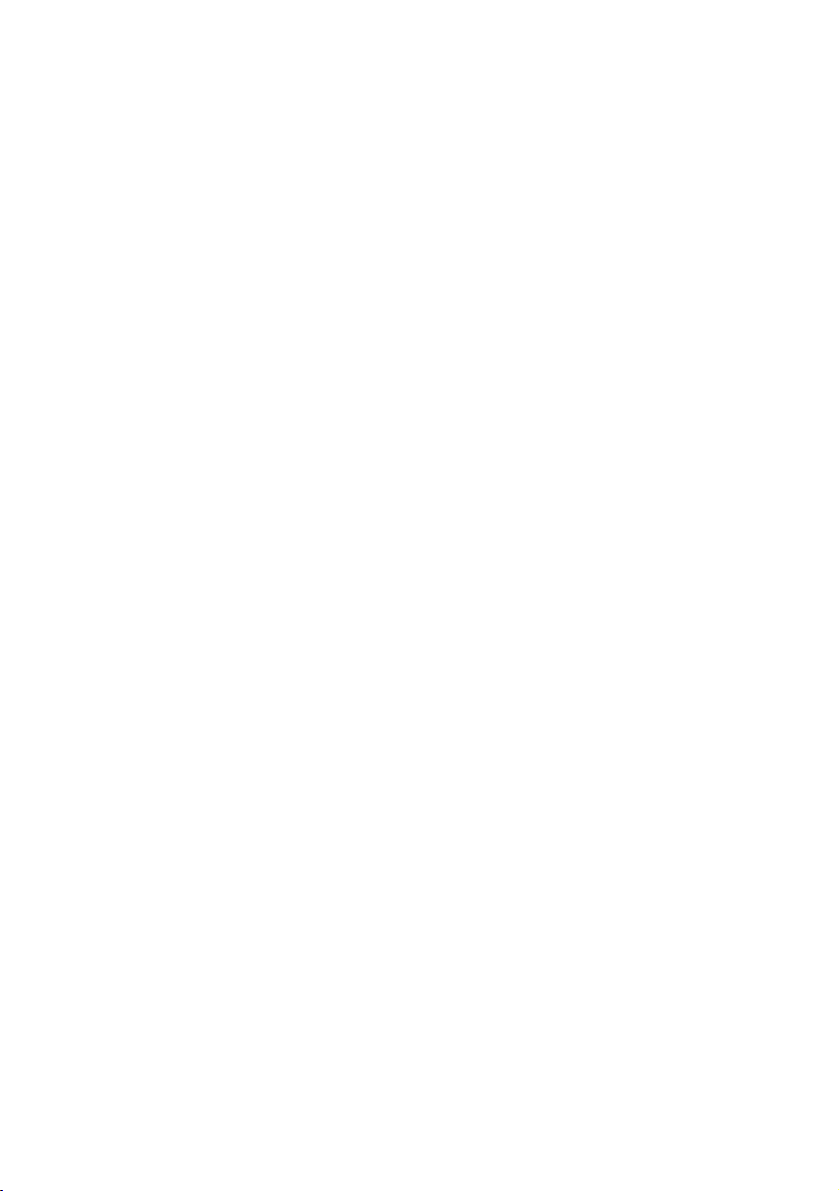
EN Note
The feature to hide and unhide
channels is not available in TVs
shipped after February 2012.
BG Забележка
Функцията за скриване и
показване на канали не е налична
при телевизори, пуснати на
пазара след февруари 2012 г.
CS Poznámka
Funkce skrývání a rušení skrývání
kanálů není u televizorů dodaných
po únoru 2012 dostupná.
DA Note
Funktionen til at skjule/vise kanaler
er ikke tilgængelig i tv’er, der leveres
efter februar 2012.
DE Hinweis
Die Funktion für das Ausblenden
und Einblenden von Sendern ist bei
Fernsehern nicht verfügbar, die nach
Februar 2012 ausgeliefert werden.
EL Σημείωση
Η δυνατότητα απόκρυψης
και εμφάνισης καναλιών δεν
διατίθεται στις τηλεοράσεις που
στάλθηκαν μετά τον Φεβρουάριο
του 2012.
ES Nota
La función para ocultar y mostrar
canales no está disponible en los
televisores distribuidos a partir de
febrero de 2012.
ET Märkus
Kanalite varjamise ja näitamise
funktsioon pole saadaval pärast
2012. aasta veebruari tarnitud
teleritele.
FI Huomautus
Kanavien piilotus- ja
esiintuontitoiminto ei ole
käytettävissä televisioissa, jotka on
toimitettu helmikuun 2012 jälkeen.
FR Remarque
La fonction de masquage et
d’affi chage des chaînes n’est pas
disponible sur les téléviseurs
commercialisés après février 2012.
GA Nóta
Níl an ghné chun cainéil a fholú
agus a dhífholú ar fáil i dteilifíseáin a
seoladh tar éis Feabhra 2012.
HR Napomena
Znač
ajka sakrivanja i otkrivanja
kanala nije dostupna na televizorima
isporučenim nakon veljače 2012.
HU Megjegyzés
A 2012 februárját követően
szállított televíziókészülékek nem
rendelkeznek a csatornákat elrejtőmegmutató funkcióval.
IT Nota
La funzione mostra/nascondi canali
non è disponibile nei televisori
consegnati dopo febbraio 2012.
KK Ескерту
2012 жылдың ақпанынан кейін
жіберілген теледидарларда
арналарды жасыру және көрсету
мүмкіндігі жоқ.
LV Piezīme
Kanālu slēpšanas un slēpto kanālu
parādīšanas funkcija nav pieejama
televizoros, kas ir piegādāti pēc
2012. gada februāra.
Page 2
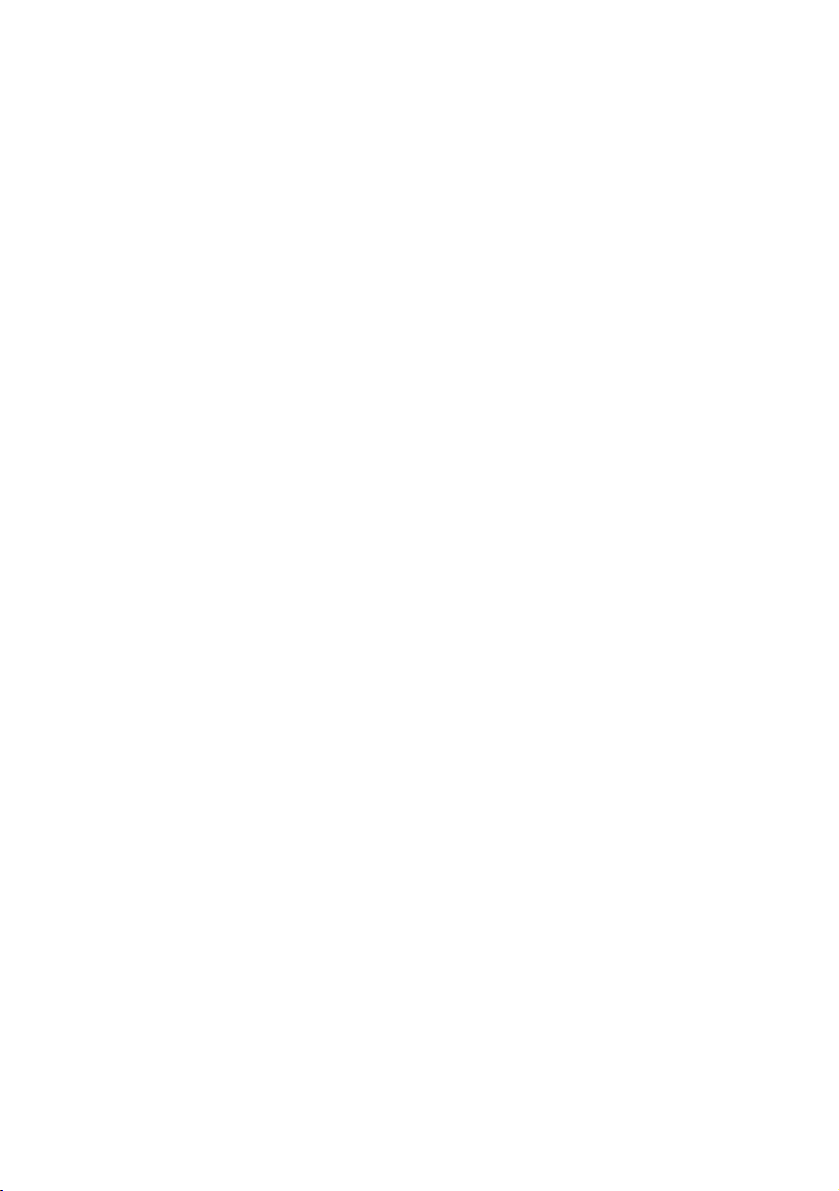
LT Pastaba
Televizoriuose, kurie buvo išsiųsti po
2012 m. vasario mėn., nėra funkcijos,
leidžiančios paslėpti ir rodyti kanalus.
SL Opomba
Funkcija za skrivanje in razkrivanje
kanalov ni na voljo pri televizorjih,
dobavljenih po februarju 2012.
NL Opmerking
De functie voor verbergen en
weergeven van zenders is niet
beschikbaar op TV’s die na februari
2012 zijn verzonden.
NO Merknad
Funksjonen for å vise og skjule
kanaler er ikke tilgjengelig i TV-er
utsendt etter februar 2012.
PL Uwaga
Funkcja ukrywania i pokazywania
kanałów jest niedostępna w
telewizorach wysłanych po lutym
2012 r.
PT Nota
A funcionalidade para ocultar e
mostrar canais não está disponível
nas TVs fornecidas após Fevereiro
de 2012.
RO Notă
Caracteristica de ascundere şi
de reafi şare a canalelor nu este
disponibilă la televizoarele livrate
după luna februarie 2012.
RU Примечание
Функция скрытия и отображения
каналов отсутствует в
телевизорах, поступивших в
продажу после февраля 2012 г.
SR Napomena
Funkcija sakrivanja i otkrivanja
kanala nije dostupna na televizorima
koji se isporučuju posle februara
2012.
SV Observera
Det går inte att gömma och
visa kanaler med TV-apparater
levererade efter februari 2012.
TH
หมายเหตุหมายเหตุ
คุณสมบัติสําหรับซ่อนและยกเลิกการ
ซ่อนช่อง ไม่มีในทีวีที่จําหน่ายหลังเดือน
กุมภาพันธ์ 2012
TR Not
Kanalların gizlenmesi ya da
gösterilmesi özelliği Şubat 2012
tarihinden sonra üretilen TV’lerde
mevcut değildir.
UK Примітка
Функція приховування та
відображення каналів відсутня
в телевізорах, що надійшли у
продаж після лютого 2012 р.
ﺔﻈﺣﻼﻣ AR
ﺓﺮﻓﻮﺘﻣ ﺮﻴﻏ ﺕﺍﻮﻨﻘﻟﺍ ﺭﺎﻬﻇﺇﻭ ءﺎﻔﺧﺇ ﺓﺰﻴﻣ ﻥﺇ
ﺮﻳﺍﺮﺒﻓ ﺪﻌﺑ ﺎﻬﻨﺤﺷ ﻢﺗ ﻲﺘﻟﺍ ﺯﺎﻔﻠﺘﻟﺍ ﺓﺰﻬﺟﺃ ﻲﻓ
.2012
SK Poznámka
Funkcia na skrytie a odkr ytie
kanálov nie je k dispozícii v
televízoroch odoslaných po februári
2012.
Page 3

RO Manual de utilizare
Register your product and get support at
www.philips.com/welcome
55PFL76x6H
47PFL76x6H
42PFL76x6H
37PFL76x6H
32PFL76x6H
55PFL76x6K
47PFL76x6K
42PFL76x6K
37PFL76x6K
32PFL76x6K
55PFL76x6T
47PFL76x6T
42PFL76x6T
37PFL76x6T
32PFL76x6T
Page 4
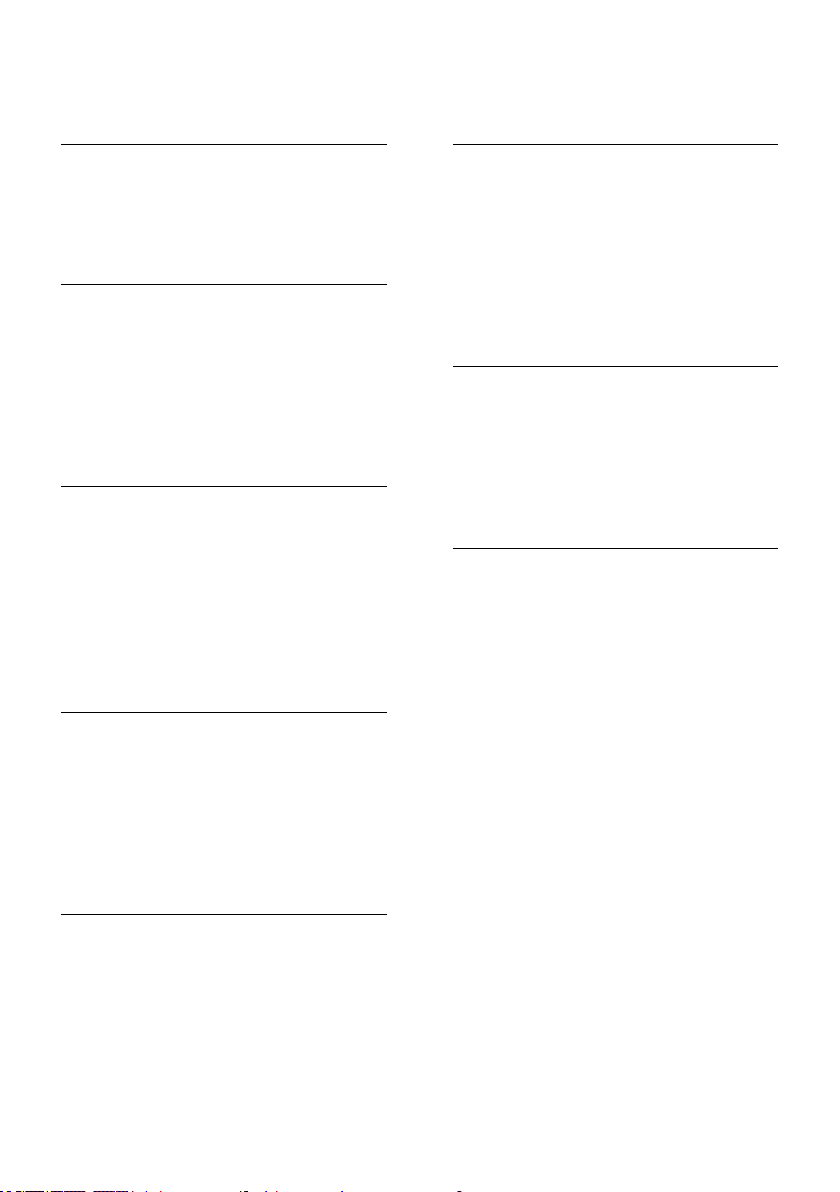
Cuprins
1 Primii paşi 3
Turul televizorului 3
Important 6
Eforturi de protecţie a mediului 9
Poziţionarea televizorului 10
Asistenţă şi suport 11
2 Utilizarea televizorului 12
Comenzi 12
Vizionarea la televizor 15
Vizionare un dispozitiv conectat 18
Vizionarea 3D 20
Ambilight 21
Navigarea pe PC prin DLNA 22
Net TV şi video online 24
Jocuri 27
3 Utilizarea capacităšilor avansate
ale televizorului 29
Pauză TV 29
Înregistrarea emisiunilor TV 30
Bucuraţi-vă de HbbTV 33
Vizualizare Teletext 34
Setarea blocărilor şi cronometrelor 35
Vizualizarea subtitrărilor 37
Vizualizare Scenea 37
Utilizarea EasyLink 38
4 Configurarea televizorului 41
6 Depanare 65
Contactaţi Philips 65
Informaţii generale referitoare la
televizor 65
Canal TV 66
Imagine 66
Sunet 67
HDMI 67
USB 67
Reţea 68
7 Specificašiile produsului 69
Putere şi recepţie 69
Afişaj şi sunet 69
Rezoluţii de afişare 69
Multimedia 70
Conectivitate 71
Dimensiuni 71
Versiunea de asistenţă 72
8 Index 73
Asistent setări 41
Imagine şi sunet 41
Canale 42
Limbă meniu 46
Setarea accesului universal 46
Alte setări 47
Actualizarea software-ului 47
Reinstalaţi televizorul 48
5 Conectarea televizorului 49
Despre cabluri 49
Conectarea dispozitivelor 50
Conectare mai multe dispozitive 57
Calculatoare şi Internet 59
Interfaţă comună 64
RO 2
Page 5
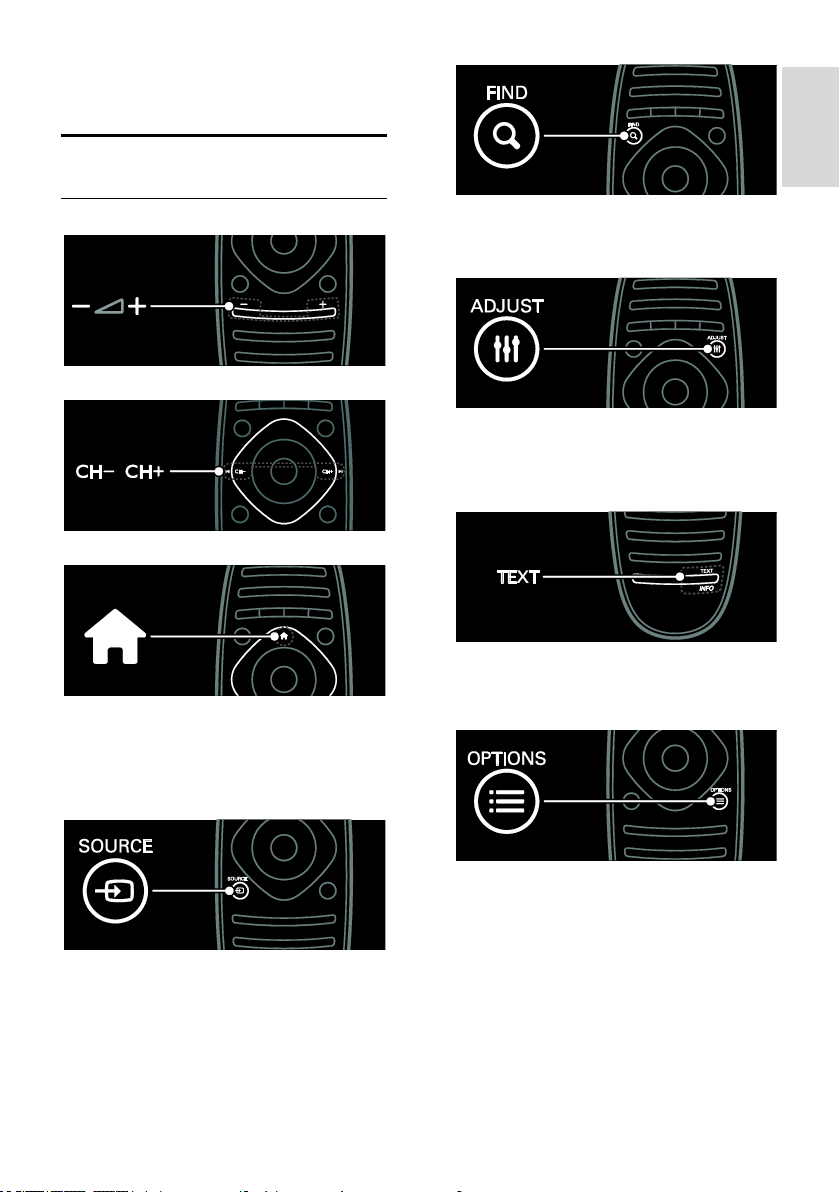
Română
1 Primii paşi
Turul televizorului
Telecomandă
Pentru a regla volumul.
Pentru a comuta canalele TV.
Pentru a deschide sau a închide meniul
Găsire.
În meniul Găsire, accesaţi lista de canale.
Pentru a deschide sau a închide meniul
Reglare.
În meniul Reglare, accesaţi o gamă de setări
utilizate frecvent.
Pentru a deschide sau a închide meniul
Acasă.
În meniul Acasă, accesaţi dispozitivele
conectate, setările de imagine şi de sunet,
precum şi alte caracteristici utile.
Pentru a deschide sau a închide meniul
Sursă.
În meniul Sursă, accesaţi dispozitivele
conectate.
Pentru a deschide sau a închide meniul Text.
În meniul Text, accesaţi teletext pentru ştiri
şi informaţii.
Pentru a deschide sau a închide meniul
Opšiuni.
Meniurile Opţiuni oferă setări comode
pentru canalul sau programul televizorului.
RO 3
Page 6
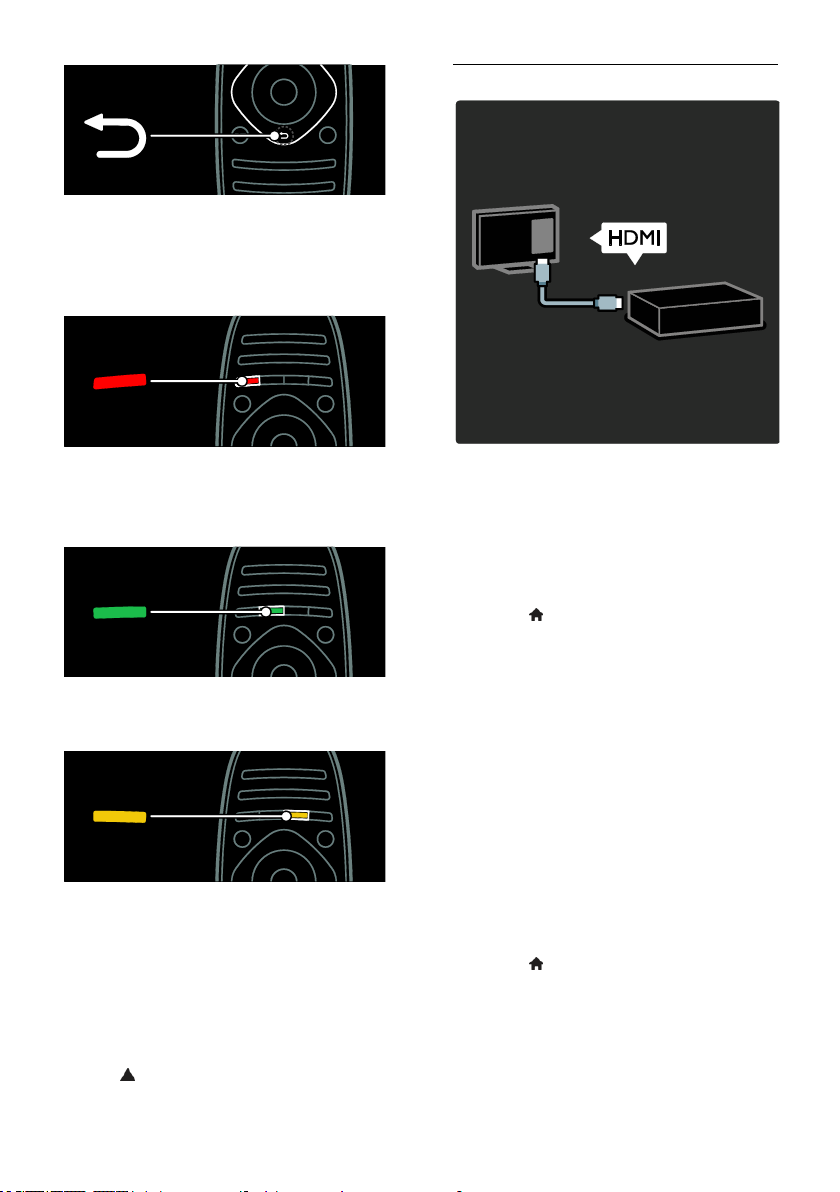
Pentru a reveni la pagina anterioară a
meniului sau pentru a ieşi dintr-o funcţie a
televizorului.
Apăsaţi şi ţineţi apăsat pentru a reveni la
urmărire programe televizor.
Conectarea dispozitivelor
Pentru a selecta o opţiune de meniu roşu,
accesaţi servicii TV interactive digitale* sau
vizionaţi clipuri demonstrative TV.
*Disponibil numai pe anumite modele.
Pentru a selecta o opţiune de meniu verde
sau pentru a accesa setări de eficienţă
energetică.
Pentru a selecta o opţiune de meniu galben
sau pentru a accesa manualul de utilizare
electronic.
Citiţi mai multe despre telecomandă în
Utilizarea televizorului > Comenzi >
Telecomandă (Pagina 12).
Ca alternativă, examinaţi indexul în
Căutare...
Apăsaţi pentru a selecta următorul tur al
televizorului.
Pentru cea mai bună calitate a imaginii şi
sunetului, conectaţi un DVD, un player de
discuri Blu-ray sau o consolă de jocuri prin
HDMI (TM).
Pentru a viziona la un dispozitiv care nu este
compatibil EasyLink, adăugaţi-l la meniul
Acasă.
1. Apăsaţi > [Adăugaši dispozitivele dvs.].
2. Urmaţi instrucţiunile de pe ecran.
Notă: Dacă vi se solicită să selectaţi
conexiunea televizorului, selectaţi conectorul
utilizat de acest dispozitiv. Consultaţi
Conectarea televizorului > Conectarea
dispozitivelor (Pagina 50) pentru informaţii
referitoare la conexiune.
Dacă un dispozitiv compatibil EasyLink sau
HDMI-Consumer Electronic Control (HDMICEC) este conectat la televizor, acest
dispozitiv este adăugat automat la meniul
Acasă atunci când ambele dispozitive sunt
pornite.
Pentru a viziona un dispozitiv conectat
1. Apăsaţi .
2. Selectaţi pictograma dispozitivului nou
adăugat.
RO 4
Page 7
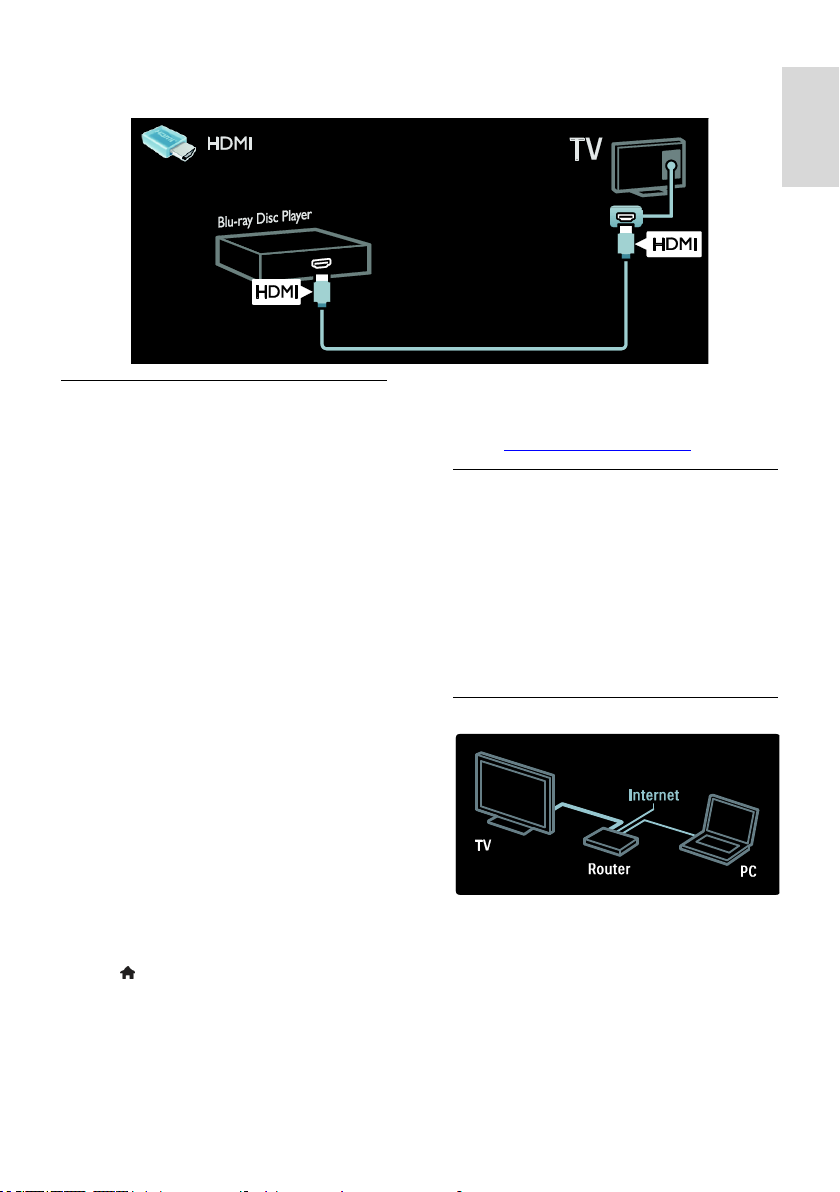
Română
Puteţi afla mai multe informaţii despre conexiunile dispozitivelor în Conectarea televizorului >
Conectarea dispozitivelor.
Televizorul High Definition
Pentru calitate de înaltă definiţie (HD) a
imaginii, vizionaţi programele HD.
La programele de definiţie standard (SD),
calitatea imaginii este standard.
Puteţi viziona conţinut video HD în aceste
moduri şi mai multe:
un Blu-ray disc player, conectat cu un
cablu HDMI, redând un disc Blu-ray
un DVD player cu upscaling, conectat
cu un cablu HDMI, redând un disc DVD
un furnizor HD prin unde radio (DVB-T
MPEG4)
un receiver digital HD, conectat cu un
cablu HDMI, care redă conţinut HD de
la un operator de transmisie prin cablu
sau satelit
un canal HD pe reţeaua dvs. DVB-C
o consolă de jocuri HD (de exemplu,
X-Box 360 sau PlayStation 3), conectată
cu un cablu HDMI, pe care se joacă un
joc HD
Clip video HD
Pentru a beneficia de claritatea şi calitatea
uimitoare a imaginilor televizorului HD,
vizionaţi clipul video HD din meniul Acasă.
Apăsaţi > [Configurare] > [Vizualizare
demonstrašii].
Vizualizare demonstrašii se află pe a doua
pagină a meniului de configurare.
Pentru mai multe informaţii referitoare la
disponibilitatea canalelor HD în ţara dvs.,
contactaţi distribuitorul local Philips sau
vizitaţi www.philips.com/support.
Ambilight
*Disponibil numai pe anumite modele.
Ambilight vă oferă o experienţă de vizionare
mai relaxantă. Ambilight reglează automat
culoarea şi luminozitatea sursei de lumină
pentru a corespunde cu imaginea de pe
televizor.
Citiţi mai multe în Utilizarea televizorului >
Ambilight (Pagina 21).
Rešea
Conectaţi televizorul la reţeaua de domiciliu
pentru a reda muzică, fotografii şi clipuri
video de la un calculator sau alt server media
din aceeaşi reţea.
Citiţi mai multe în Conectarea televizorului
> Calculatoare şi Internet (Pagina 59).
RO 5
Page 8
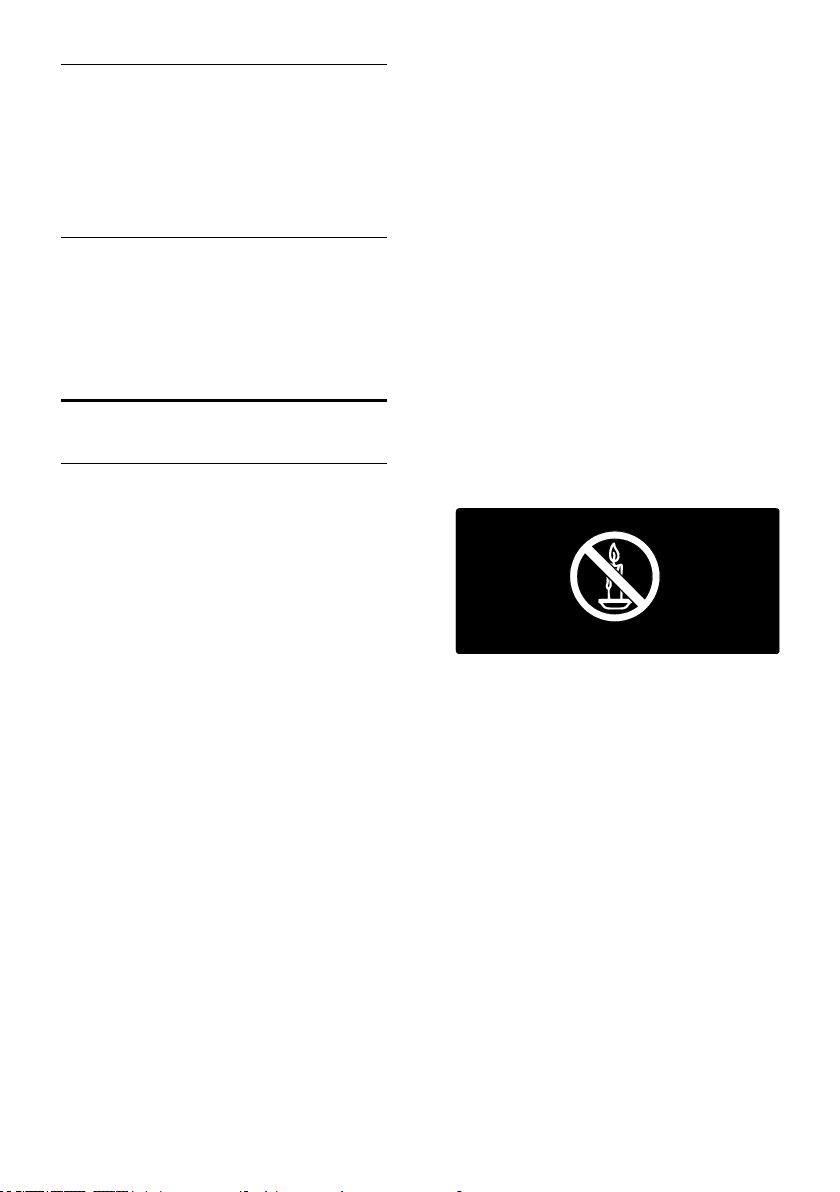
Net TV
Dacă reţeaua dvs. de domiciliu este
conectată la Internet, vă puteţi conecta
televizorul la Net TV. Net TV oferă filme,
imagini, muzică şi mult mai multe.
Citiţi mai multe în Utilizarea televizorului >
Parcurgerea serviciilor Net TV.
Televizor 3D
Acesta este un televizor 3D. Conectaţi
televizorul la un player de discuri Blu-ray 3D
sau acordaţi un canal TV care transmite
programe 3D. Citiţi mai multe în Utilizarea
televizorului > Vizionare 3D (Pagina 20).
Important
Siguranša
Citiţi şi înţelegeţi toate instrucţiunile înainte
de a utiliza televizorul. Garanţia produsului
nu se aplică în cazul în care eventuala
deteriorare se datorează nerespectării
acestor instrucţiuni.
Risc de şoc electric sau incendiu!
Niciodată nu expuneţi televizorul la
ploaie sau apă. Niciodată nu puneţi
recipiente cu lichid, cum ar fi vaze de
flori, lângă televizor. Deconectaţi
imediat televizorul de la sursa de
alimentare dacă aţi vărsat lichide pe
televizor sau dacă acestea au pătruns in
televizor. Contactaţi Philips Consumer
Care pentru ca televizorul să fie verificat
înainte de utilizare.
Asiguraţi-vă cu nu se exercită presiune
asupra cablului de alimentare atunci
când televizorul este rotit. Presiunile
asupra cablului de alimentare pot slăbi
conexiunile şi pot cauza formarea de
arcuri electrice.
Pentru a deconecta televizorul de la
alimentarea de la reţea, trebuie să
deconectaţi ştecherul de alimentare a
televizorului. Atunci când deconectaţi
alimentarea, trageţi întotdeauna de
ştecherul de alimentare, niciodată de
cablu. Asiguraţi-vă că aveţi acces
permanent la ştecherul de alimentare,
cablul de alimentare şi la priza de
perete.
Niciodată nu introduceţi obiecte în
fantele de ventilaţie sau alte deschideri
ale televizorului.
Niciodată nu puneţi televizorul,
telecomanda sau bateriile acesteia lângă
surse deschise de flacără sau alte surse
de căldură, inclusiv lumina directă a
soarelui. Pentru a preveni izbucnirea
incendiilor, ţineţi întotdeauna lumânările
sau alte surse de flacără la distanţă de
televizor, telecomandă şi baterii.
Risc de şoc electric sau incendiu!
Niciodată nu expuneţi telecomanda sau
bateriile acesteia la ploaie, apă sau
căldură excesivă.
Evitaţi exercitarea forţei asupra prizelor.
Prizele care nu sunt fixate
corespunzător pot cauza arcuri electrice
sau incendii.
Risc de vătămare corporală sau de
deteriorare a televizorului!
Pentru a ridica şi transporta un televizor
de peste 25 kg sau 55 lb sunt necesare
două persoane.
Când montaţi televizorul pe suportul cu
picior, utilizaţi numai suportul furnizat.
Fixaţi suportul cu picior al televizorului
în mod corespunzător. Aşezaţi
televizorul pe o suprafaţă plată, plană,
care poate suporta greutatea
televizorului şi a suportului.
RO 6
Page 9
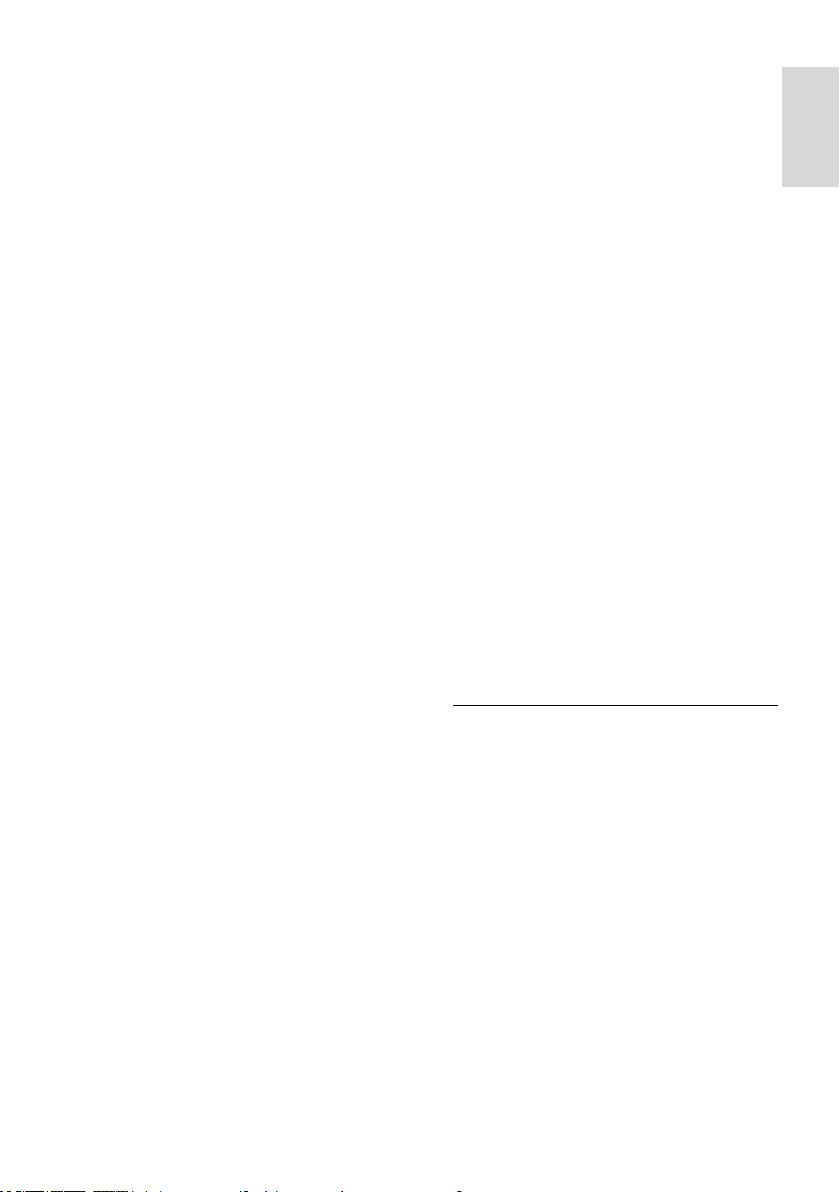
Română
Când montaţi televizorul pe perete,
utilizaţi numai un suport de perete care
poate suporta greutatea televizorului.
Fixaţi suportul de perete pe un perete
care poate suporta greutatea combinată
a televizorului şi a suportului. Koninklijke
Philips Electronics N.V. nu îşi asumă
nicio responsabilitate pentru montarea
incorectă pe perete care conduce la
accidente sau vătămări corporale.
Dacă trebuie să depozitaţi televizorul,
demontaţi standul de pe televizor. Nu
aşezaţi niciodată televizorul pe partea
din spate cu standul instalat.
Înainte de a conecta televizorul la sursa
de alimentare, asiguraţi-vă că tensiunea
corespunde cu valoarea inscripţionată în
partea din spate a televizorului. Nu
conectaţi niciodată televizorul la sursa
de alimentare dacă tensiunea este
diferită.
Componente ale acestui produs pot fi
confecţionate din sticlă. A se mânui cu
grijă pentru a evita rănirea şi
deteriorarea.
Risc de rănire a copiilor!
Urmaţi aceste precauţii pentru a preveni
răsturnarea televizorului şi lovirea copiilor:
Nu aşezaţi niciodată televizorul pe o
suprafaţă acoperită de un material textil
sau alt material care poate fi tras.
Asiguraţi-vă că nicio parte a televizorului
nu atârnă deasupra marginii suprafeţei.
Nu aşezaţi niciodată televizorul pe o
piesă de mobilier înaltă, cum ar fi un raft
de cărţi, fără a asigura atât mobilierul,
cât şi televizorul de perete sau de un
suport adecvat.
Educaţi copiii cu privire la pericolele
căţărării pe mobilier pentru a ajunge la
televizor.
Risc de înghišire a bateriilor!
Produsul/telecomanda pot conţine o
baterie de tipul unei monezi care poate
fi înghiţită. Nu păstraţi bateria la
îndemâna copiilor!
Risc de supraîncălzire!
Nu instalaţi niciodată televizorul într-un
spaţiu restrâns. Lăsaţi întotdeauna în
jurul televizorului un spaţiu de cel puţin
4 inci sau 10 cm pentru ventilaţie.
Asiguraţi-vă că fantele de ventilaţie ale
televizorului nu sunt acoperite niciodată
de perdele sau alte obiecte.
Risc de vătămare corporală, incendiu sau
deteriorate a cablului de alimentare!
Niciodată nu puneţi televizorul sau alte
obiecte pe cablul de alimentare.
Deconectaţi televizorul de la sursa de
alimentare şi scoateţi antena înainte de
furtuni cu fulgere. În timpul furtunilor cu
fulgere, nu atingeţi niciodată nicio parte
a televizorului, a cablului de alimentare
sau a cablului antenei.
Risc de deteriorare a auzului!
Evitaţi utilizarea căştilor la volume
ridicate sau pentru perioade prelungite
de timp.
Temperaturile scăzute
Dacă televizorul este transportat la
temperaturi mai mici de 5° C sau 41° F,
înainte de a-l conecta la priză,
despachetaţi-l şi aşteptaţi până când
temperatura televizorului ajunge la
temperatura camerei.
Întrešinerea ecranului
Risc de deteriorare a ecranului
televizorului! Niciodată nu atingeţi, nu
împingeţi, nu frecaţi şi nu loviţi ecranul
cu obiecte, indiferent care sunt acestea.
Scoateţi televizorul din priză înainte de
curăţare.
Curăţaţi televizorul şi rama cu o lavetă
moale şi umedă. Niciodată nu utilizaţi
alcool, substanţe chimice sau agenţi de
curăţare de uz casnic pentru curăţarea
televizorului.
Pentru a evita deformarea imaginii şi
estomparea culorilor, ştergeţi picăturile
de apă cât mai rapid posibil.
RO 7
Page 10
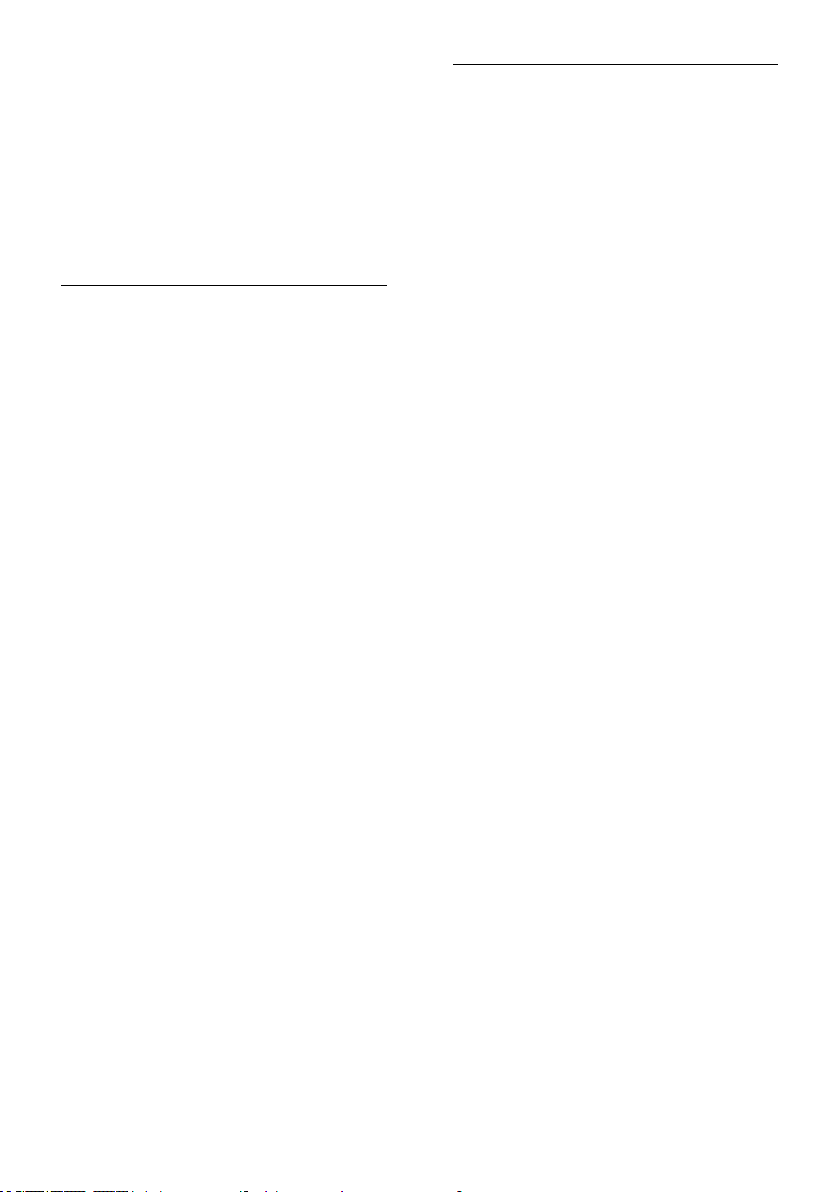
Evitaţi imaginile staţionare cât mai mult
posibil. Imaginile staţionare sunt
imaginile care rămân pe ecran o
perioadă îndelungată de timp. Imaginile
staţionare includ meniurile pe ecran,
barele negre, afişajele pentru durată etc.
Dacă trebuie să utilizaţi imagini
staţionare, reduceţi contrastul şi
luminozitatea ecranului pentru a evita
deteriorarea acestuia.
Avertisment pentru sănătate legat de 3D
Dacă dvs. sau membrii familiei dvs.
prezintă antecedente de epilepsie sau
de fotosensibilitate, consultaţi un cadru
medical înainte de a vă expune la surse
de lumină intermitentă, la secvenţe de
imagini rapide sau la vizionare 3D.
Pentru a evita disconfortul precum
ameţeala, durerile de cap sau
dezorientarea, vă recomandăm să nu
vizionaţi programe 3D pe perioade
îndelungate. Dacă simţiţi orice
disconfort, nu mai vizionaţi 3D şi nu
întreprindeţi imediat nicio activitate
potenţial periculoasă (de exemplu
şofatul) până când simptomele dispar.
Dacă simptomele persistă, nu reluaţi
vizionarea 3D fără consultarea prealabilă
a unui cadru medical.
Părinţii trebuie să monitorizeze copiii în
timpul vizionării 3D şi să se asigure că
nu resimt orice disconfort menţionat
mai sus. Vizionarea 3D nu este
recomandată pentru copiii sub 6 ani,
întrucât sistemul lor vizual nu este
complet dezvoltat.
Nu utilizaţi ochelarii 3D în orice alt scop
decât pentru a privi la televizorul 3D.
Îngrijirea ochelarilor 3D
Ochelarii 3D sunt furnizaţi cu acest televizor.
Urmaţi aceste instrucţiuni pentru ochelarii
dvs.
Utilizaţi un material fin (microfibră sau
flanelă din bumbac) pentru a curăţa
lentilele şi a evita zgârierea acestora. Nu
pulverizaţi niciodată lichidul de curăţare
direct pe ochelarii 3D. Puteţi utiliza
materiale de curăţat preumezite de la
cei mai cunoscuţi producători de lentile
pentru ochelari.
Nu expuneţi ochelarii la acţiunea directă
a razelor solare, la căldură, foc sau apă.
Aceasta poate duce la o funcţionare
necorespunzătoare a produsului sau la
incendiu.
Nu lăsaţi să cadă, nu îndoiţi sau nu
aplicaţi forţă asupra lentilelor ochelarilor
3D.
Nu utilizaţi substanţe chimice de
curăţare care conţin alcool, solvenţi,
surfactanţi, ceară, benzen, diluant,
repelent împotriva ţânţarilor sau
lubrifiant. Utilizarea acestor substanţe
chimice poate cauza decolorarea sau
crăpături.
PERICOL DE SUFOCARE - A nu se
păstra la îndemâna copiilor mai mici de
trei ani! Produsul conţine piese mici care
pot fi înghiţite.
RO 8
Page 11
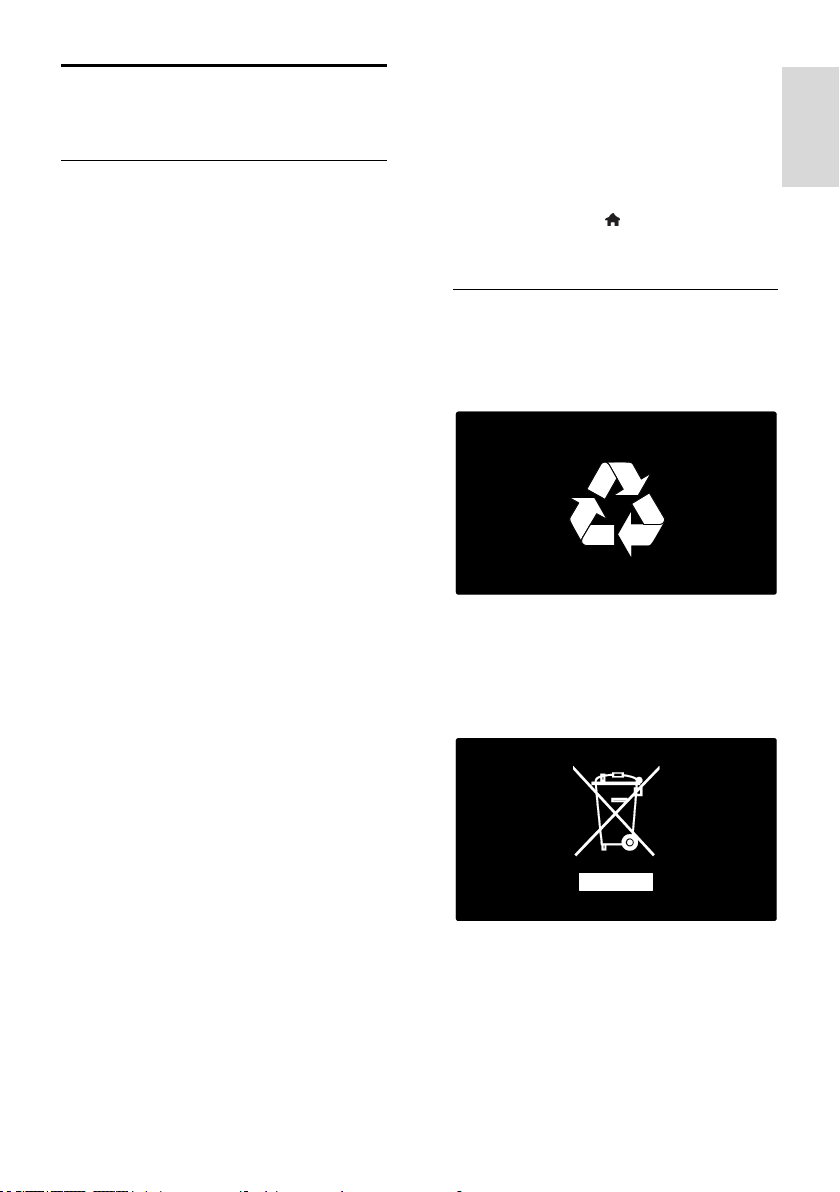
Română
Eforturi de protecšie a
mediului
Eficienšă energetică
Philips se concentrează continuu pe
reducerea impactului pe care îl au asupra
mediului produsele sale de consum
inovatoare. Ne direcţionăm eforturile către
îmbunătăţirea aspectului ecologic în timpul
fabricării, reducerea substanţelor nocive,
utilizarea eficientă energetic, instrucţiunile de
casare şi reciclarea produsului.
Pentru a accesa setările de eficienšă
energetică:
În timp ce priviţi la televizor, apăsaţi butonul
verde de pe telecomandă.
Aceste setări de eficienţă energetică includ:
Setări de imagine pentru economie de
energie: Puteţi aplica o combinaţie de
setări de imagine pentru economie de
energie. În timp ce priviţi la televizor,
apăsaţi butonul verde şi selectaţi [Econ.
energie].
Comutator de pornire: Puteţi scoate
complet de sub tensiune televizorul cu
comutatorul de pornire. Acesta se află
la partea inferioară a televizorului.
Dezactivare ecran: Dacă doriţi să
ascultaţi doar audio de la televizor,
puteţi opri ecranul televizorului. Alte
funcţii continuă să fie funcţioneze
normal.
Senzor de lumină: Senzorul integrat de
lumină ambientală reduce luminozitatea
ecranului televizorului când lumina
înconjurătoare scade.
Consum redus de energie în regim
standby: Circuitele avansate reduc
consumul de energie al televizorului la
un nivel extrem de redus, fără a exclude
funcţionalitatea constantă în standby.
Gestionarea consumului de energie:
Gestionarea avansată a consumului de
energie al acestui televizor asigură cea
mai eficientă utilizare a energiei acestuia.
Pentru a vizualiza modul în care setările
personalizate ale televizorului dvs.
afectează consumul relativ de energie al
acestuia, apăsaţi şi selectaţi
[Configurare] > [Vizualizare
demonstrašii] > [Active Control].
Casarea
Produsul dumneavoastră este proiectat şi
fabricat din materiale şi componente de
înaltă calitate, care pot fi reciclate şi
reutilizate.
Când această pubelă cu un X peste ea
însoţeşte un produs, înseamnă că produsul
face obiectul Directivei europene CEE
2002/96/EC: Vă rugăm să vă informaţi
despre sistemul separat de colectare pentru
produse electrice şi electronice.
Vă rugăm să acţionaţi în concordanţă cu
regulile dumneavoastră locale şi nu evacuaţi
produsele vechi împreună cu deşeurile
menajere obişnuite. Evacuarea corectă a
produsului dumneavoastră vechi ajută la
prevenirea consecinţelor potenţial negative
asupra mediului şi sănătăţii omului.
RO 9
Page 12
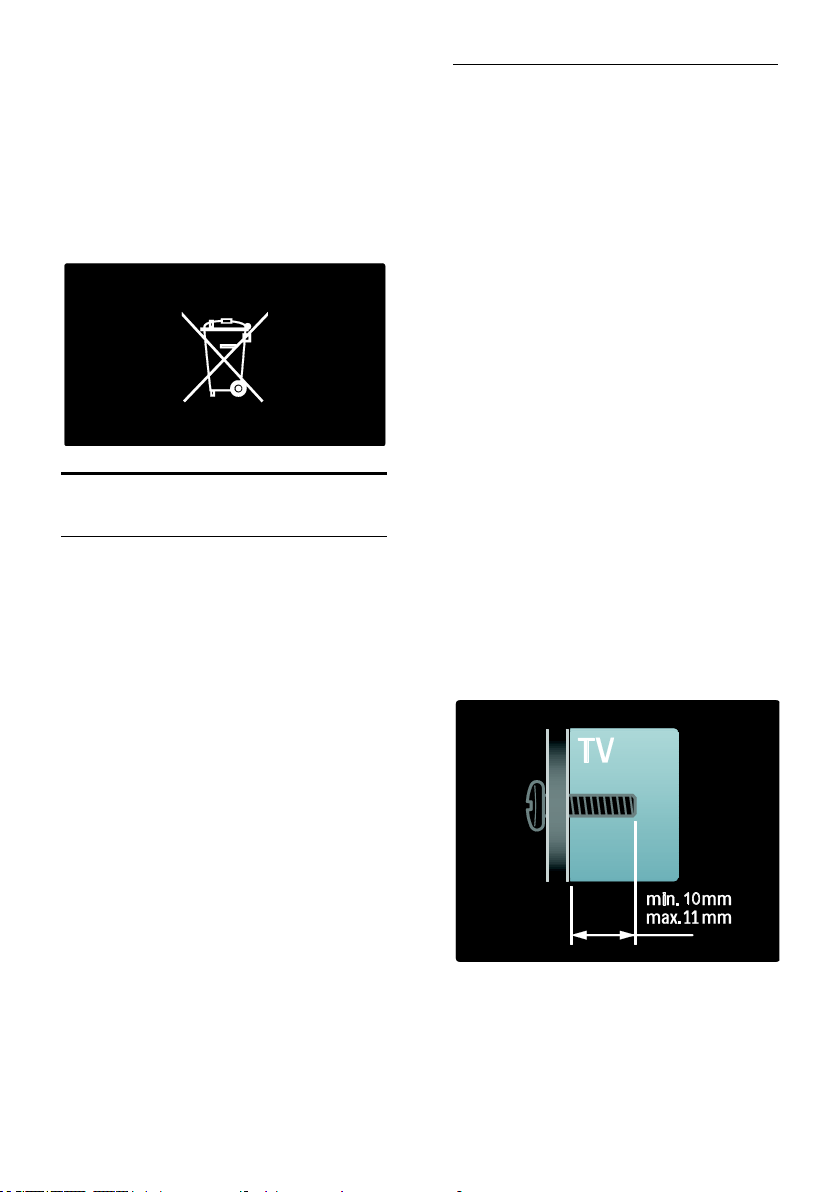
Produsul dumneavoastră conţine baterii
asupra cărora se aplică Directiva Europeană
2006/66/EC, care nu pot fi evacuate
împreună cu gunoiul menajer. Vă rugăm să
vă informaţi cu privire la regulile locale de
colectare separată a bateriilor deoarece
evacuarea corectă ajută la prevenirea
consecinţelor negative asupra mediului
înconjurător şi a sănătăţii omului.
Pozišionarea televizorului
Pozišionare
Înainte de a vă poziţiona televizorul,
citiţi toate precauţiile de siguranţă.
Consultaţi Primii paşi > Important >
Siguranšă (Pagina 6).
Poziţionaţi televizorul astfel încât lumina
să nu cadă direct pe ecran.
Distanţa ideală de vizionare la televizor
este de trei ori dimensiunea diagonală a
ecranului. De exemplu, dacă
dimensiunea diagonală a ecranului
televizorului este 116 cm / 46", distanţa
de vizionare ideală este de ~3,5 m /
~138" din faţa ecranului.
Când sunteţi aşezat, ochii dvs. trebuie să
se afle la acelaşi nivel cu centrul
ecranului.
Suport cu picior sau suport mural
Pentru a aplica setările optime pentru
televizorul dvs., selectaţi montare pe perete
sau pe suport .
1. În meniul [Preferinše] selectaţi
[Pozišionare TV].
2. Selectaţi [Pe un suport TV] sau [Montat
pe perete], apoi apăsaţi OK.
Montare pe perete
Puteţi, de asemenea, să montaţi televizorul
pe un suport TV compatibil (nu este inclus).
Verificaţi dimensiunea ecranului televizorului
dvs. şi comparaţi-o cu lista pentru tipul de
sistem de montare pe perete pe care să-l
achiziţionaţi:
81 cm / 32 inci: 200 mm x 200 mm, M6
94 cm / 37 inci: 200 mm x 200 mm, M6
107 cm / 42 inci: 400 mm x 400 mm, M6
119 cm / 47 inci: 400 mm x 400 mm, M6
140 cm / 55 inci: 400 mm x 400 mm, M8
Avertisment: Respectaši toate instrucšiunile
furnizate împreună cu suportul
televizorului. Koninklijke Philips Electronics
N.V. nu îşi asumă nicio responsabilitate
pentru montarea incorectă pe perete care
conduce la accidente sau vătămări
corporale.
Pentru a preveni deteriorarea cablurilor şi a
conectorilor, lăsaţi un spaţiu de cel puţin 5,5
cm / 2.2 inci de la spatele televizorului.
Pentru televizoarele de la 32 inci la 42 inci:
Înainte de a monta televizorul pe perete,
găsiţi lungimea corectă a şurubului.
Pentru a găsi lungimea şurubului, adăugaţi
grosimea peretelui dvs. de montare la
lungimea şurubului, aşa cum se arată în grafic.
RO 10
Page 13
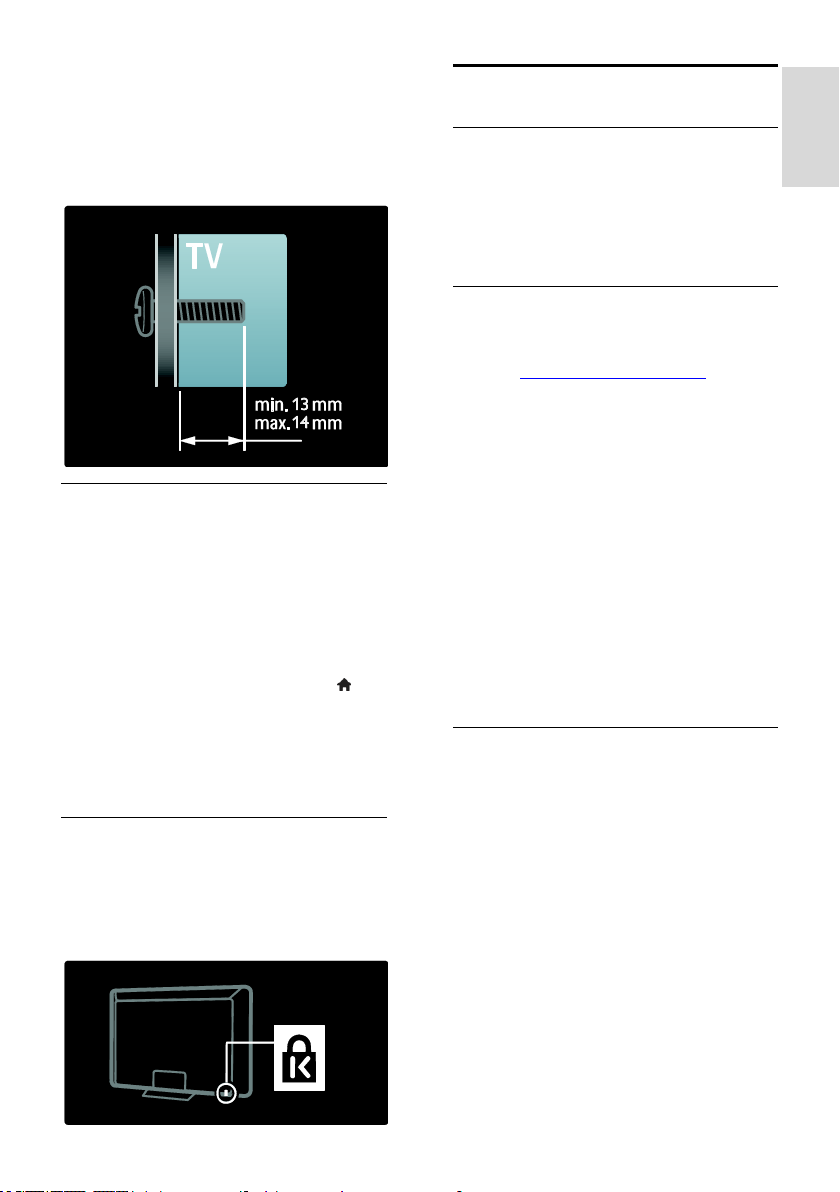
Română
Pentru televizoarele de la 47 inci la 55 inci:
Înainte de a monta televizorul pe perete,
găsiţi lungimea corectă a şurubului.
Pentru a găsi lungimea şurubului, adăugaţi
grosimea peretelui dvs. de montare la
lungimea şurubului, aşa cum se arată în grafic.
Locašie
Se aplică o gamă de setări TV pentru a se
potrivi locaţiei televizorului.
Modul magazin sau acasă
Setaţi locaţia televizorului la modul Acasă
pentru a accesa toate setările televizorului. În
modul Magazin, puteţi accesa doar câteva
setări.
1. În timp ce priviţi la televizor, apăsaţi .
2. Selectaţi [Configurare] > [Setări TV] >
[Preferinše].
3. Selectaţi [Locatie] > [Acasa] sau
[Magazin], apoi apăsaţi OK.
4. Reporniţi televizorul.
Blocarea televizorului
Televizorul dvs. este echipat cu un slot de
securitate Kensington la partea inferioară.
Achiziţionaţi un sistem de blocare antifurt
Kensington (nu este furnizat) pentru a
asigura televizorul.
Asistenšă şi suport
Utilizarea Asistenšei
Puteţi accesa [Asistenšă] pe ecran din
meniul Acasă prin apăsarea butonului galben.
Puteţi comuta, de asemenea, între meniul
[Asistenšă] şi meniul televizorului prin
apăsarea butonului galben.
Suport online
Dacă nu puteţi găsi ceea ce doriţi în
[Asistenšă] pe ecran, consultaţi suportul
online la www.philips.com/support.
Urmaţi instrucţiunile de pe site-ul web
pentru selectarea limbii, apoi introduceţi
numărul modelului produsului dvs.
De asemenea, de pe site-ul nostru de suport
puteţi:
să găsiţi răspunsuri la întrebările
frecvente
să descărcaţi pentru a citi o versiune
PDF pentru imprimare a acestui manual
de utilizare
să ne trimiteţi o întrebare specifică prin
e-mail
să discutaţi online cu una dintre
persoanele noastre de suport (serviciu
disponibil doar în anumite ţări)
Contactaši Philips
Dacă doriţi, pentru suport puteţi contacta
Philips Consumer Care din ţara dvs. Puteţi
găsi numărul de contact în broşura care
însoţeşte televizorul.
Înainte de a contacta Philips, notaţi modelul
şi numărul de serie al televizorului dvs. Puteţi
găsi această informaţie în spatele televizorului
sau pe ambalajul acestuia.
RO 11
Page 14
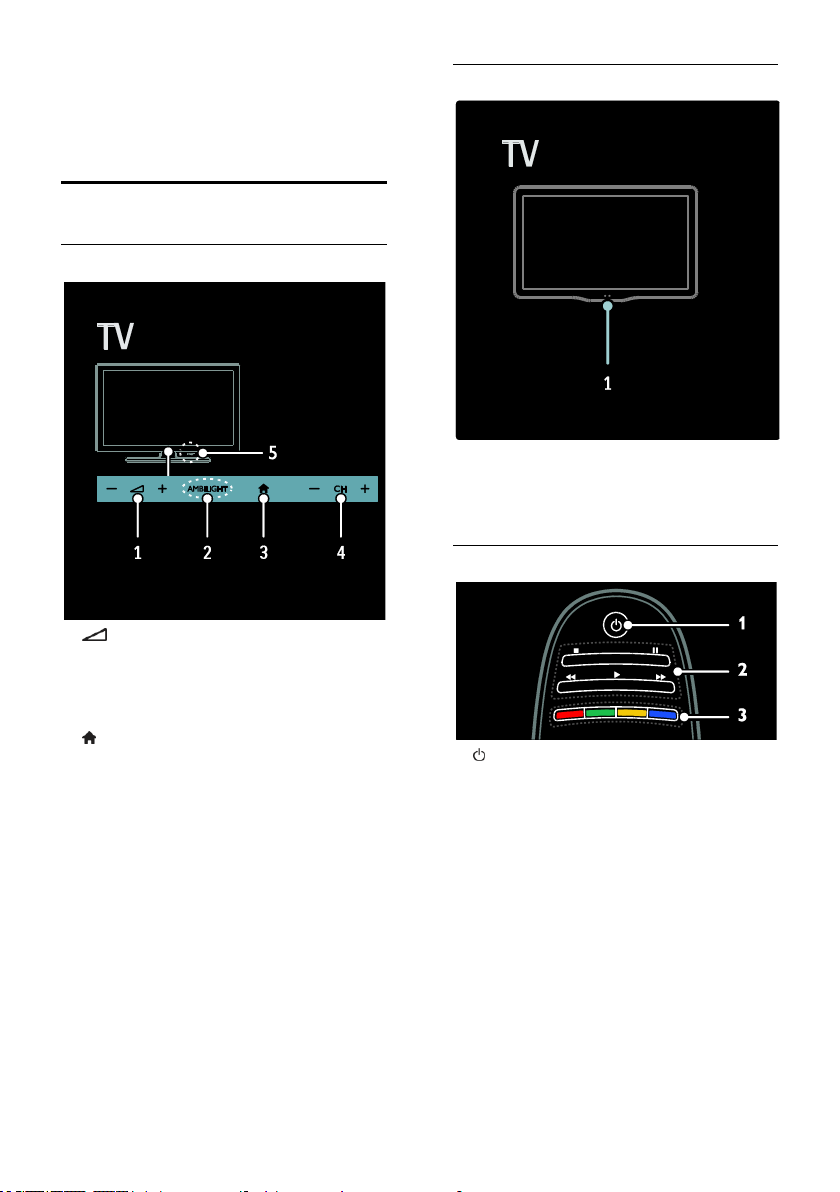
2 Utilizarea
televizorului
Comenzi
Controale TV
Indicatori
1. Senzor de lumină ambientală / senzor de
telecomandă.
Senzorul de lumină ambientală este
disponibil numai pentru anumite modele.
Telecomandă
1. +/-: Măreşte sau micşorează volumul.
2. AMBILIGHT: Activează sau dezactivează
Ambilight.
Ambilight este disponibil numai pe anumite
modele.
3. (Acasă): Accesează meniul Acasă.
Apăsaţi din nou pentru a lansa o activitate în
meniul Acasă. Confirmaţi o intrare sau o
selecţie.
4. CH +/-: Comută la canalul următor sau la
cel anterior.
5. Alimentare: Porneşte sau opreşte
televizorul.
RO 12
1. (Standby): Porneşte televizorul sau îl
comută la modul standby.
2. Butoane de redare: Controlează redarea
video sau redarea muzicii.
3. Butoane colorate: Selectează sarcini sau
opţiuni. Butoanele funcţionează conform
serviciilor oferite de furnizorul de servicii.
Page 15
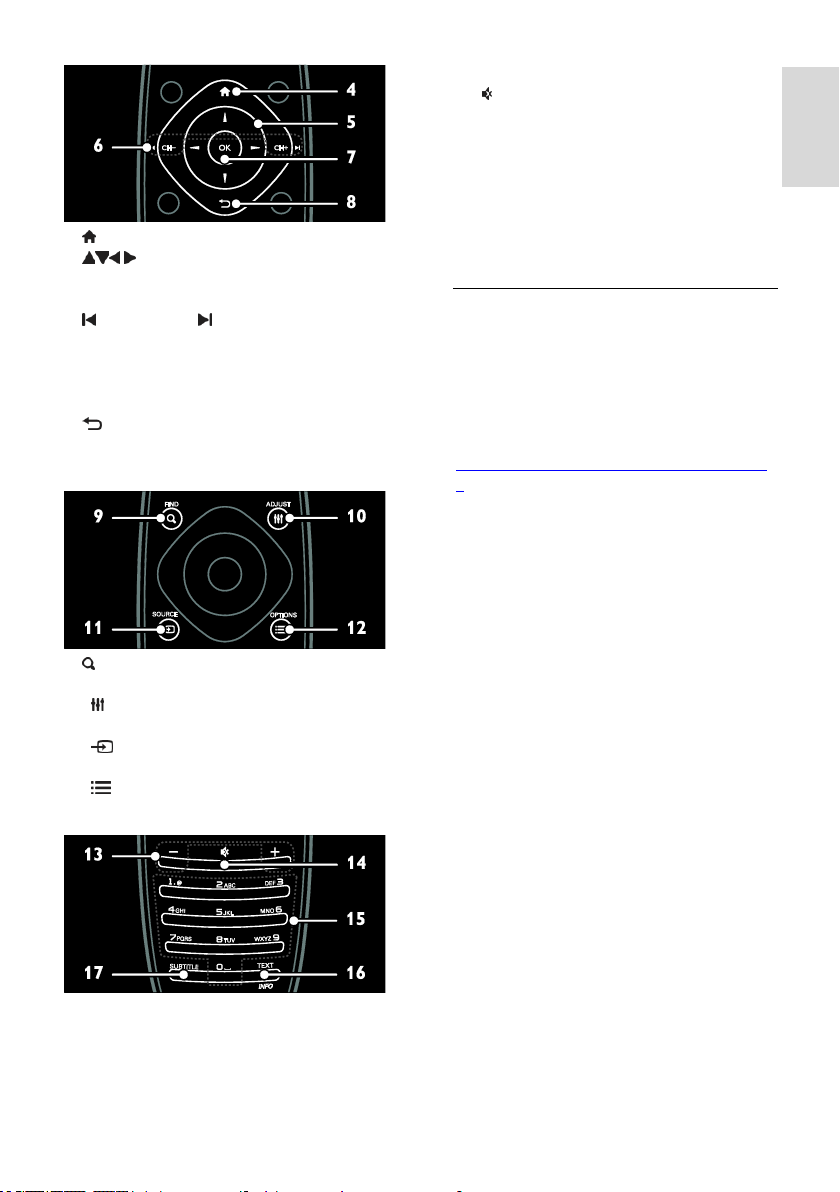
Română
4. (Acasă): Accesează meniul Acasă.
5. (Butoane pentru navigare):
Navighează prin meniuri şi selectează
elemente.
6. CH - / CH + (Anterior/Următor):
Comută între canale, navighează prin paginile
de meniu, piese, albume sau foldere.
7. OK: Confirmă o introducere sau o
selecţie.
8. (Înapoi): Revine la pagina de meniu
anterioară sau iese dintr-o funcţie a
televizorului.
9. FIND: Accesează meniul pentru a
selecta lista de canale a televizorului.
10. ADJUST: Accesează meniul pentru a
regla setările.
11. SOURCE: Selectează dispozitivele
conectate.
12. OPTIONS: Accesează opţiuni pentru
activitatea sau selecţia curente.
13. +/- (Volum): Reglează volumul.
14. (Mut): Opreşte sau reporneşte sunetul.
15. 0-9 (Butoane numerice): Selectează
canalele.
16. TEXT/INFO: Activează sau dezactivează
serviciul teletext. Apăsaţi şi ţineţi apăsat
pentru a vedea mai multe informaţii
referitoare la activitatea curentă.
17. SUBTITLE: Activează sau dezactivează
subtitrările.
Baterii
Avertisment: Risc de înghiţire a bateriilor!
Produsul/telecomanda pot conţine o baterie
de tipul unei monezi care poate fi înghiţită.
Nu păstraţi bateria la îndemâna copiilor!
Atenšie: Bateria conţine material perclorat, a
se mânui cu grijă. Pentru informaţii, consultaţi
www.dtsc.ca.gov/hazardouswaste/perchlorat
e.
Dacă semnalul telecomenzii dvs. este slab,
înlocuiţi bateriile:
1. Deschideţi capacul compartimentului
pentru baterii.
2. Scoateţi bateriile vechi din compartimentul
pentru baterii şi înlocuiţi-le cu unele noi.
Asiguraţi-vă că bornele bateriilor sunt aliniate
corect cu marcajele +/- din compartimentul
pentru baterii.
Note:
Eliminaţi bateriile conform directivelor
referitoare la mediu. Citiţi Primii paşi >
Eforturi de protecšie a mediului > Casarea
(Pagina 9).
Scoateţi bateriile din telecomandă în cazul în
care nu o utilizaţi o perioadă mai lungă de
timp.
Tipul bateriilor diferă în funcţie de modelul
telecomenzii:
RO 13
Page 16
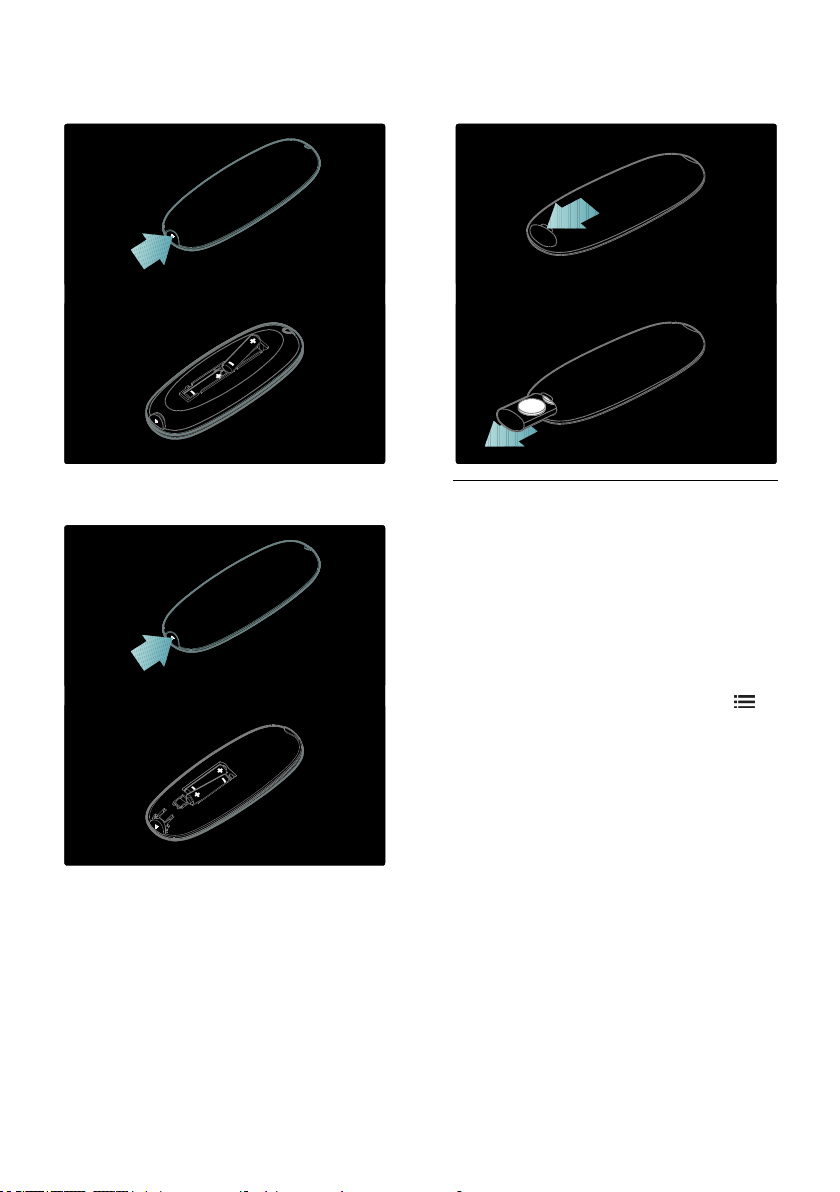
Pentru telecomandă cu baterii AAA (cap la
cap):
Pentru telecomandă cu baterii AAA
(alăturate):
Pentru telecomandă cu baterii CR2032 (3
V):
Comenzi EasyLink
Notă: Comenzile EasyLink sunt disponibile
când dispozitivul conectat este compatibil
HDMI-CEC.
EasyLink vă permite să vă controlaţi
televizorul şi alte dispozitive HDMI-CEC cu
o singură telecomandă.
Accesarea comenzilor EasyLink
1. În timp ce vizionaţi conţinutul de la un
dispozitiv HDMI-CEC conectat, apăsaţi
OPTIONS.
2. Selectaţi [Afişare taste dispozitiv], apoi
apăsaţi OK.
3. Selectaţi butonul de comandă EasyLink,
apoi apăsaţi OK.
Citiţi mai multe despre EasyLink în Utilizarea
capacităšilor avansate ale televizorului >
Utilizarea EasyLink (Pagina 38).
RO 14
Page 17
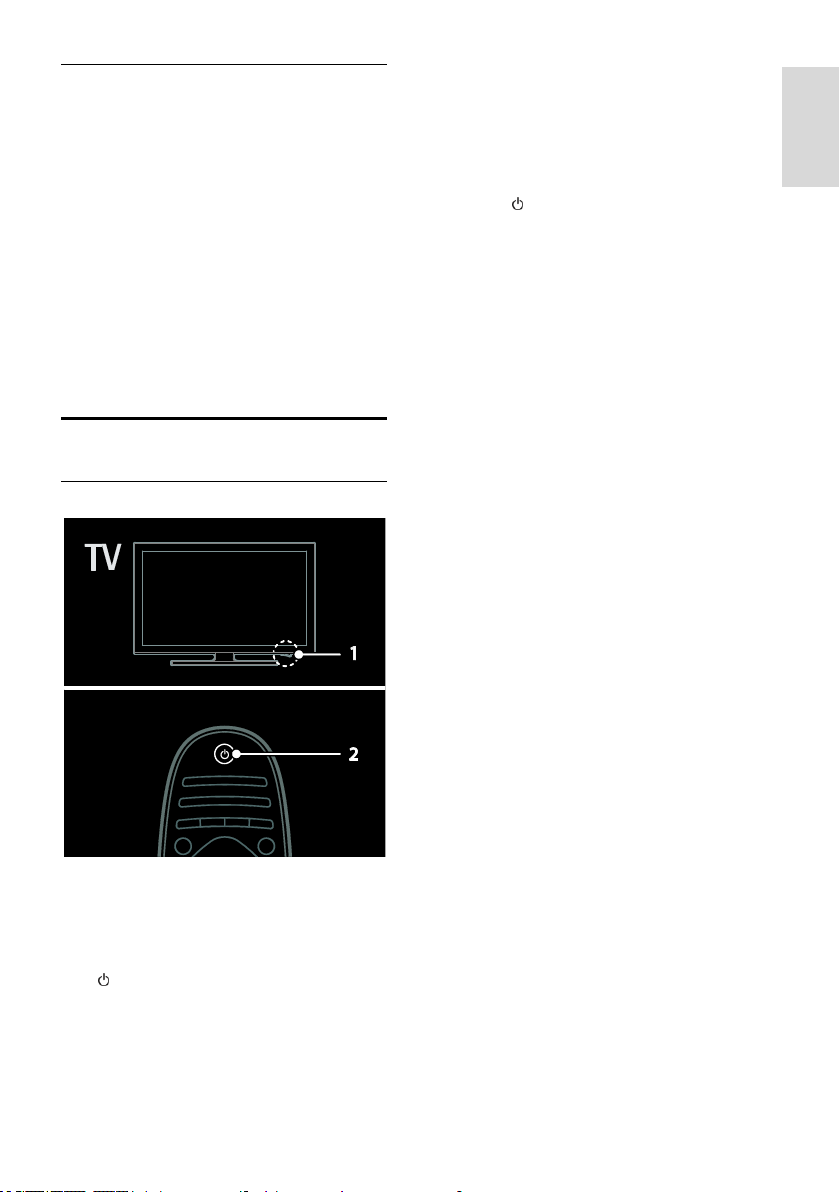
Română
Controlare smartphone
Utilizaţi-vă smartphone-ul ca o a doua
telecomandă sau chiar ca şi tastatură. De
asemenea, puteţi viziona pe ecranul
televizorului o prezentare de diapozitive cu
imaginile de pe smartphone. Pentru a
descărca aplicaţia 'Philips My Remote',
vizitaţi magazinul Apps de la Apple sau
Android Market. Urmaţi instrucţiunile
furnizate în magazinul de aplicaţii.
Asiguraţi-vă că televizorul şi smartphone-ul
sunt conectate la aceeaşi reţea locală. Citiţi
mai multe despre conexiunea de reţea în
Conectarea televizorului > Calculatoare şi
Internet (Pagina 59).
Vizionarea la televizor
Pornirea sau oprirea televizorului
Pornirea televizorului
Apăsaţi comutatorul de pornire de la
partea inferioară a televizorului în
poziţia ON.
Dacă televizorul este în standby, apăsaţi
de pe telecomandă.
Notă: Există o mică întârziere la răspunsul
televizorului.
Sugestie: Dacă nu găsiţi telecomanda şi doriţi
să porniţi televizorul din modul standby,
apăsaţi CH +/- din partea din faţă a acestuia.
Deşi televizorul dvs. consumă foarte puţină
energie în standby, el consumă totuşi
energie. Dacă nu utilizaţi televizorul pentru a
perioadă lungă de timp, opriţi-l pentru a
întrerupe alimentarea cu energie.
Comutarea televizorului în modul standby
Apăsaţi de pe telecomandă. Senzorul
pentru telecomandă de pe televizor devine
roşu.
Opriši televizorul
Apăsaţi comutatorul de pornire de la partea
inferioară a televizorului în poziţia OFF.
Televizorul nu va mai consuma energie.
Oprirea automată
Acest televizor este dotat cu setări pentru
eficienţa energetică. Dacă nu există nicio
interfaţă cu utilizatorul (ca de exemplu
apăsarea unui buton de pe telecomandă sau
a unui control de pe panoul frontal) timp de
patru ore, televizorul va fi comutat automat
în modul standby.
Pentru a dezactiva oprirea automată,
În timp ce priviţi la televizor, apăsaţi butonul
verde de pe telecomandă. Selectaţi [Oprire
automată] şi apăsaţi OK. Un mesaj de pe
ecran confirmă că a fost dezactivată oprirea
automată.
RO 15
Page 18
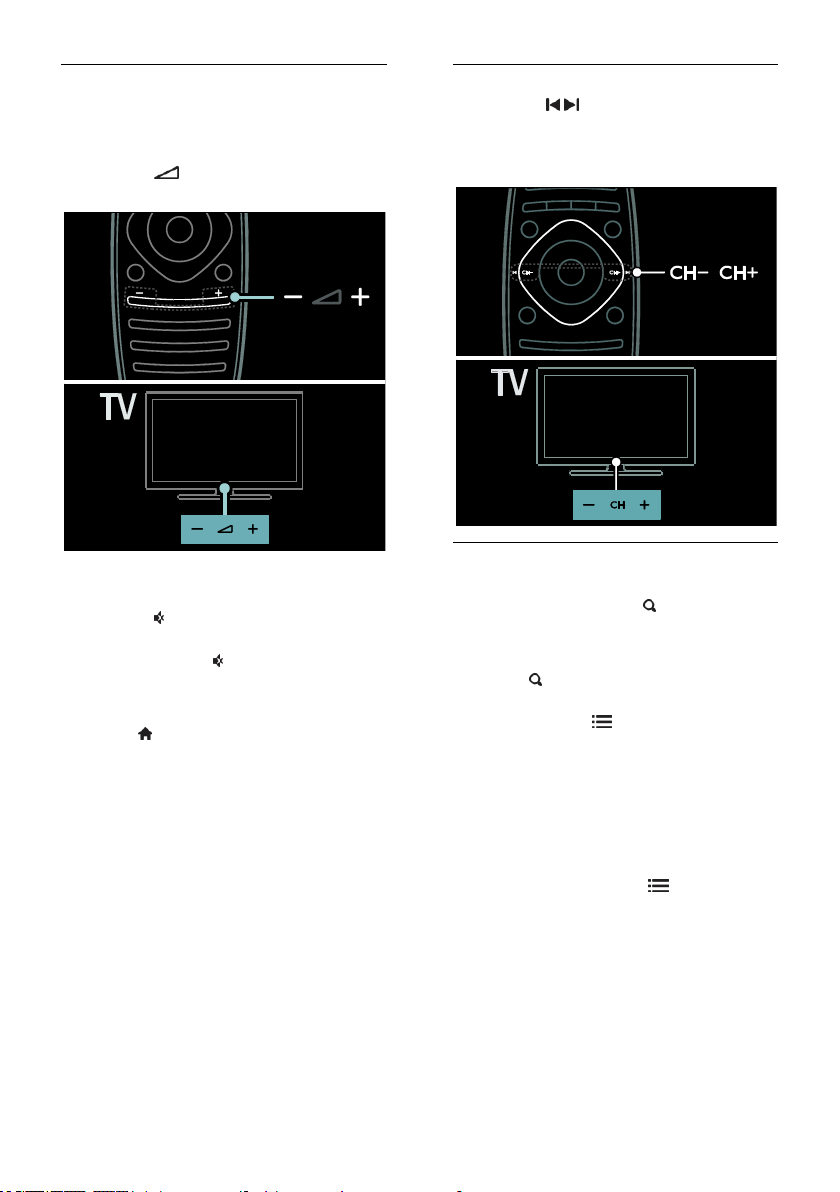
Reglarea volumului televizorului
Mărirea sau micşorarea volumului la
televizor
Apăsaţi +/- de pe telecomandă.
Apăsaţi +/- din partea frontală a
televizorului.
Dezactivarea sau activarea sunetului la
televizor
Apăsaţi pentru a dezactiva sunetul
televizorului, sau
Apăsaţi din nou pentru a restabili
sunetul.
Reglarea volumului căştilor
1. Apăsaţi > [Configurare] > [Setări TV]
> [Sunet].
2. Selectaţi [Volum căsti], apoi apăsaţi OK.
Comutarea între canalele TV
Apăsaţi de pe telecomandă.
Apăsaţi CH +/- de pe televizor
Apăsaţi Butoane numerice pentru a
introduce numărul unui canal.
Gestionarea listelor de canale
Puteţi vizualiza toate canalele sau doar o listă
cu canale favorite. Apăsaţi FIND pentru a
accesa lista de canale.
Creaši o listă cu canalele dvs. favorite
1. Apăsaţi FIND.
2. Selectaţi canalul pe care doriţi să îl marcaţi
ca favorit şi apăsaţi OPTIONS.
3. Selectaţi [Marcare ca favorit] şi apăsaţi
OK. Canalul selectat este marcat cu o stea.
Pentru a anula selecţia unui canal, selectaţi
[Anulare marcare ca favorit], după care
apăsaţi OK.
Selectarea unei liste de canale
1. În lista de canale, apăsaţi OPTIONS.
2. Selectaţi [Selectaši lista] > [Programe
favorite] pentru a afişa canalele din lista de
favorite sau [Toate] pentru a afişa toate
canalele.
3. Apăsaţi OK pentru a confirma.
RO 16
Page 19
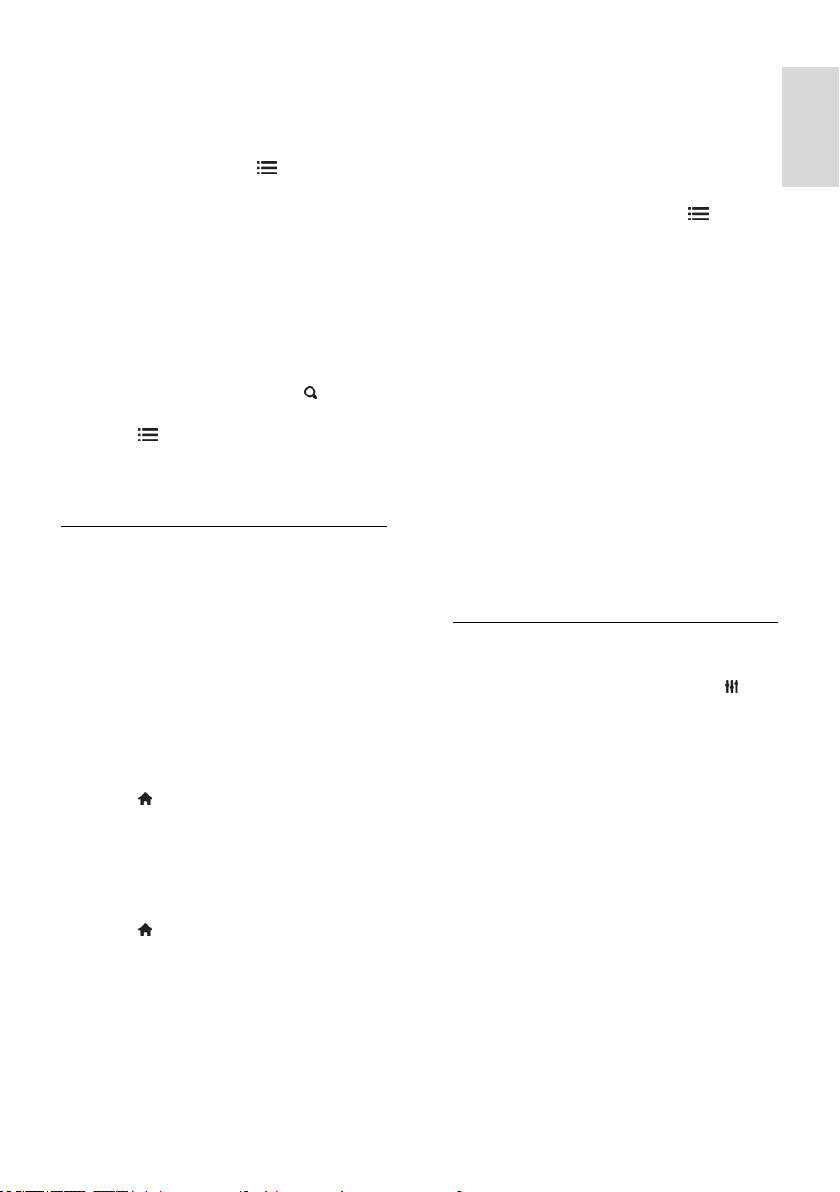
Română
Vizionarea doar a canalelor TV analogice
sau digitale
Puteţi filtra lista de canale pentru a accesa
doar canale analogice sau digitale.
1. În lista de canale, apăsaţi OPTIONS.
2. Selectaţi [Selectaši lista] > [Analog] sau
[Digital], apoi apăsaţi OK.
În funcţie de selecţia dumneavoastră, sunt
disponibile doar canalele analogice sau cele
digitale.
Ascultaši radio digital
Dacă sunt disponibile canale radio digitale,
acestea sunt instalate automat când instalaţi
canalele TV.
1. Când priviţi la televizor, apăsaţi FIND.
Lista de canale este afişată.
2. Apăsaţi OPTIONS.
3. Selectaţi [Selectaši lista] > [Radioul], apoi
apăsaţi OK.
4. Selectaţi un canal radio, apoi apăsaţi OK.
Vizualizarea ghidului de programe
Ghidul de programe afişează informaţiile
referitoare la canalele TV digitale, de
exemplu:
Programele canalelor
Rezumatul programelor
Notă: Ghidurile de programe TV sunt
disponibile doar în anumite ţări.
Setarea ghidului de programe
Înainte de a utiliza ghidul de programe,
verificaţi următoarele setări:
1. Apăsaţi .
2. Selectaţi [Configurare] > [Setări TV] >
[Preferinše] > [Ghid de programe].
3. Selectaţi [De la furnizor] sau [De la
rešea], apoi apăsaţi OK.
Accesarea ghidului de programe TV
1. Apăsaţi .
2. Selectaţi [Ghid de programe], apoi apăsaţi
OK.
Notă: Dacă vizualizaţi ghidul de programe
pentru prima dată, urmaţi instrucţiunile de pe
ecran atunci când vi se solicită să actualizaţi
ghidul.
Utilizarea opšiunilor ghidului de programe
TV
Puteţi personaliza acum informaţiile afişate
pentru:
A vă aminti când începe un program
A afişa doar canalele preferate
1. În ghidul de programe, apăsaţi
OPTIONS.
2. Selectaţi una dintre aceste setări, apoi
apăsaţi OK:
[Setaši memento]: Setează alarmele
pentru programe.
[Ştergere memento]: Anulează
alarmele pentru programe.
[Schimbaši ziua]: Selectează ziua pentru
afişare.
[Mai multe informašii]: Afişează
informaţiile despre programe.
[Cautati dupa gen]: Caută programe TV
după gen.
[Memento programate]: Listează
alarmele pentru programe.
[Actualizare Ghid de programe]:
Actualizează cele mai noi informaţii
despre programe.
Utilizarea setărilor smart picture
Selectaţi setarea de imagine preferată.
1. În timp ce priviţi la televizor apăsaţi
ADJUST.
2. Selectaţi [Imagine inteligentă].
3. Selectaţi una dintre următoarele setări,
apoi apăsaţi OK:
[Personal]: Aplicaţi setările dvs. de
imagine personalizate.
[Vivid]: Setări avansate şi dinamice,
ideale pentru vizionarea în timpul zilei.
[Natural]: Setări naturale ale imaginii.
[Cinema]: Setări ideale pentru
vizionarea filmelor.
[Joc]: Setări ideale pentru jocuri.
[Economie energie]: Setări care
conservă cel mai mult energia.
[Standard]: Setări implicite care sunt
corespunzătoare pentru cele mai multe
medii şi cele mai multe tipuri de imagini
video.
[Fotografie]: Setări ideale pentru
fotografii.
RO 17
Page 20
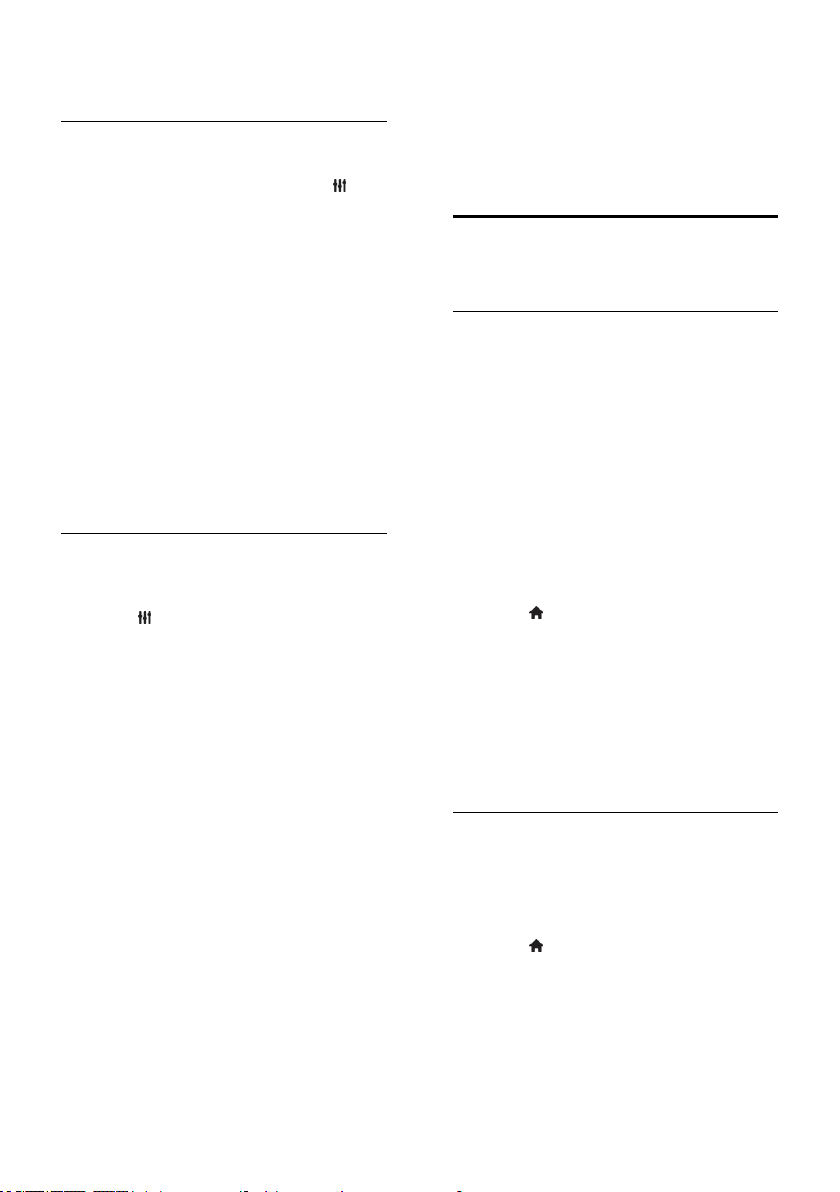
[Personalizare]: Personalizaţi şi salvaţi
propriile setări de imagine.
Utilizarea setărilor smart sound
Selectaţi setarea dvs. de sunet preferată.
1. În timp ce priviţi la televizor apăsaţi
ADJUST.
2. Selectaţi [Sunet inteligent].
3. Selectaţi una dintre următoarele setări,
apoi apăsaţi OK:
[Personal]: Aplică setarea dvs. preferată
din meniul Sunet.
[Standard]: Setările care corespund
celor mai multe medii şi tipuri de audio.
[Stiri]: Setări ideale pentru audio vorbit,
precum ştirile.
[Filme]: Setări ideale pentru filme.
[Joc]: Setări ideale pentru jocuri.
[Dramma]: Setări ideale pentru
programele de tip dramă.
[Sporturi]: Setări ideale pentru sporturi.
Schimbarea formatului imaginii
Modificaţi formatul imaginii conform
preferinţelor dvs.
1. Apăsaţi ADJUST.
2. Selectaţi [Format imagine], apoi apăsaţi
OK.
3. Selectaţi un format de imagine, apoi
apăsaţi OK pentru a confirma.
Formatele de imagine disponibile sunt în
funcţie de sursa video:
[Umplere ecran]: Reglează imaginea
pentru a umple tot ecranul (subtitrările
rămân vizibile). Recomandat pentru o
distorsiune minimă a ecranului, dar nu
pentru HD sau PC.
[Zoom automat]: Măreşte imaginea
pentru a umple tot ecranul.
Recomandat pentru o distorsiune
minimă a ecranului, dar nu pentru HD
sau PC.
[Superzoom]: Îndepărtează benzile
negre de pe părţile laterale ale
transmisiilor 4:3. Nu este recomandat
pentru HD sau PC.
[Extindere film 16:9]: Scalează formatul
4:3 la 16:9. Nu este recomandat pentru
HD sau PC.
[Ecran lat]: Restrânge formatul 4:3 la
16:9.
[Nescalată]: Asigură un maximum de
detalii pentru PC. Disponibil numai când
modul PC este activat în meniul de
imagine.
Vizionare un dispozitiv conectat
Adăugare nou dispozitiv
Note:
Înainte de a viziona un dispozitiv
conectat, trebuie să-i adăugaţi
pictograma la meniul Acasă. Consultaţi
Conectarea televizorului >
Conectarea dispozitivului (Pagina 50).
În cazul în care conectaţi un dispozitiv
compatibil HDMI-CEC la televizor
folosind conectorul HDMI şi îl porniţi,
dispozitivul este adăugat automat la
meniul Acasă.
1. Conectaţi şi porniţi dispozitivul.
2. Apăsaţi .
3. Selectaţi [Adăugaši dispozitivele dvs.],
apoi apăsaţi OK.
4. Urmaţi instrucţiunile de pe ecran.
Selectaţi dispozitivul.
Selectaţi conectorul.
Notă: Dacă vi se solicită să selectaţi
conexiunea televizorului, selectaţi conectorul
utilizat de acest dispozitiv.
Selectarea unei surse
Din meniul Acasă
După ce aţi adăugat noul dispozitiv la meniul
Acasă, selectaţi pictograma noului dispozitiv
pentru a-i vizualiza conţinutul.
1. Apăsaţi .
2. Selectaţi pictograma dispozitivului din
meniul Acasă.
3. Apăsaţi OK pentru a confirma.
RO 18
Page 21
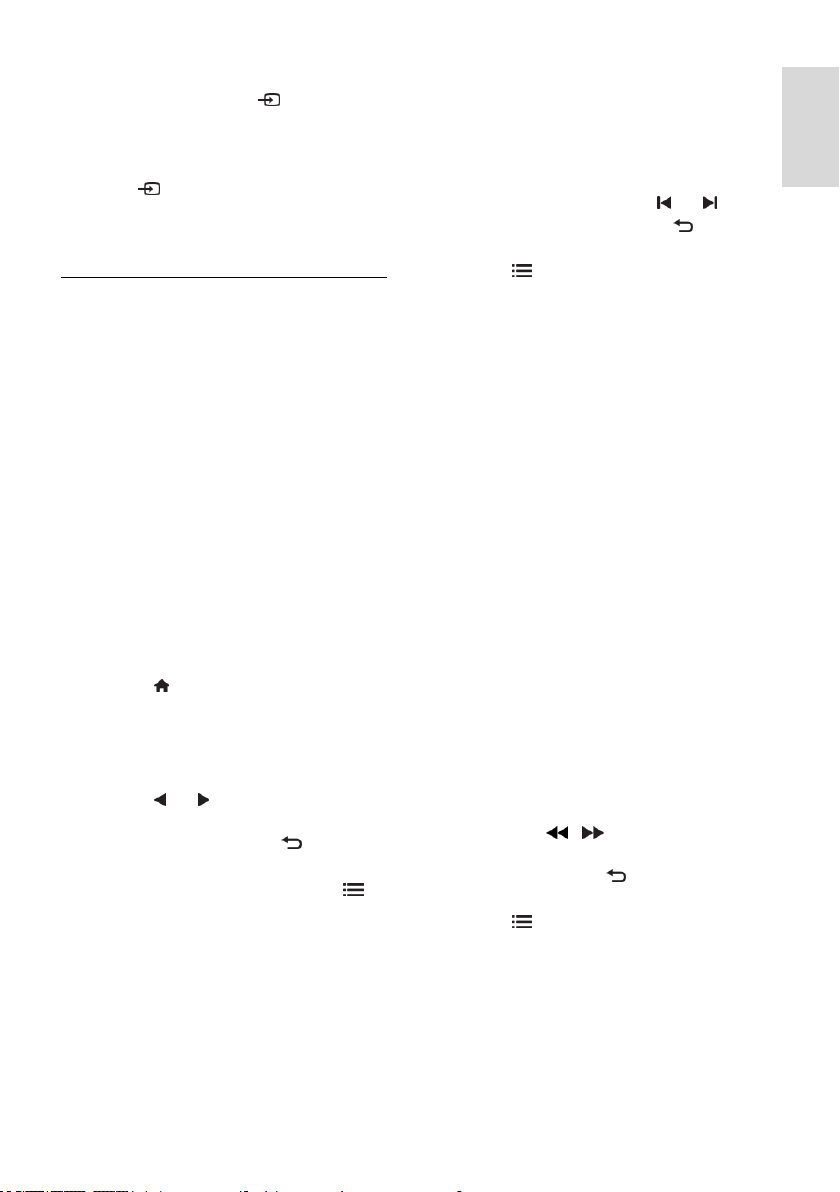
Română
Din meniul Sursă
Puteţi, de asemenea, apăsa SOURCE
pentru a afişa o listă a denumirilor
conectorilor. Selectaţi conectorul care
conectează dispozitivul la televizor.
1. Apăsaţi SOURCE.
2. Apăsaţi Butoane pentru navigare pentru a
selecta un conector din listă.
3. Apăsaţi OK pentru a confirma.
Redarea de pe USB
Dacă aveţi fişiere cu fotografii, clipuri video
sau muzică pe un dispozitiv de stocare USB,
puteţi reda fişierele pe televizor.
Atenšie: Philips nu este responsabilă dacă
dispozitivul de stocare USB nu este acceptat
şi nici pentru deteriorarea sau pierderea
datelor din dispozitiv.
Nu supraîncărcaţi portul USB. În cazul în care
conectaţi un dispozitiv HDD care consumă
mai mult de 500 mA, asiguraţi-vă că acesta
este conectat la propria sursă externă de
alimentare cu energie.
Accesaţi browserul de conţinut USB după
cum urmează:
În timp ce priviţi la televizor, conectaţi
dispozitivul USB la conectorul USB al
televizorului.
Apăsaţi , selectaţi [Parcurgere USB],
apoi apăsaţi OK.
Vizionare video
Apăsaţi Butoane pentru navigare pentru a
selecta un fişier video, apoi apăsaţi OK.
Apăsaţi sau pentru a căuta înainte
sau înapoi într-un fişier video.
Apăsaţi şi ţineţi apăsat pe pentru a
ieşi din browserul de conţinut.
În timp ce redaţi un fişier video, apăsaţi
OPTIONS pentru a accesa următoarele
opţiuni video:
[Oprire]: Opreşte redarea.
[Repeta]: Repetă un fişier video.
[Aleatoriu pornit] / [Aleatoriu oprit]:
Activează sau dezactivează redarea
aleatorie a fişierelor video.
Vizualizarea imaginii
Apăsaţi Butoane pentru navigare pentru a
selecta o fotografie, apoi apăsaţi OK.
Pentru a trece pe pauză sau pentru a
opri redarea, apăsaţi OK.
Pentru a sări la fişierul anterior sau la
fişierul următor, apăsaţi sau .
Apăsaţi şi ţineţi apăsat pe pentru a
ieşi din browserul de conţinut.
Apăsaţi OPTIONS pentru a accesa sau
ieşi din următoarele opţiuni de imagine:
[Afişare informašii]: Afişează informaţii
despre fişier.
[Oprire]: Opreşte prezentarea de
diapozitive.
[Roteste]: Roteşte fişierul.
[Repeta]: Repetă prezentarea de
diapozitive.
[Redare o dată]: Redă fişierul o singură
dată.
[Aleatoriu oprit] / [Aleatoriu pornit]:
Activează sau dezactivează afişarea
aleatorie a imaginilor în prezentarea de
diapozitive.
[Viteză prezentare diapozitive]: Setează
timpul de afişare pentru fiecare imagine
din prezentarea de diapozitive.
[Tranzišie prezentare diapozitive]:
Setează tranziţia de la o imagine la
următoarea.
[Setare ca Scenea]: Setează imaginea
selectată ca fundal pe televizor.
Ascultare muzică
Apăsaţi Butoane pentru navigare pentru a
selecta o piesă muzicală, apoi apăsaţi OK.
Apăsaţi / pentru a căuta înainte
sau înapoi într-o piesă.
Ţineţi apăsat pe pentru a ieşi din
browserul de conţinut.
Apăsaţi OPTIONS pentru a accesa sau
ieşi din următoarele opţiuni de muzică:
[Oprire]: Opreşte redarea audio.
[Repeta]: Repetă o piesă sau un album.
[Redare o dată]: Redă piesa o singură
dată.
[Aleatoriu pornit] / [Aleatoriu oprit]:
Activează sau dezactivează redarea
aleatorie a pieselor.
RO 19
Page 22
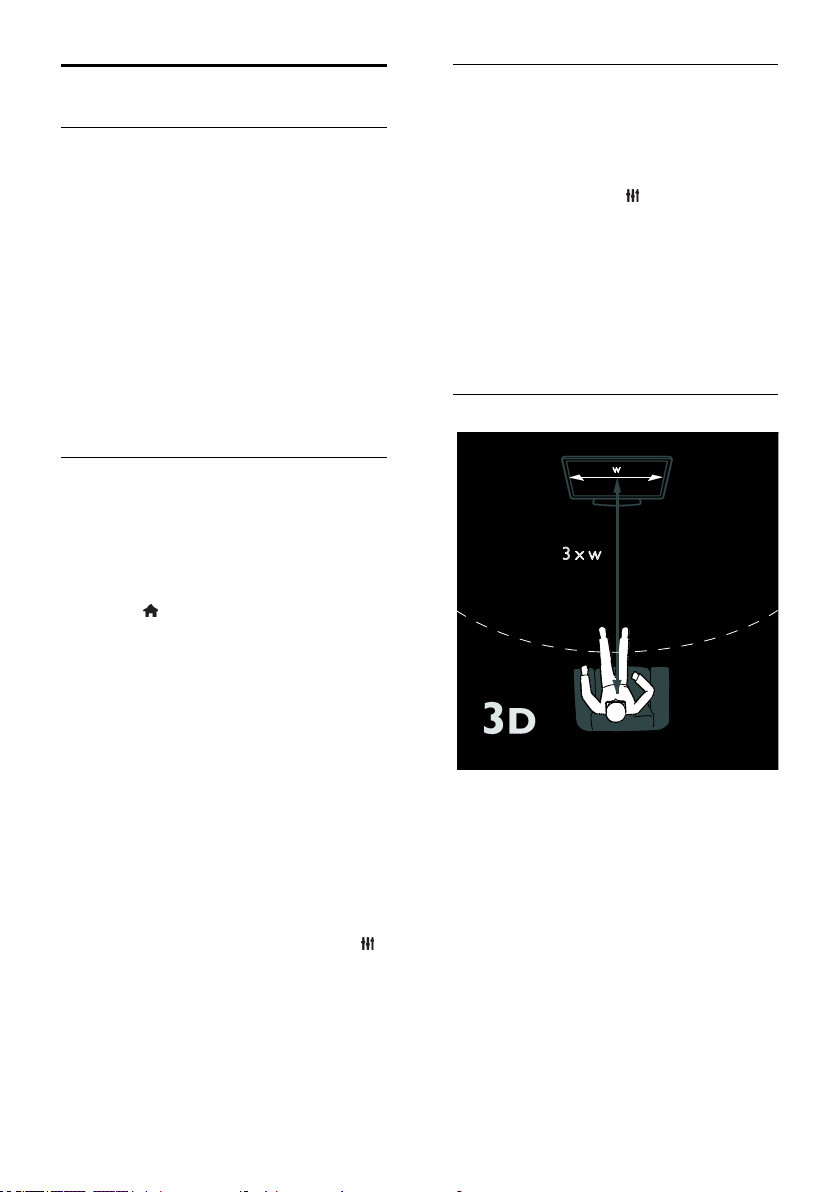
Vizionarea 3D
De ce aveši nevoie?
Televizorul dvs. este un televizor 3D. Pentru
a viziona 3D, puteţi utiliza ochelarii Philips
Easy 3D, furnizaţi cu acest televizor. Puteţi
achiziţiona alţi ochelari Philips 3D PTA416
sau PT426 (se vând separat) de la furnizorul
local.
Înainte de a viziona 3D, citiţi informaţiile din
avertismentul pentru sănătate în Nošiuni
introductive > Important > Avertisment
pentru sănătate legat de 3D (Pagina 8).
Notă: ochelarii 3D pasivi de la alţi
producători pot să nu funcţioneze sau să
ofere o vizionare 3D mai puţin optimă.
Pornirea 3D
Pentru a vă bucura de un film sau un
program 3D, introduceţi un disc de film 3D
în playerul de discuri 3D Blu-ray conectat la
mufa HDMI de la acest televizor sau acordaţi
un canal TV care transmite conţinut 3D.
Apăsaţi pe şi selectaţi playerul de discuri
3D Blu-ray sau selectaţi [Vizionare TV] şi
acordaţi canalul TV.
Televizorul va afişa un mesaj când conţinutul
3D este disponibil. Pentru a începe să
vizionaţi 3D, selectaţi [Porneşte 3D] şi
apăsaţi pe OK. Puneţi-vă ochelarii 3D.
Dacă aţi acordat un canal TV 3D şi nu vedeţi
solicitarea de comutare la 3D, trebuie să
selectaţi formatul 3D manual.
Selectarea unui format 3D potrivit
Dacă televizorul afişează o imagine dublă, dar
efectul 3D nu se vede cu ochelarii 3D, va fi
necesar să selectaţi un format de vizionare
3D potrivit.
Pentru a seta televizorul în 3D, apăsaţi pe
ADJUST. Selectaţi [Format 3D] şi apăsaţi pe
OK, apoi selectaţi [3D - Paralel] sau [3D -
Sus / jos] în funcţie de poziţiile imaginilor
duble.
Notă: anumite formate 3D nu sunt
compatibile. Televizorul nu este compatibil
cu intrări 3D de la conexiunea USB şi de la
Net TV.
Oprirea 3D
Dacă veţi comuta la alt canal sau la un
dispozitiv conectat, televizorul trece înapoi la
2D.
Pentru a opri vizionarea 3D în timpul unui
program 3D, apăsaţi pe ADJUST. Selectaţi
[2D/3D] > [2D], apoi apăsaţi pe OK.
Imaginea 2D forţată afişează numai imaginea
3D din partea stângă.
Notă: meniul 2D/3D este disponibil numai
dacă televizorul primeşte conţinut 3D de la
semnalul de intrare sau dacă [Format 3D] a
fost setat la [3D - Paralel] sau la [3D - Sus /
jos].
Vizionarea 3D optimă
Pentru o experienţă de vizionare 3D optimă,
vă recomandăm:
să staţi la o distanţă care este cel puţin
de trei ori diagonala ecranului
televizorului. Nu staţi la mai mult de
şase metri.
vizualizaţi centrul televizorului la nivelul
ochilor dumneavoastră.
în timpul vizionării, evitaţi expunerea
directă a televizorului la razele soarelui,
deoarece aceasta poate afecta
experienţa 3D.
RO 20
Page 23
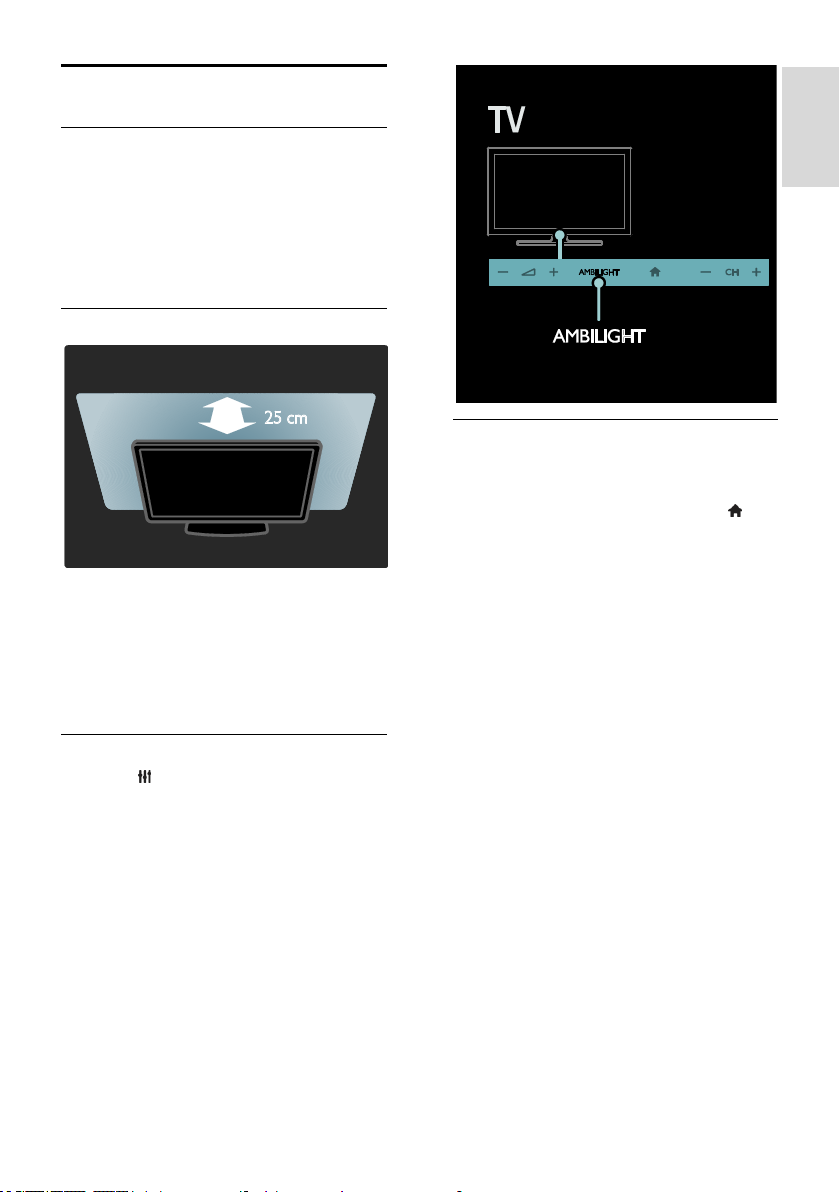
Română
Ambilight
Ce puteši face
*Disponibil numai pe anumite modele.
Ambilight vă oferă o experienţă de vizionare
mai relaxantă. Ambilight reglează automat
culoarea şi luminozitatea sursei de lumină
pentru a corespunde cu imaginea de pe
televizor.
De ce aveši nevoie?
Pentru cel mai bun efect Ambilight,
poziţionaţi televizorul la 25 cm distanţă
faţă de perete.
Păstraţi telecomanda la distanţă de
televizor, deoarece poate interfera cu
semnalele în infraroşu.
Diminuaţi lumina din cameră.
Pornire
1. Apăsaţi ADJUST.
2. Selectaţi [Ambilight], apoi apăsaţi OK.
3. Pentru a activa sau dezactiva Ambilight,
selectaţi [Activ] sau [Oprit].
Puteţi de asemenea să apăsaţi AMBILIGHT
de pe televizor pentru a activa sau dezactiva
Ambilight.
Schimbarea setărilor
În meniul Ambilight, puteţi accesa mai multe
setări Ambilight.
1. În timp ce priviţi la televizor, apăsaţi >
[Configurare].
2. Selectaţi [Setări TV] > [Ambilight].
3. Selectaţi o setare pentru a regla:
[Dinamic]: Reglează Ambilight între
nivelurile relaxat şi dinamic. Disponibil
numai dacă Ambilight [Culoare] este
setat la [Dinamic].
[Luminozitate]: Reglează luminozitatea
Ambilight.
[Culoare]: Selectează o culoare
predefinită.
[Culoare personalizata]: Setaţi propria
culoare Ambilight. Pentru a accesa
această opţiune, setaţi [Ambilight] >
[Culoare] > [Personalizare].
[Separare]: Reglează diferenţa
nivelurilor de culoare pe fiecare parte a
televizorului. Dezactivaţi această
caracteristică pentru o culoare
Ambilight dinamică şi uniformă.
[Oprire televizor]: Selectează modul în
care se opreşte Ambilight când este
oprit televizorul.
[Lounge light]: Selectează un mod de
lumină lounge. Lumina lounge apare
când televizorul este în standby.
RO 21
Page 24
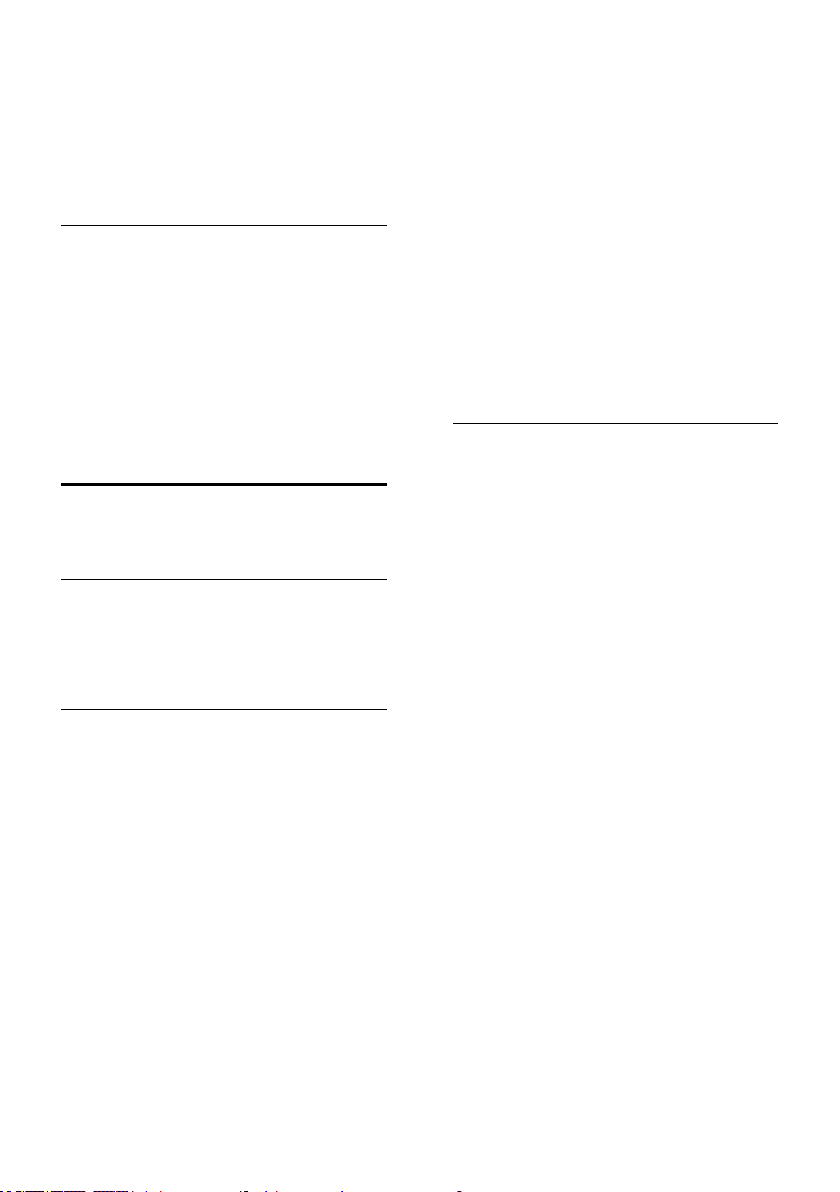
[Scenea lounge light]: Activează sau
dezactivează lumina Scenea lounge când
Scenea este activat.
[Culoare perete]: Selectează culoarea
peretelui din spatele televizorului.
Ambilight îşi corectează culorile pentru
a se potrivi culorii peretelui.
Utilizaši lumina lounge
Când televizorul este în standby, apăsaţi
Ambilight din partea frontală a televizorului
pentru a crea un efect de lumină lounge în
camera dvs.
Notă: Poate dura peste 5 secunde ca lumina
lounge să pornească.
Pentru a selecta o altă culoare a luminii
lounge, consultaţi Utilizarea televizorului >
Ambilight > Modificare setări (Pagina 21).
Navigarea pe PC prin DLNA
Ce puteši face
Dacă aveţi fişiere cu fotografii, clipuri video
sau muzică stocate pe un calculator conectat
printr-o reţea la domiciliu, puteţi reda
fişierele pe televizorul dvs.
De ce aveši nevoie?
O reţea la domiciliu cu sau fără cablu,
conectată cu un router Universal Plug
and Play (uPnP) router.
Un adaptor USB wireless Philips sau un
cablu LAN care conectează televizorul
la reţeaua la domiciliu.
Un server media precum:
PC pe care rulează Windows Media
Player versiunea 11 sau o versiune
superioară; sau
Mac pe care rulează Twonky Media
Server.
Asiguraţi-vă că firewall-ul calculatorului
dvs. vă permite să rulaţi programul
software pentru serverul media.
Va trebuie, de asemenea, să configuraţi
conexiunea de reţea:
Conectaţi televizorul şi calculatorul dvs.
la aceeaşi reţea la domiciliu. Consultaţi
Conectarea televizorului >
Calculatoare şi Internet (Pagina 59).
Porniţi calculatorul şi routerul.
Configuraţi un server de partajare media cu
ajutorul Windows Media Player versiunea 11
sau o versiune superioară sau cu Twonky
Media Server.
Notă: Pentru asistenţă în utilizarea altor
servere media, precum TVersity, consultaţi
site-ul Web al serverului media respectiv.
Dacă aparatul nu revine în modul DLNA din
cauza distorsiunilor electrice externe (de ex.
descărcare electrică), este necesară
intervenţia utilizatorului.
Activarea partajării în Windows Media Player versiunea 11
1. Porniţi Windows Media Player de pe
calculatorul dvs.
2. Selectaţi Library (Bibliotecă) > Media
Sharing (Partajare media).
Prima dată când selectaţi Media Sharing
(Partajare media), apare un ecran popup. Bifaţi caseta Share my media
(Partajare mediile mele) şi faceţi clic pe
OK.
Un dispozitiv marcat ca Unknown
Device (Dispozitiv necunoscut) apare
în ecranul Media Sharing (Partajare
media).
Dacă dispozitivul necunoscut nu apare
după aproximativ un minut, asiguraţi-vă
că firewall-ul PC-ului dvs. nu blochează
conexiunea.
3. De pe ecranul Media Sharing (Partajare
media), selectaţi dispozitivul necunoscut şi
faceţi clic pe Allow (Acceptare).
Lângă dispozitiv apare o bifă verde.
În mod implicit, Windows Media Player
partajează fişiere din aceste foldere: My
Music (Muzica mea), My Pictures
(Imaginile mele) şi My Videos (Clipurile
mele).
RO 22
Page 25
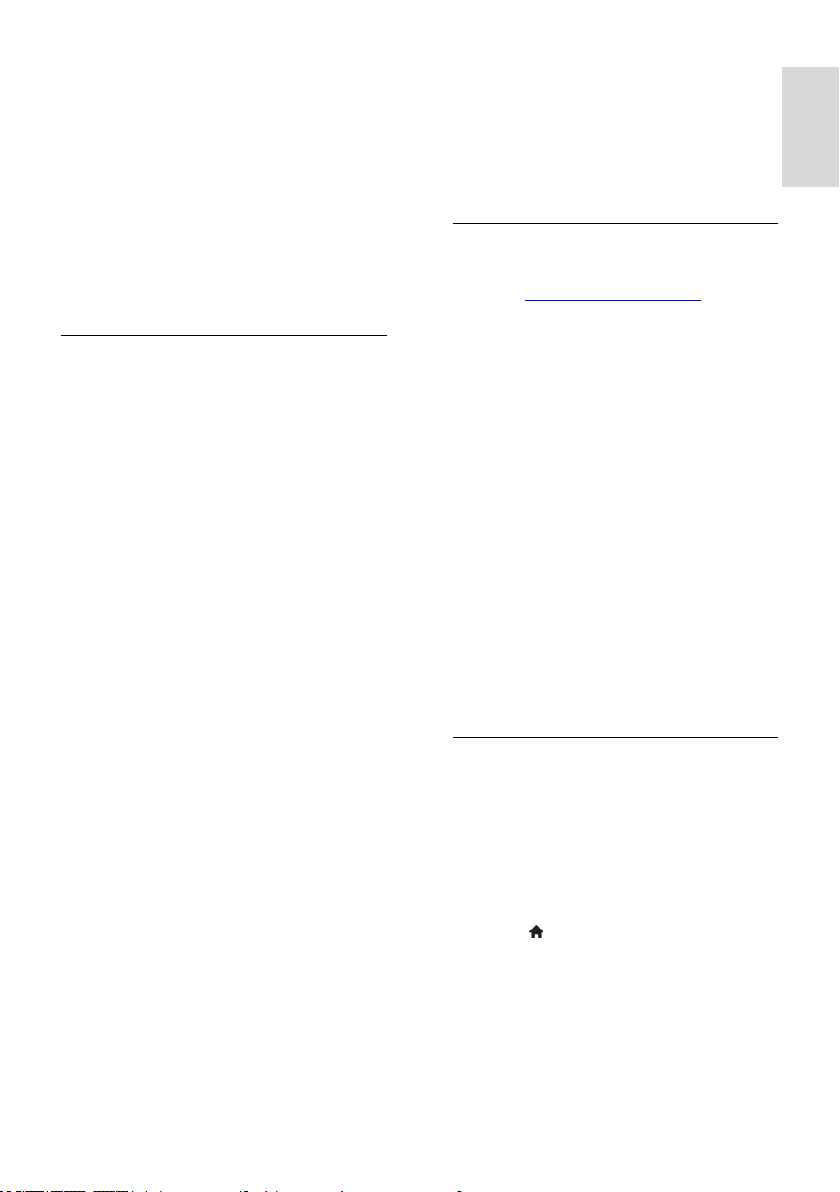
Română
4. Dacă fişierele dvs. se află în alte foldere,
selectaţi Library (Bibliotecă) > Add to
Library (Adăugare la bibliotecă), apoi urmaţi
instrucţiunile de pe ecran pentru adăugarea
folderelor.
Dacă este necesar, selectaţi Advanced
options (Opšiuni avansate) pentru a
afişa o listă a folderelor monitorizate.
5. Selectaţi Library (Bibliotecă) > Apply
Media Information Changes (Se aplică
modificările informašiilor media) pentru a
activa modificările.
Activarea partajării în Windows
Media Player versiunea 12
1. Porniţi Windows Media Player pe
calculatorul dvs.
2. În Windows Media Player, selectaţi fila
Stream (Transfer), apoi selectaţi Turn on
media streaming (Pornire transfer media).
Apare ecranul Media streaming options
(Opšiuni de transfer media).
3. Faceţi clic pe Turn on media streaming
(Pornire transfer media).
Reveniţi la ecranul Windows Media Player.
4. Faceţi clic pe Stream (Transfer) > More
streaming options (Mai multe opšiuni de
transfer).
Apare ecranul Media streaming options
(Opšiuni de transfer media).
Un program media apare în ecranul
pentru reţeaua locală. Dacă nu apare
programul media, asiguraţi-vă că
firewall-ul PC-ului dvs. nu blochează
conexiunea.
5. Selectaţi programul media şi faceţi clic pe
Allowed (Permis).
Apare o săgeată verde lângă programul
media.
În mod implicit, Windows Media Player
partajează fişiere din aceste foldere: My
Music (Muzica mea), My Pictures
(Imaginile mele) şi My Videos (Clipurile
mele).
6. Dacă fişierele dvs. sunt în alte foldere,
selectaţi fila Organize (Organizare) şi
selectaţi Manage libraries (Administrare
biblioteci) > Music (Muzică).
Urmaţi instrucţiunile de pe ecran pentru a
adăuga folderele care conţin fişierele dvs.
media.
Activarea partajării în Twonky Media
1. Vizitaţi www.twonkymedia.com pentru a
achiziţiona software-ul sau pentru a descărca
o versiune de încercare gratuită de 30 de zile
pentru Macintosh.
2. Porniţi Twonky Media pe Macintosh.
3. În ecranul Twonky Media Server, selectaţi
Basic Setup (Setare de bază) şi First Steps
(Primii paşi).
Apare ecranul First steps (Primii paşi).
4. Introduceţi un nume pentru serverul dvs.
media şi apoi faceţi clic pe Save changes
(Salvare modificări).
5. Înapoi în ecranul Twonky Media, selectaţi
Basic Setup (Setare de bază) > Sharing
(Partajare).
6. Navigaţi şi selectaţi folderele de partajat şi
apoi selectaţi Save Changes (Salvare
modificări).
Macintosh-ul dvs. rescanează folderele
automat astfel încât să fie pregătite pentru
partajare.
Redarea fişierelor de pe calculator
Notă: Înainte de a reda conţinutul
multimedia de pe calculator, asiguraţi-vă că
televizorul este conectat la reţeaua la
domiciliu şi că software-ul pentru serverul
media este configurat corespunzător.
1. Porniţi calculatorul şi routerul.
2. Porniţi televizorul.
3. Apăsaţi de pe telecomandă.
4. Selectaţi [Parcurgere PC], apoi apăsaţi
OK. Dacă începe instalarea reţelei, urmaţi
instrucţiunile de pe ecran.
5. Dacă este afişat browserul de conţinut,
selectaţi un fişier, apoi apăsaţi OK.
Începe redarea fişierului.
6. Apăsaţi Butoane de redare de pe
telecomandă pentru a controla redarea.
RO 23
Page 26

Vizualizarea imaginilor
Pentru a reda o prezentare de
diapozitive cu imagini, selectaţi o
fotografie, apoi apăsaţi OK.
Pentru a face o pauză sau a opri
redarea, apăsaţi OK din nou.
Pentru a reda fişierul anterior sau fişierul
următor, apăsaţi sau .
Apăsaţi OPTIONS pentru a accesa una
din următoarele opţiuni:
[Afişare informašii]: Afişează informaţii
despre fişier.
[Oprire]: Opreşte prezentarea de
diapozitive.
[Roteste]: Roteşte fişierul.
[Repeta]: Repetă prezentarea de
diapozitive.
Net TV şi video online
Ce puteši face
Bucuraţi-vă de Internet Applications (Apps),
site-uri web pe internet adaptate special
pentru televizorul dvs. Puteţi controla
aplicaţiile (Apps) cu ajutorul telecomenzii
televizorului. De exemplu, puteţi:
Citi titlurile ziarelor
Vizionare clipuri video
Consulta prognoza meteo
Utiliza caracteristica de înregistrare a
televizorului pentru a privi la televizor
programele pe care nu aţi reuşit să le
urmăriţi. Disponibilitatea aplicaţiilor de
înregistrare a televizorului diferă pentru
fiecare ţară.
Pentru a vedea care dintre programele TV
sunt disponibile, accesaţi ghidul de programe
Net TV.
Aflaţi mai multe despre serviciile Net TV pe
site-ul web al forumului Net TV,
www.supportforum.philips.com.
Note:
Fiecare ţară are servicii Net TV diferite.
Este posibil ca anumite site-uri web să
nu se afişeze complet. Unele funcţii nu
sunt disponibile, de exemplu
descărcarea fişierelor sau funcţiile care
necesită inserturi (plug-ins).
Serviciile Net TV sunt actualizate
automat. Pentru a vizualiza cele mai
recente actualizări, modificaţi [Toate] în
[Nou]în [Galerie Apps].
Net TV afişează pagină cu pagină, pe tot
ecranul.
Koninklijke Philips Electronics N.V. nu îşi
asumă nicio responsabilitate privind
conţinutul şi calitatea conţinutului
furnizat de furnizorii de servicii de
conţinut.
De ce aveši nevoie?
Pentru a vă beneficia de Net TV, finalizaţi
aceste sarcini:
1. În reţeaua dvs. la domiciliu, conectaţi
televizorul la Internet
2. Pe televizor, configuraţi Net TV
3. Pe PC-ul dvs., înregistraţi-vă la Philips
pentru a vă bucura de beneficii exclusive şi a
primi actualizări referitoare la informaţiile
despre produse. Vă puteţi înregistra acum
sau mai târziu.
Note:
Puteţi bloca aplicaţiile Net TV (Net TV
Applications (Apps)) cu ajutorul unui
cod de 4 cifre. Toate aplicaţiile pentru
adulţi pot fi blocate printr-o singură
selecţie.
Când blocaţi serviciile pentru adulţi,
reclamele şi paginile web care nu sunt
adaptate pentru Net TV rămân
accesibile.
RO 24
Page 27

Română
Conectarea televizorului la Internet
În reţeaua dvs. la domiciliu, conectaţi
următoarele:
1. Conectaţi un router cu o conexiune de
mare viteză la Internet.
2. Porniţi router-ul.
3. Instalaţi reţeaua. Consultaţi Conectarea
televizorului > PC şi Internet (Pagina 59).
Configurarea Net TV
1. Apăsaţi , selectaţi [Parcurgere Net TV],
apoi apăsaţi OK pentru confirmare.
Se afişează termenii şi condiţiile de utilizare.
2. Pentru a accepta termenii şi condiţiile,
apăsaţi OK. Se afişează meniul de
înregistrare.
3. Pentru înregistrare la Club Philips, selectaţi
[Înregistrare], apoi apăsaţi OK.
4. Confirmaţi mesajul de pe ecran.
Vi se solicită să specificaţi dacă doriţi să
blocaţi serviciile pentru adulţi.
5. Pentru a bloca serviciile pentru adulţi,
selectaţi [Blocare], apoi apăsaţi OK.
Pentru a lăsa serviciile pentru adulţi
deblocate, selectaţi [Lăsare neblocat], apoi
apăsaţi OK.
6. Pentru blocare, introduceţi un cod de 4
cifre, apoi apăsaţi OK.
7. Reintroduceţi codul de 4 cifre, apoi apăsaţi
OK.
Se afişează prima pagină a Net TV.
Accesarea aplicašiilor Net TV (Net
TV Applications (Apps))
Prima pagină arătată este pagina acasă a Net
TV. Pictogramele de pe această pagină
reprezintă aplicaţiile (Apps).
Parcurgeţi site-urile web cu Internet
Apps.
Apăsaţi Butoane pentru navigare
pentru a selecta o aplicaţie, apoi apăsaţi
OK pentru a confirma.
Pentru mai multe informaţii citiţi ghidul
de utilizare rapidă pentru Net TV.
Accesaţi Galeria aplicaţiilor pentru a
adăuga mai multe aplicaţii ecranului
principal.
Puteţi modifica setările pentru ţară şi
selecta aplicaţiile din alte ţări.
Accesarea site-ului web
1. Selectaţi o aplicaţie de Internet, apoi
apăsaţi OK.
2. Utilizaţi Butoane numerice de pe
telecomanda televizorului pentru a introduce
o adresă web.
Pentru a reveni la pagina de pornire Net TV,
apăsaţi pe FIND.
Tastatura de pe ecran
Selectaţi zona pentru introducerea adresei
web, apoi apăsaţi OK.
Pe ecran apare o tastatură.
Utilizaţi-o pentru a introduce adresa web.
Ştergeši memoria Net TV
Avertisment: Această opţiune resetează
complet Net TV.
Puteţi şterge complet memoria Net TV,
inclusiv preferinţele dvs., codul de
restricţionare acces minori, parolele,
modulele cookie şi istoricul.
1. Apăsaţi .
2. Selectaţi [Configurare] > [Setări rešea].
3. Selectaţi [Ştergere memorie Net TV],
apoi apăsaţi OK.
RO 25
Page 28

Opšiuni
Apăsaţi OPTIONS pentru a selecta
următoarele:
[Eliminare App]
[Blocare App]
[Deblocare App]
[Mutare App]
Afişare telecomandă
Taste precum redare , derulare înapoi şi
derulare rapidă înainte pot fi apelate cu
[Afişare telecomandă].
Apăsaţi OPTIONS şi selectaţi [Afişare
telecomandă]. Utilizaţi tastele de pe ecran
pentru a acţiona playerul audio sau video
conectat.
Selectaţi o tastă şi apăsaţi OK pentru a
efectua această funcţie. Apăsaţi pentru a
ascunde tastele de pe ecran.
Selectaţi P+ şi P- pentru a derula în sus şi în
jos pe o pagină web.
Zoom pagină
Pentru a extinde sau a restrânge o pagină de
Internet, apăsaţi OPTIONS şi selectaţi
[Zoom pagină]. Utilizaţi bara de glisor pentru
a seta mărirea.
Pentru a derula o pagină de Internet, utilizaţi
Butoane pentru navigare pentru a trece de
la o evidenţiere la alta.
Reîncărcare pagină
Dacă o pagină nu este încărcată corect,
încărcaţi-o din nou.
Apăsaţi OPTIONS şi selectaţi
[Reîncărcare pagină].
Informašii de securitate
Pentru a vizualiza informaţiile de securitate
referitoare la o pagină, apăsaţi OPTIONS
şi selectaţi [Informašii de securitate].
Pentru a închiria şi a descărca un film, aveţi
nevoie de o conexiune Internet de mare
viteză la televizor. Citiţi mai multe despre
conexiunea de reţea în Conectarea
televizorului > Calculatoare şi Internet
(Pagina 59).
De asemenea, aveţi nevoie de un card de
memorie SD pentru a-l introduce în slotul
pentru card SD al televizorului.
Dimensiune memorie SD
Utilizaţi un card de memorie SD gol de tipul
SDHC clasa 6 cu capacitate de stocare de
cel puţin 4 GB.
Pentru video de înaltă definiţie, asiguraţi-vă
că utilizaţi un card SDHD cu capacitate de
stocare de cel puţin 8 GB.
Notă: Dacă viteza de scriere este insuficientă
pentru transferul video, televizorul respinge
cardul SD.
Atenšie: Acest televizor are un slot pentru
card SD standard care poate fi utilizat doar
pentru închiriere de filme.
Urmaţi instrucţiunile prezentate aici. S-ar
putea să deterioraţi cardul dacă îl introduceţi
în mod incorect. Tot conţinutul de pe cardul
SD este şters înainte ca dvs. să descărcaţi
filme închiriate.
Închirierea filmelor online
Cu acest televizor, puteţi închiria un film de
pe un magazin video online.
1. Deschideţi un magazin video. S-ar putea să
fie necesar să vă înregistraţi sau să vă
conectaţi.
2. Selectaţi un film.
3. Efectuaţi plata online.
4. Descărcaţi un film.
RO 26
Page 29

Română
Formatarea unui card SD
Înainte să descărcaţi filme închiriate trebuie
să vă formataţi cardul SD.
1. Porniţi televizorul.
2. Aşa cum este indicat, introduceţi cardul de
memorie SD în slotul pentru card SD de pe
partea laterală a TV. TV începe automat să
formateze cardul.
3.După formatare, lăsaţi cardul SD în slot.
Vizualizare magazin video
1. Apăsaţi .
2. Selectaţi [Parcurgere Net TV] şi apăsaţi
OK.
3. Accesaţi App Gallery pentru a căuta
magazinele de filme disponibile din ţara
dumneavoastră.
4. Apăsaţi Butoane pentru navigare pentru a
selecta magazinul apoi apăsaţi OK pentru a
confirma.
Pictograma magazinului de filme este
adăugată la pagina acasă.
5. Pentru a vizualiza un magazin, selectaţi-i
pictograma şi apăsaţi OK.
Închiderea unui film
Pentru a închiria un film, selectaţi pictograma
acestuia de pe pagina magazinului video şi
apăsaţi OK. În majoritatea cazurilor puteţi
închiria un film pentru o zi sau pentru câteva
zile, sau chiar numai pentru 1 oră. Modul în
care selectaţi şi închiriaţi un film variază de la
un magazin la altul.
Plată
Magazinul va solicita să vă autentificaţi sau să
deschideţi un cont nou dacă nu aveţi unul.
Datele de conectare pot consta în adresa
dvs. de e-mail şi un cod PIN personal. Când
sunteţi conectat, puteţi selecta metoda de
plată, o carte de credit sau un cod de
valoare în majoritatea cazurilor.
Consultaţi site-ul Web al magazinului video
pentru mai multe informaţii despre termenii
de plată.
Pentru a introduce un cod numeric
(PIN), utilizaţi Butoane numerice de pe
telecomandă.
Pentru a introduce o adresă de e-mail,
selectaţi câmpul text de pe pagină şi
apăsaţi OK. Selectaţi un caracter de pe
tastatură şi apăsaţi OK pentru
introducere.
Descărcaši filmul
După ce aţi făcut plata, puteţi descărca filmul
în memoria video. În timpul descărcării,
puteţi continua să urmăriţi un program TV
până când televizorul vă anunţă că filmul
poate fi redat.
Dacă anulaţi o descărcare, puteţi să
descărcaţi totuşi filmul până la expirarea
perioadei de închiriere.
Vizionare video
1. Apăsaţi , selectaţi [Parcurgere Net TV].
Sunt afişate magazinele de filme instalate.
2. Selectaţi magazinul de unde aţi închiriat
filmul, apoi apăsaţi OK.
3. Accesaţi magazinul de filme online cu
informaţiile dumneavoastră de înregistrare.
4. Selectaţi filmul din lista filmelor descărcate,
apoi apăsaţi OK pentru redare.
Jocuri
Adăugarea unei console de jocuri
Înainte de a începe, conectaţi consola de
jocuri la acest televizor. Citiţi Conectarea
televizorului > Conectarea dispozitivelor >
Consolă de jocuri (Pagina 53).
Pentru un acces uşor, adăugaţi consola de
jocuri la meniul Acasă.
1. Apăsaţi .
2. Selectaţi [Adăugaši dispozitivele dvs.] >
[4:3], apoi apăsaţi OK.
3. Urmaţi instrucţiunile de pe ecran pentru
adăugarea consolei de jocuri.
RO 27
Page 30

Setarea smart picture - [Joc]
Opţiunea [Joc] din [Imagine inteligentă]
meniul de setări optimizează afişajul
televizorului pentru jocuri fără imagini
remanente. Adăugaţi consola de jocuri la
meniul Acasă ca [4:3]. Televizorul comută
automat la setarea de jocuri.
În cazul în care consola de jocuri este
adăugată la meniul Acasă, setaţi parametrul
[Imagine inteligentă] la [Joc] înainte de a
începe jocul.
Pentru a comuta setarea [Imagine
inteligentă] la [Joc],
1. Apăsaţi ADJUST.
2. Selectaţi [Imagine inteligentă] > [Joc]şi
apăsaţi OK.
Televizorul este pregătit pentru jocuri.
Notă: Nu uitaţi să reveniţi la setarea
[Imagine inteligentă] normală când terminaţi
jocul.
Începerea unui joc cu doi jucători
Unele jocuri oferă posibilitatea de joc cu mai
mulţi jucători şi cu ecran divizat. Cu
tehnologia 3D a acestui televizor, puteţi seta
ecranul divizat să se afişeze sub forma a două
vizualizări pe ecran întreg. Cei doi jucători
urmăresc acelaşi televizor, dar văd două
ecrane diferite pentru a juca jocul. Pentru a
vedea fiecare ecran, aveţi nevoie de o
pereche de ochelari de joc pentru fiecare
jucător.
De ce aveši nevoie?
Utilizaţi setul pentru doi jucători furnizat
împreună cu cele două perechi de
ochelari - Philips PTA436 (se vinde
separat).
Conectaţi consola de jocuri la
conectorul HDMI al acestui televizor.
Începerea unui joc cu doi jucători
1. Selectaţi consola de jocuri în meniul Acasă
şi apăsaţi OK.
2. La consola de jocuri, porniţi jocul şi
selectaţi modul cu doi sau cu mai mulţi
jucători. Selectaţi modul de vizualizare cu
ecran divizat.
3. La telecomanda televizorului, apăsaţi
ADJUST şi selectaţi [Jocuri în 2].
4. Selectaţi formatul în care este afişat jocul
cu ecran divizat: [Consolă de jocuri] sau
[Sus/jos]
5. Apăsaţi OK. Televizorul afişează cele două
ecrane sub formă de ecrane întregi.
Pentru a urmări cele două ecrane diferite,
fiecare jucător îşi pune una dintre perechile
de ochelari – jucătorul 1 sau jucătorul 2.
În interiorul sau în exteriorul vizualizării cu
ecran divizat
În vizualizarea cu ecran divizat pentru doi
jucători, comutaţi între ecranul divizat şi
vizualizarea combinată pentru a putea citi
meniul sau scorul jocului.
Pentru a comuta între vizualizări, apăsaţi OK
la telecomanda televizorului.
Oprirea jocului cu doi jucători
Pentru a opri vizualizare cu ecran divizat
pentru doi jucători, apăsaţi (Acasă) şi
selectaţi o altă activitate.
Notă: Pentru a reveni la vizionarea de
conţinut 3D de la un player DVD, apăsaţi
ADJUST. Selectaţi [Jocuri în 2] > [Oprit],
apoi apăsaţi OK.
RO 28
Page 31

Română
3 Utilizarea
capacităšilor
avansate ale
televizorului
Pauză TV
Ce puteši face
În timpul vizionării unui canal digital, puteţi
trece programul pe pauză pentru a prelua un
apel urgent sau pentru a lua o pauză.
Transmisiunea va fi stocată pe un dispozitiv
hard disk USB conectat la televizor; veţi
putea relua instantaneu vizionarea
programului.
Notă:
Durata maximă pentru care puteţi trece
o transmisiune TV pe pauză este de 90
de minute.
De ce aveši nevoie?
Pentru a trece pe pauză o transmisiune TV,
procedaţi astfel:
Reglaţi televizorul pentru a recepţiona
canale digitale. Opţiunea de trecere pe
pauză a transmisiunii TV funcţionează
doar pentru canalele digitale. Consultaţi
Configurare televizor > Canale >
Instalare automată (Pagina 43).
Conectaţi un dispozitiv hard disk USB la
televizor.
Utilizaţi un hard disk compatibil cu
standardul USB 2.0, cu un spaţiu de
minimum 32 GB şi cu o viteză de
transfer minimă de 30 MB pe secundă.
Atenšie:
Philips nu este responsabilă dacă
dispozitivul hard disk USB nu este
acceptat şi nici nu este responsabilă
pentru deteriorarea sau pierderea
datelor din dispozitiv.
Formatarea va elimina toate datele
existente pe dispozitivul hard disk.
Dacă aveţi nevoie de conectori USB
suplimentari, utilizaţi un hub USB. Nu
conectaţi niciun alt dispozitiv USB la
televizor în timp ce formataţi
dispozitivul hard disk.
Nu supraîncărcaţi portul USB. În cazul în
care conectaţi un dispozitiv hard disk
USB care consumă mai mult de 500
mA, asiguraţi-vă că acesta este conectat
la propria sursă externă de alimentare
cu energie.
Odată ce dispozitivul hard disk USB
este formatat pentru acest televizor, nu
îl veţi putea folosi cu un alt televizor sau
PC. Păstraţi în permanenţă dispozitivul
conectat la televizor.
1. Conectaţi dispozitivul hard disk USB la
conectorul USB de pe partea laterală a
televizorului.
2. Porniţi televizorul şi, dacă este necesar,
dispozitivul hard disk, dacă acesta dispune de
o sursă de alimentare externă.
Instalarea unităšii hard disk
Înainte de a putea trece pe pauză o
transmisiune, trebuie să conectaţi un
dispozitiv hard disk USB la televizor şi să îl
formataţi.
3. Comutaţi la un canal TV digital şi apăsaţi
(pauză) pentru a începe formatarea.
4. Urmaţi instrucţiunile de pe ecran.
RO 29
Page 32

Avertisment:
Procesul de formatare poate dura un anumit
timp. Nu închideţi televizorul şi nu
deconectaţi dispozitivul hard disk până la
finalizarea procesului.
Trecerea pe pauză a unei
transmisiuni TV
1. Atunci când urmăriţi un canal digital,
apăsaţi (pauză) pentru a trece pe pauză
transmisiunea TV.
2. Apăsaţi (redare) pentru a continua
vizionarea transmisiunii.
Bara de stare afişează următorii indicatori
temporari:
A. Momentul în care programul este trecut
pe pauză pentru prima dată.
B. Punctul în care este redat în prezent
programul trecut pe pauză.
C. Punctul în care este redat în prezent
programul în direct.
Apăsaţi (înapoi) sau (înainte)
pentru a selecta punctul din care doriţi
să vizionaţi transmisiunea stocată.
Apăsaţi (stop) pentru a comuta din
nou la transmisiunea TV în direct.
Notă: Nu puteţi trece pe pauză o
transmisiune TV atunci când o este în curs
de desfăşurare o înregistrare.
Transmisiunea stocată pe dispozitivul hard
disk USB va fi ştearsă dacă efectuaši una din
următoarele acšiuni:
Deconectaţi dispozitivul hard disk USB.
Începeţi înregistrarea unui program.
Comutaţi televizorul în modul standby.
Comutaţi pe un alt canal.
Comutaţi sursa pentru a viziona
conţinutul de pe un dispozitiv conectat un player de discuri Blu-ray sau un
receptor digital.
Pentru a modifica viteza de redare
Apăsaţi sau în mod repetat.
Pentru a sări la începutul transmisiunii TV
Apăsaţi butonul de navigare stâng până când
ajungeţi la începutul transmisiunii stocate.
Înregistrarea emisiunilor TV
Ce puteši face
Dacă televizorul dvs. este conectat la
internet, puteţi înregistra emisiunea TV
favorită sau puteţi programa o înregistrare a
unei transmisiuni digitale pe un dispozitiv
hard disk.
Începeţi şi gestionaţi înregistrările din ghidul
electronic al programelor de pe televizor.
Consultaţi Utilizarea televizorului >
Vizionare TV > Vizualizarea ghidului de
programe (Pagina 17).
Notă: În unele ţări, funcţia de înregistrare nu
este acceptată.
RO 30
Page 33

Română
De ce aveši nevoie?
Pentru a înregistra programe TV, procedaţi
astfel:
Reglaţi televizorul pentru a recepţiona
canale TV digitale (transmisiuni DVB sau
similare). Consultaţi Configurare
televizor > Canale > Instalare
automată (Pagina 43).
Asiguraţi-vă că televizorul dvs. este
conectat la internet printr-o conexiune
de bandă largă de mare viteză.
Consultaţi Conectarea televizorului >
Calculatoare şi Internet (Pagina 59).
Conectaţi un dispozitiv hard disk USB la
televizor. Utilizaţi un hard disk
compatibil cu standardul USB 2.0, cu un
spaţiu de minimum 250 GB şi cu o
viteză de transfer minimă de 30 MB pe
secundă.
Notă: Puteţi utiliza acelaşi dispozitiv hard disk
pentru a înregistra şi trece pe pauză
transmisiuni TV.
Pentru a verifica dacă ghidul de programe
acceptă funcţia de înregistrare:
Apăsaţi şi selectaţi [Ghid de programe].
Dacă găsiţi un buton [Înregistrare TV] pe
pagina ghidului de programe, aveţi
posibilitatea de a configura şi gestiona
înregistrările.
Dacă nu există butonul [Înregistrare TV],
verificaţi dacă datele ghidului de programe
sunt setate pentru a fi actualizate prin reţea.
Selectaţi > [Configurare] > [Setări TV] >
[Preferinše] > [Ghid de programe] > [De
la rešea].
Hard diskul USB este formatat exclusiv
pentru acest televizor. Păstraţi-l în
permanenţă conectat la televizor. Nu
puteţi utiliza înregistrările stocate pe un
alt televizor sau computer. Nu copiaţi şi
nu modificaţi fişierele de înregistrare de
pe hard diskul USB prin intermediul unei
aplicaţii PC. Aceasta vă va corupe
înregistrările.
Nu supraîncărcaţi portul USB. În cazul în
care conectaţi un dispozitiv hard disk
USB care consumă mai mult de 500
mA, asiguraţi-vă că acesta este conectat
la propria sursă externă de alimentare
cu energie.
1. Conectaţi dispozitivul hard disk USB la
conectorul USB de pe partea laterală a
televizorului. Dacă aveţi nevoie de conectori
USB suplimentari, utilizaţi un hub USB.
Notă: Dacă utilizaţi un hub USB pentru
conectare, nu conectaţi deloc alte dispozitive
USB la televizor când formataţi dispozitivul
hard disk USB.
Instalarea unităšii hard disk
Înainte de a putea înregistra un program TV,
trebuie să conectaţi un dispozitiv hard disk
USB la televizor şi să îl formataţi.
Atenšie:
Philips nu este responsabilă dacă
dispozitivul hard disk USB nu este
acceptat şi nici nu este responsabilă
pentru deteriorarea sau pierderea
datelor din dispozitiv.
Formatarea îndepărtează toate datele
din dispozitivul hard disk USB conectat.
2. Porniţi televizorul şi dispozitivul hard disk,
dacă acesta dispune de o sursă de alimentare
externă.
3. Atunci când televizorul este reglat pentru
un canal TV digital, apăsaţi (pauză) pentru
a începe formatarea.
4. Urmaţi instrucţiunile de pe ecran pentru a
finaliza procesul de formatare
RO 31
Page 34

Avertisment: Procesul de formatare poate
dura un anumit timp. Nu închideţi televizorul
şi nu deconectaţi dispozitivul hard disk până
la finalizarea procesului.
Începeši înregistrarea
Înregistrarea printr-o singură atingere
Pentru a înregistra programul pe care îl
vizionaţi, dacă telecomanda televizorului dvs.
este prevăzută cu un buton (înregistrare):
1. Apăsaţi (înregistrare). Înregistrarea
începe imediat, iar dvs. puteţi regla în
fereastra pop-up momentul în care aceasta
să se încheie.
2. Selectaţi [Extinderea duratei de
înregistrare eşuată din cauza unei alte
înregistrări programate.]şi apăsaţi OK
pentru a confirma momentul de încheiere.
Dacă telecomanda televizorului dvs. nu are
un buton :
1. Apăsaţi şi selectaţi [Ghid de programe].
2. Când este selectat programul TV curent,
apăsaţi OPTIONS şi selectaţi
[Înregistrare]. Televizorul va seta momentul
de încheiere a înregistrării la finalul
programului.
3. Selectaţi [Extinderea duratei de
înregistrare eşuată din cauza unei alte
înregistrări programate.]şi apăsaţi OK
pentru a începe înregistrarea.
Pentru a opri imediat înregistrarea, apăsaţi
(stop).
Note:
În timpul înregistrării nu puteţi comuta
canalele TV.
În timpul înregistrării nu puteţi trece pe
pauză transmisiunea TV.
Programaši o înregistrare
Puteţi programa o înregistrate a unui
program viitor pentru astăzi sau pentru peste
câtea zile (maximum peste 8 zile).
1. Pentru a programa o înregistrare apăsaţi
şi selectaţi [Ghid de programe]. Pe pagina cu
ghidul de programe, selectaţi canalul şi
programul pe care doriţi să le înregistraţi.
Apăsaţi pe butoanele de navigare
dreapta sau stânga pentru a derula
programele. De asemenea, puteţi
introduce numărul canalului pentru a
selecta canalul din listă.
Pentru a schimba data selectaţi data din
partea de sus a paginii şi apăsaţi OK.
Selectaţi data dorită şi apăsaţi OK.
2. Selectaţi programul, apăsaţi OPTIONS,
după care selectaţi [Înregistrare].
3. Dacă este necesar, ajustaţi durata de
înregistrare pentru a adăuga o zonă tampon
la finalul programului. Selectaţi [Extinderea
duratei de înregistrare eşuată din cauza
unei alte înregistrări programate.] şi apăsaţi
OK. Programul este programat pentru
înregistrare.
Se afişează automat o avertizare atunci când
sunt programate înregistrări ce se suprapun.
Dacă intenţionaţi să înregistraţi un program
în absenţa dumneavoastră, nu uitaţi să
comutaţi televizorul pe modul standby şi să
lăsaţi hard disk-ul USB pornit.
Setarea unei înregistrări sincronizate
Pentru a seta manual o înregistrare care nu
este legată de niciun program:
1. Din pagina cu ghidul de programe, apăsaţi
OPTIONS, selectaţi [Înregistrare
manuală], după care apăsaţi OK.
2. Setaţi canalul, data şi durata de timp în
caseta de dialog.
3. Selectaţi [Extinderea duratei de
înregistrare eşuată din cauza unei alte
înregistrări programate.] şi apăsaţi OK.
Informašii despre program
Pentru a vedea mai multe informaţii despre
un program, selectaţi programul din ghidul
de programe şi apăsaţi OK. În funcţie de
starea acestui program puteţi începe să-l
vizionaţi, să-i programaţi înregistrarea, să-i
redaţi înregistrarea sau să ştergeţi
înregistrarea de pe această pagină..
RO 32
Page 35

Română
Gestionaši înregistrările
Lista înregistrărilor
Pentru a vizualiza lista înregistrărilor şi
înregistrările programate, selectaţi butonul
[Înregistrare TV] din partea de sus a listei cu
ghidul de programe şi apăsaţi OK.
Notă: Butonul [Înregistrare TV] se modifică
în [{0} Înregistrări]după realizarea
înregistrărilor TV. Numărul din faša
butonului indică numărul de înregistrări
care au fost realizate.
În această pagină puteţi:
selecta o înregistrare pe care doriţi să o
vizionaţi,
şterge o înregistrare,
programa o înregistrată sincronizată
care nu este legată de un anumit
program TV,
anula o înregistrare programată sau
verifica spaţiu rămas pe dispozitivul hard
disk
Vizionaši o înregistrare
Selectaţi o înregistrare din lista de înregistrări
şi apoi apăsaţi OK. Începe redarea
înregistrării.
Puteţi folosi tastele (redare), (derulare
înainte) (derulare înapoi) (pauză) sau
(oprire) de pe telecomandă pentru a
controla redarea.
Ştergerea unei înregistrări
Pentru a şterge o înregistrare existentă:
1. Selectaţi înregistrarea din listă şi apăsaţi
OPTIONS.
2. Selectaţi [Ştergere înregistrare] şi apăsaţi
OK.
Anularea unei înregistrări programate
Pentru a anula o înregistrare programată:
1. Selectaţi înregistrarea şi apăsaţi
OPTIONS.
2. Selectaţi [Anulare progr. înr.] şi apăsaţi
OK.
Înregistrări expirate
Realizatorii de transmisiuni pot limita
numărul de zile de la transmisiunea în direct
în care poate fi vizionată o înregistrare sau
pot restricţiona redarea acesteia. O
înregistrare din listă poate afişa numărul de
zile până la expirare. O înregistrare expirată
nu va mai putea fi redată.
Înregistrări eşuate
Dacă o înregistrare programată este
împiedicată de către realizatorul transmisiunii
sau dacă înregistrarea nu are loc conform
programării, aceasta va fi marcată ca
[Eşuată]în lista de înregistrări.
Bucuraši-vă de HbbTV
Ce puteši face
Unele televiziuni digitale oferă HbbTV
interactiv (Hybrid Broadcast Broadband TV).
Cu HbbTV televiziunile combină programul
TV normal cu diferite tipuri de informaţii sau
elemente de divertisment. Puteţi naviga în
mod interactiv printre aceste informaţii.
Puteţi răspunde la un program sau vota, face
cumpărături online sau plăti un program de
filme la cerere.
Pentru a beneficia în totalitate de HbbTV
trebuie să vă conectaţi televizorul la Internet.
Citiţi mai multe despre conectarea
televizorului la Internet în Conectarea
televizorului > Calculatoare şi Internet
(Pagina 59).
Notă: Nu puteţi descărca fişiere în televizor
cu această caracteristică.
RO 33
Page 36

Accesaši HbbTV
Atunci când comutaţi pe un canal TV care
furnizează HbbTV, paginile interactive se vor
deschide automat sau, la un anumit moment,
veţi fi invitaţi să le deschideţi.
În funcţie de furnizorul de televiziune este
posibil să trebuiască să apăsaţi pe butonul
roşu sauOK pe telecomandă pentru a accesa
pagina.
Pentru a ieşi din paginile HbbTV selectaţi
butonul corespunzător de pe ecran şi apăsaţi
OK.
Navigaši în paginile HbbTV
Pentru a naviga în paginile HbbTV puteţi
utiliza butoanele de navigare, butoanele
colorate, butoanele numerotate şi butonul
(înapoi).
Când priviši imaginile din cadrul paginilor
HbbTV puteţi folosi butoanele (redare),
(pauză) şi (oprire).
HbbTV Text
Anumiţi furnizori de televiziune oferă HbbTV
Text, o versiune nouă a meniului Text În
funcţie de difuzorul de televiziune puteţi
avea nevoie de o conexiune la Internet
pentru a viziona HbbTV Text.
Puteţi utiliza aceleaşi butoane de pe
telecomandă pentru a naviga în HbbTV Text
la fel cum aţi făcut pentru a naviga în paginile
HbbTV.
Blocare HbbTV
Pentru a bloca HbbTV pentru un anumit
canal
1.Apăsaţi OPTIONS.
2. Selectaţi [HbbTV pe acest canal] >
[Oprit].
Pentru a bloca HbbTV pentru toate
canalele
1. Apăsaţi (Acasă) şi selectaţi
[Configurare].
2. Selectaţi [Setări TV]Setări TV >
[Preferinše] > [HbbTV] > [Oprit].
Vizualizare Teletext
Selectaši o pagină
1. Selectaţi un canal cu funcţie teletext, apoi
apăsaţi TEXT.
2. Selectaţi o pagină folosind una dintre
următoarele metode:
Introduceţi numărul paginii folosind
Butoane numerice.
Apăsaţi sau pentru a vizualiza
pagina următoare sau pagina anterioară.
Apăsaţi Butoane colorate pentru a
selecta un element codificat prin culori.
3. Apăsaţi pentru a ieşi.
Opšiuni Teletext
1. Când vizualizaţi teletextul, apăsaţi
OPTIONS.
2. Selectaţi una din următoarele opţiuni:
[Înghešare pagină] / [Anulare înghešare
pagină]: Îngheaţă sau dezgheaţă pagina
curentă.
[Ecran dual] / [Ecran intreg]: Activează
sau dezactivează teletextul pe ecran
dublu. Ecranul dublu afişează canalul sau
sursa curente în partea stângă a
ecranului, cu teletextul în partea
dreaptă.
[Vedere T.O.P.]:Transmisiunile teletext
de tip T.O.P. (Tabel de pagini) vă
permit să vă deplasaţi direct de la un
subiect la altul, fără a mai utiliza
numerele de pagină.
[Mărire] / [Vizualizare normală]:
Măreşte pagina. Apăsaţi Butoane pentru
navigare pentru a vă deplasa pe
vizualizarea mărită.
[Redare]: Ascunde sau afişează
informaţiile ascunse de pe o pagină,
precum soluţiile la ghicitori sau puzzle.
RO 34
Page 37

Română
[Derulare subpagina]: Dacă sunt
disponibile subpagini, fiecare subpagină
este afişată automat.
[Limbă]: Comută la un grup diferit de
limbi pentru afişarea corectă a diferitelor
seturi de caractere.
3. Apăsaţi OPTIONS pentru a ieşi.
Limba pentru Teletext
Unele televiziuni digitale oferă mai multe
limbi pentru teletext. Vă puteţi seta limba
primară şi secundară.
1. Apăsaţi .
2. Selectaţi [Configurare] > [Setări canal]
sau [Setări satelit].
3. Selectaţi [Limbă] > [Teletext - Principal]
sau [Teletext - Secundar].
4. Selectaţi limbile teletext preferate, apoi
apăsaţi OK.
Subpagini
O pagină teletext poate cuprinde mai multe
subpagini. Aceste subpagini sunt afişate pe o
bară, lângă numărul paginii principale.
Dacă subpaginile sunt disponibile pe o pagină
teletext, apăsaţi sau pentru a le selecta.
Căutare
1. Când vizualizaţi teletext, apăsaţi OK
pentru a evidenţia primul cuvânt sau primul
număr.
2. Apăsaţi Butoane pentru navigare pentru a
trece la cuvântul sau la numărul pe care
doriţi să-l căutaţi.
3. Apăsaţi OK pentru a începe căutarea.
4. Apăsaţi până când nu mai este
evidenţiat niciun cuvânt sau număr, pentru a
ieşi din căutare.
Teletext digital
Unele televiziuni digitale oferă text digital
dedicat sau servicii interactive pe canalele lor
TV digitale, de exemplu BBC1.
În teletext digital:
Apăsaţi Butoane pentru navigare
pentru a selecta sau evidenţia elemente.
Apăsaţi Butoane colorate pentru a
selecta o opţiune, apoi apăsaţi OK
pentru a confirma sau activa.
Notă: Serviciile de text digital sunt blocate
când subtitrările sunt difuzate şi sunt activate
pe televizor. Citiţi Utilizarea capacităšilor
avansate ale televizorului > Vizualizarea
subtitrărilor (Pagina 37).
Teletext 2.5
Teletextul 2.5 oferă mai multe culori şi o
grafică îmbunătăţită faţă de teletextul normal.
Dacă Teletextul 2.5 este transmis de un
canal, atunci este activat în mod prestabilit.
Pentru a porni sau a opri Teletext 2.5
1. Apăsaţi .
2. Selectaţi [Configurare] > [Setări TV] >
[Preferinše].
3. Selectaţi [Teletext] > [Activ] sau [Oprit],
apoi apăsaţi OK.
Setarea blocărilor şi
cronometrelor
Ceas
Puteţi afişa un ceas pe ecranul televizorului.
Ceasul afişează ora care este difuzată de
operatorul dvs. de servicii TV.
Afişează ceasul la televizor
1. În timp ce priviţi la televizor apăsaţi
OPTIONS.
2. Selectaţi [Stare], apoi apăsaţi OK.
Ceasul este afişat în colţul din dreapta jos al
ecranului televizorului.
Schimbarea modului ceasului
Modul ceasului este sincronizat automat cu
Timpul universal coordonat (UTC). Dacă
televizorul dvs. nu poate primi transmisii
UTC, modificaţi modul ceas la [Manual].
RO 35
Page 38

1. În timp ce priviţi la televizor, apăsaţi .
2. Selectaţi [Configurare] > [Setări TV] >
[Preferinše].
3. Selectaţi [Ceas] > [Mod automat ceas].
4. Selectaţi [Automat], [Manual] sau [În
funcšie de šară], apoi apăsaţi OK.
Activarea sau dezactivarea orei de vară
Dacă modul ceasului este setat la [În funcšie
de šară], puteţi activa sau dezactiva ora de
vară pentru fusul dvs. orar.
1. În meniul [Ceas], selectaţi [Ora de vară]
> [Ora de vară] sau [Timp standard], apoi
apăsaţi OK. Ora de vară este activată sau
dezactivată.
Setarea manuală a ceasului televizorului
Dacă modul ceasului este setat la [Manual],
setaţi manual data şi ora.
1. În meniul [Ceas], selectaţi [Data] sau
[Timp] apoi apăsaţi OK.
2. Utilizaţi Butoane pentru navigare pentru a
efectua selecţia.
3. Selectaţi [Executat], apoi apăsaţi OK.
Cronometru oprire
Cronometrul de oprire comută televizorul la
modul standby după un timp specificat.
Puteţi închide televizorul mai devreme sau
puteţi reseta cronometrul de oprire în timpul
numărătorii inverse.
1. Apăsaţi .
2. Selectaţi [Configurare] > [Setări TV] >
[Preferinše] > [Cronometru oprire].
3. Apăsaţi Butoane pentru navigare pentru a
seta cronometrul oprire.
Cronometrul oprire poate fi setat până la
180 de minute, în trepte de câte cinci
minute. Cronometrul oprire este oprit dacă
este setat la zero minute.
4. Apăsaţi OK pentru a activa cronometrul
de oprire. Televizorul comută pe standby
după momentul specificat.
Blocare pentru copii
Pentru a proteja copiii de programele TV
nepotrivite, puteţi bloca televizorul sau
programele interzise minorilor.
Pentru a seta sau schimba codul de blocare
pentru copii
1. Apăsaţi .
2. Selectaţi [Configurare] > [Setări canal] >
[Blocaj copii].
3. Selectaţi [Instalare cod] sau [Schimbare
cod].
4. introduceţi codul cu Butoane numerice.
Sugestie:Dacă aţi uitat codul, introduceţi
„8888” pentru a suprascrie orice cod
existent.
Blocare sau deblocare canale
1. În meniul de blocare pentru copii, selectaţi
[Canal blocat].
2. Introduceţi codul de blocare pentru copii
cu Butoane numerice. Va apărea meniul
[Canal blocat].
3. Selectaţi canalele care trebuie blocate sau
deblocate.
Restricšii minori
Unele televiziuni clasifică programele în
funcţie de vârstă. Puteţi seta televizorul să
redea numai programele cu clasificarea
pentru vârstă mai mică decât vârsta copilului
dvs.
1. Apăsaţi .
2. Selectaţi [Configurare] > [Setări canal]
sau [Setări satelit].
3. Selectaţi [Blocaj copii] > [Evaluare].
Un mesaj vă solicită să introduceţi codul de
blocare pentru copii.
4. Introduceţi codul de blocare pentru copii
cu Butoane numerice.
5. Selectaţi o clasificare pentru vârstă, apoi
apăsaţi OK.
Sunt blocate toate programele care depăşesc
clasificarea pentru vârstă selectată.
Pentru informaţii privind codurile de blocare
pentru copii, consultaţi Utilizarea
capacităšilor avansate ale televizorului >
Setarea blocărilor şi cronometrelor >
Blocare acces copii (Pagina 36).
RO 36
Page 39

Română
Vizualizarea subtitrărilor
Canale analogice
1. Comutaţi televizorul la un canal TV
analogic.
2. Apăsaţi TEXT.
3. Introduceţi numărul din trei cifre al paginii
de subtitrări (de obicei „888”).
4. Apăsaţi pentru a ieşi din teletext.
Se afişează subtitrările dacă sunt disponibile.
Canale digitale
1. Apăsaţi OPTIONS.
2. Selectaţi [Subtitlu], apoi apăsaţi OK.
3. Selectaţi [Subtitlu oprit], [Subtitlu activ]
sau [Activ fara sonor], apoi apăsaţi OK.
Notă:
Dacă este activată aplicaţia MHEG, nu
se afişează subtitrările.
Dacă selectaţi [Activ fara sonor],
subtitrările se afişează doar când apăsaţi
pentru a opri sunetul.
Limbă subtitrare
Puteţi modifica limba de subtitrare pe unele
canale digitale.
1. Apăsaţi .
2. Selectaţi [Configurare] > [Setări canal]
sau [Setări satelit] > [Limbă subtitrări].
3. Selectaţi [Subtitluri - Principal] sau
[Subtitluri - Secundar] pentru limba
preferată.
4. Apăsaţi OK pentru a confirma.
Sfat: Puteţi, de asemenea, apăsa
OPTIONS > [Limbă subtitrări].
Vizualizare Scenea
Ce puteši face
Puteţi afişa o imagine implicită ca fundal pe
televizorul dvs. Puteţi, de asemenea, încărca
altă imagine ca fundal.
Dacă cronometrul de oprire este oprit,
fundalul este afişat timp de 240 de minute. În
caz contrar, este afişat pe durata la care este
setat cronometrul oprire.
De ce aveši nevoie?
Pentru a folosi o altă imagine ca fundal, aveţi
nevoie de un dispozitiv de stocare USB care
să conţină o imagine cu dimensiune mai mică
de 1 MB.
Pornire
1. Apăsaţi .
2. Selectaţi [Scenea], apoi apăsaţi OK.
Este afişată imaginea implicită.
Notă: Fundalul este afişat cât timp
cronometrul de oprire este pornit. Pentru
mai multe informaţii referitoare la
cronometrul de oprire, consultaţi Utilizarea
capacităšilor avansate ale televizorului >
Setarea blocărilor şi cronometrelor >
Cronometrul de oprire (Pagina 36).
Setarea fundalului TV
Puteţi încărca o altă imagine ca fundal.
Notă: Încărcarea unei noi imagini suprascrie
imaginea existentă.
1. Conectaţi dispozitivul de stocare USB la
televizorul dumneavoastră.
2. Apăsaţi .
3. Selectaţi [Parcurgere USB], apoi apăsaţi
OK.
4. Selectaţi o imagine, apoi apăsaţi
OPTIONS.
5. Selectaţi [Setare ca Scenea], apoi apăsaţi
OK.
6. Selectaţi [Da], apoi apăsaţi OK.
7. Apăsaţi orice buton pentru a părăsi
Scenea.
RO 37
Page 40

Setarea luminii lounge Scenea
Când televizorul este în standby, puteţi activa
Ambilight şi crea un efect de lumină lounge
cu fundalul dvs. Ambilight este disponibil
numai pe anumite modele.
Când televizorul este în standby, apăsaţi
AMBILIGHT din partea frontală a
televizorului.
Notă: Poate dura peste 5 secunde ca lumina
lounge să se aprindă.
Pentru a selecta altă culoare pentru lumina
lounge, consultaţi Utilizarea televizorului >
Ambilight > Configurare (Pagina 21).
Utilizarea EasyLink
Ce puteši face
Beneficiaţi la maxim de dispozitivele dvs.
compatibile HDMI-CEC cu caracteristicile de
control îmbunătăţite Philips EasyLink. Dacă
dispozitivele dvs. compatibile HDMI-CEC
sunt conectate prin HDMI, le puteţi controla
simultan cu ajutorul telecomenzii
televizorului.
Notă: Alte mărci descriu în mod diferit
funcţionalitatea HDMI-CEC. Unele exemple
sunt Anynet (Samsung), Aquos Link (Sharp)
sau BRAVIA Sync (Sony). Nu toate mărcile
sunt complet compatibile cu Philips EasyLink.
După ce aţi pornit Philips EasyLink, aceste
caracteristici sunt disponibile:
Redare la o singură atingere
Când redaţi de pe un dispozitiv compatibil
HDMI-CEC, televizorul porneşte din standby
şi comută la sursa corectă.
Trecerea la modul standby cu o singură
atingere
Când apăsaţi de pe telecomanda
televizorului, televizorul şi toate dispozitivele
compatibile HDMI-CEC comută în modul
standby.
Controlul sonorului sistemului
În cazul în care conectaţi un dispozitiv
compatibil HDMI-CEC care are boxe, puteţi
alege să auziţi sonorul televizorului de la
respectivele boxe în locul boxelor
televizorului.
Pentru mai multe informaţii referitoare la
ieşirea audio a televizorului, consultaţi
Utilizarea capacităšilor avansate ale
televizorului > Utilizarea EasyLink >
Selectarea ieşirii pentru boxă (Pagina 39).
Telecomanda EasyLink
Cu telecomanda televizorului puteţi controla
mai multe dispozitive compatibile HDMICEC.
Pentru a activa telecomanda EasyLink,
consultaţi Utilizarea capacităšilor avansate
ale televizorului > Utilizarea EasyLink >
Controlul simultan al dispozitivelor (Pagina
39).
Păstrează calitatea imaginii
În cazul în care calitatea imaginii televizorului
dvs. este afectată de caracteristicile de
procesare a imaginii sau de alte dispozitive,
comutaţi la Link Pixel Plus.
Pentru a activa Pixel Plus Link, consultaţi
Utilizarea capacităšilor avansate ale
televizorului > Utilizarea EasyLink >
Păstrarea calităšii imaginii (Pagina 40).
Maximizarea afişajului pentru clipurile video
subtitrate
În timp ce vizionaţi subtitrările într-un clip
video, puteţi maximiza zona de afişare a
clipului video. Unele subtitrări pot crea o
bară de subtitrare separată sub clipul video,
ceea ce limitează zona de afişare a clipului
video. După ce activaţi comutarea automată
de subtitrare, subtitrările se afişează în partea
de sus a imaginii video, ceea ce maximizează
zona de afişare a clipului video.
Pentru activarea comutării automate de
subtitrare, consultaţi Utilizarea capacităšilor
avansate ale televizorului > Utilizarea
EasyLink > Maximizarea afişajului pentru
clipurile video subtitrate (Pagina 40).
RO 38
Page 41

Română
Ascultarea unui alt dispozitiv în standby
Prin intermediul boxelor televizorului puteţi
asculta un dispozitiv compatibil HDMI-CEC
conectat, chiar și atunci când televizorul este
în standby.
Pentru a porni, consultaţi Utilizarea
capacităšilor avansate ale televizorului >
Utilizarea EasyLink > Ascultarea unui alt
dispozitiv la televizorul în standby (Pagina
40).
De ce aveši nevoie?
Pentru a beneficia de caracteristicile avansate
de control oferite de Philips EasyLink,
asiguraţi-vă că aţi efectuat următoarele:
Conectaţi cel puţin două dispozitive
compatibile HDMI-CEC prin HDMI
Configuraţi corespunzător fiecare
dispozitiv compatibil HDMI-CEC
Pornirea EasyLink
Pornire
Pentru a porni sau opri EasyLink
Notă: Dacă nu intenţionaţi să utilizaţi
caracteristica Philips Easylink, dezactivaţi-o.
1. Apăsaţi .
2. Selectaţi [Configurare] > [Setări TV] >
[EasyLink].
3. Selectaţi [Activ] sau [Oprit], apoi apăsaţi
OK.
Controlul simultan al dispozitivelor
În cazul în care conectaţi mai multe
dispozitive HDMI-CEC care acceptă această
setare, toate dispozitivele răspund la
comenzile de la telecomanda televizorului.
Atenšie: Aceasta este o setare avansată.
Dispozitivele care nu acceptă această setare
nu vor răspunde la comenzile de la
telecomanda televizorului.
1. Apăsaţi .
2. Selectaţi [Configurare] > [Setări TV] >
[EasyLink].
3. Selectaţi [Telecomandă cu EasyLink] >
[Activ] sau [Oprit].
4. Apăsaţi OK pentru activare.
Note:
Pentru a reveni la controlul de la
televizor, apăsaţi , apoi selectaţi
[Vizionare TV].
Pentru a controla alt dispozitiv, apăsaţi
, apoi selectaţi dispozitivul din meniul
Acasă.
Pentru a ieşi, apăsaţi .
Butoanele EasyLink
Controlaţi dispozitivele compatibile HDMI-
CEC cu următoarele butoane de pe
telecomanda televizorului.
OK: Porneşte, trece pe pauză sau reia
redarea pe dispozitivul conectat,
activează o selecţie sau accesează
meniul dispozitivului.
(Anterior) / (Următorul): Caută
înapoi şi înainte pe dispozitivul conectat.
Butoane numerice: Selectează un titlu,
un capitol sau o piesă
Butoane de redare: Controlează
redarea video sau redarea muzicii.
Standby: Afişează meniul dispozitivului
conectat.
: Afişează meniul televizorului.
(Standby): Comută televizorul şi
dispozitivul conectat la modul standby.
Alte butoane EasyLink sunt disponibile prin
intermediul Telecomenzii pe ecran (OSRC).
Pentru a accesa OSRC
1. În timp ce vizionaţi conţinutul de la un
dispozitiv conectat, apăsaţi OPTIONS.
2. Selectaţi [Afişare taste dispozitiv], apoi
apăsaţi OK.
3. Selectaţi un buton de pe ecran, apoi
apăsaţi OK.
4. Apăsaţi pentru a ieşi.
Selectarea ieşirii pentru boxă
Dacă dispozitivul conectat este compatibil cu
HDMI Audio Return Channel (HDMI ARC),
puteţi scoate semnalul audio prin cablul
HDMI. Nu este necesar un cablu audio
suplimentar. Asiguraţi-vă că aţi conectat
dispozitivul la conectorul HDMI ARC de la
televizor. Consultaţi Conectarea
televizorului > Despre cabluri > HDMI
(Pagina 49).
RO 39
Page 42

Configurare boxe televizor
1. Apăsaţi .
2. Selectaţi [Configurare] > [Setări TV] >
[EasyLink] > [Boxe TV].
3. Selectaţi una dintre următoarele opţiuni,
apoi apăsaţi OK:
[Oprit]: Opriţi boxele televizorului.
[Activ]: Porniţi boxele televizorului.
[EasyLink]: Transmite semnalul audio
prin dispozitivul HDMI-CEC conectat.
Comutaţi semnalul audio al televizorului
la dispozitivul audio HDMI-CEC
conectat prin meniul de reglare.
[Pornire autom. EasyLink]: Opreşte
automat boxele televizorului şi transferă
semnalul audio al televizorului la
dispozitivul audio HDMI-CEC conectat.
Selectarea ieşirii pentru boxă cu meniul
Reglare
Dacă [EasyLink] sau [Pornire autom.
EasyLink] sunt selectate, accesaţi meniul de
reglare pentru a comuta semnalul audio al
televizorului.
1. În timp ce priviţi la televizor, apăsaţi
ADJUST.
2. Selectaţi [Boxe], apoi apăsaţi OK.
3. Selectaţi una dintre următoarele, apoi
apăsaţi OK:
[Televizor]: Pornit în mod prestabilit.
Transferă semnalul audio TV prin
televizor şi dispozitivul audio HDMICEC conectat până când dispozitivul
conectat comută la controlul audio
sistem. Semnalul audio TV este apoi
transmis prin dispozitivul conectat.
[Amplificator]: Transmite semnalul
audio prin dispozitivul HDMI-CEC
conectat. Dacă modul sistem audio nu
este activat pe dispozitiv, semnalul audio
se va transmite în continuare din boxele
televizorului. Dacă [Pornire autom.
EasyLink] a fost activat, televizorul
solicită dispozitivului conectat să comute
la modul sistem audio.
Păstrarea calităšii imaginii
În cazul în care calitatea imaginii televizorului
dvs. este afectată de caracteristicile de
procesare a imaginii sau de alte dispozitive,
comutaţi la Link Pixel Plus.
Pentru a activa Pixel Plus Link
1. Apăsaţi .
2. Selectaţi [Configurare] > [Setări TV] >
[EasyLink].
3. Selectaţi [Legătură Pixel Plus] > [Activ],
apoi apăsaţi OK.
Maximizarea afişajului video
Unele subtitrări pot crea o bară de subtitrare
separată sub clipul video, ceea ce limitează
zona de afişare a clipului video. După ce
activaţi comutarea automată de subtitrare,
subtitrările se afişează peste imaginea video,
ceea ce maximizează zona de afişare a
clipului video.
Activarea comutării automate de subtitrare
1. Apăsaţi .
2. Selectaţi [Configurare] > [Setări TV] >
[EasyLink] > [Comutare automată
subtitrare].
3. Selectaţi [Activ], apoi apăsaţi OK pentru a
activa.
Notă: Asiguraţi-vă că formatul imaginii
televizorului este setat la [Auto format] sau
la [Extindere film 16:9].
Ascultarea unui alt dispozitiv la televizorul în standby
Prin intermediul boxelor televizorului puteţi
asculta un dispozitiv compatibil HDMI-CEC
conectat, chiar și atunci când televizorul este
în standby.
1. Apăsaţi ADJUST pentru a primi sunet
de la dispozitivul Philips EasyLink conectat.
Dacă este disponibil, modul numai audio
este activat.
2. Acceptaţi solicitarea de pe televizor
pentru oprirea ecranului televizorului.
3. Controlaţi redarea audio cu telecomanda
televizorului.
RO 40
Page 43

Română
4 Configurarea
televizorului
Asistent setări
Utilizaţi asistentul pentru setări care vă va
ghida pe parcursul configurării imaginii şi
sunetului.
1. Când priviţi la televizor, apăsaţi .
2. Selectaţi [Configurare] > [Setare rapidă
imaginie şi sunet], apoi apăsaţi OK.
3. Selectaţi [Porneste], apoi apăsaţi OK.
4. Urmaţi instrucţiunile de pe ecran pentru a
vă alege setările preferate.
Imagine şi sunet
Setări de imagine suplimentare
1. Apăsaţi .
2. Selectaţi [Configurare] > [Setări TV] >
[Imagine], apoi apăsaţi OK.
3. Selectaţi o setare pentru a regla:
[Imagine inteligentă]: Accesează setări
smart picture predefinite.
[Resetare]: Resetează la setările
implicite.
[Contrast]: Reglează intensitatea
zonelor luminoase, păstrează zonele
întunecate neschimbate.
[Luminozitate]: Reglează intensitatea şi
detaliile zonelor întunecate.
[Culoare]: Reglează saturaţia culorilor.
[Nuanšă]: Compensează variaţiile de
culoare la transmisiile cu codificare
NTSC.
[Claritate]: Reglează claritatea imaginii.
[Reduc. a sunetului]: Filtrează şi reduce
zgomotul din imagine.
[Nuanšă]: Reglează balansul culorilor din
imagine.
[Nuanta personalizata]: Personalizează
setarea nuanţelor.
[Pixel Plus HD]/ [Pixel Precise HD]:
Accesează setările avansate, inclusiv
[HD Natural Motion], *[Perfect
Natural Motion], [Clear LCD], [Super
rezolušie], [Contrast puternic],
[Iluminare dinamică], [Reducere
pentru MPEG], [Accentuare culoare],
[Gamma].
*Disponibil numai la anumite modele.
[Mod PC]: Permite modificarea setărilor
de imagine atunci când un PC este
conectat la televizor prin HDMI.
Dacă este activat, puteţi selecta
[Format imagine] > [Nescalată] care
asigură un nivel maxim de detalii pentru
afişarea de conţinut PC.
[Senzor lumina]: Reglează setările în
mod dinamic pentru a se potrivi
condiţiilor de iluminare.
[Format imagine]: Modificaţi formatul
imaginii.
[Margini ecran]: Modifică dimensiunile
imaginii.
[Deplasare imagine]: Reglează poziţia
imaginii. Nu puteţi selecta această setare
dacă formatul imaginii selectate este
Auto zoom (Zoom automat) sau Wide
screen (Ecran lat).
Setări de sunet suplimentare
1. Apăsaţi .
2. Selectaţi [Configurare] > [Setări TV] >
[Sunet], apoi apăsaţi OK.
3. Selectaţi o setare pentru a regla:
[Sunet inteligent]: Accesează setări
smart sound predefinite.
[Resetare]: Resetează la setările
implicite din fabrică.
[Joase]: Reglează nivelul başilor.
[Sunete inalte]: Reglează nivelul
sunetelor înalte.
[Surround]: Activează sunetul orientat
spaţial.
[Volum căsti]: Reglează volumul căştilor.
[Ajustare automată a volumului]:
Reduce automat schimbările bruşte de
volum, de exemplu când se comută
între canale.
[Balans]: Reglează balansul boxelor din
stânga şi dreapta.
RO 41
Page 44

Setări audio
Selectare limbă audio
Când canalul TV transmite sunet dual sau
multiplu, puteţi selecta limba audio preferată.
În timp ce priviţi la televizor, apăsaţi
OPTIONS.
[Audio limb.]: Selectaţi limba audio
pentru canale digitale.
[Dual I-II]: Selectaţi limba audio pentru
canale analogice.
Canalele TV digitale pot transmite mai multe
limbi pentru redare audio. Dacă sunt
disponibile mai multe limbi, selectaţi limba
preferată.
1. Apăsaţi .
2. Selectaţi [Configurare] > [Setări canal]
sau [Setări satelit] > [Limbă].
3. Selectaţi una dintre următoarele setări,
apoi apăsaţi OK:
[Audio - Principal] / [Audio -
Secundar]: Selectează limba audio
disponibilă.
Setaţi o limbă secundară din acelaşi
meniu. Dacă limba primară nu este
disponibilă, televizorul recepţionează
această limbă.
[Format audio preferat]: Selectează
recepţionarea formatului audio standard
(MPEG) sau a formatelor audio
avansate (AAC, EAC-3 sau AC-3, dacă
sunt disponibile).
[Mono/Stereo]: Selectează semnalul
audio mono sau stereo dacă este
disponibilă transmisia stereo.
4. Apăsaţi pentru a ieşi.
Resetare la setările din fabrică
Puteţi restabili setările implicite de imagine şi
sunet, în timp ce setările de instalare a
canalelor rămân neschimbate.
1. În timp ce priviţi la televizor, apăsaţi .
2. Selectaţi [Configurare] > [Setări TV] >
[Setări fabrică], apoi apăsaţi OK.
Setările televizorului sunt resetate la setările
implicite.
Canale
Reordonarea şi redenumirea
Reordonarea canalelor
După instalarea canalelor, puteţi reordona
lista de canale după preferinţele dvs.
1. În timp ce priviţi la televizor apăsaţi .
FIND Lista de canale este afişată.
2. Selectaţi canalul pe care doriţi să-l
rearanjaţi şi apăsaţi OPTIONS.
3. Selectaţi [Reordonare], apoi apăsaţi OK.
4. Apăsaţi Butoane pentru navigare pentru a
muta canalul evidenţiat la o altă locaţie, apoi
apăsaţi OK.
5. Selectaţi una dintre următoarele opţiuni,
apoi apăsaţi OK.
[Inserare]: Introduceţi canalul în locaţia
dorită.
[Schimbare]: Schimbaţi locaţia cu un alt
canal.
6. Când aţi terminat apăsaţi OPTIONS şi
selectaţi [Ieşire].
Redenumirea canalelor
După instalarea canalelor, le puteţi redenumi
după preferinţele dvs.
1. În timp ce priviţi la televizor apăsaţi .
FIND Lista de canale este afişată.
2. Selectaţi canalul pe care doriţi să-l
redenumiţi şi apăsaţi OPTIONS.
3. Selectaţi [Redenumiti], apoi apăsaţi OK.
4. În ecranul de introducere, apăsaţi Butoane
pentru navigare sau Butoane numerice
pentru a edita numele, apoi apăsaţi OK.
Sugestie: Puteţi apăsa OK in ecranul de
introducere pentru a activa Tastatura de pe
ecran.
RO 42
Page 45

Română
5. Când aţi terminat, apăsaţi Butoane pentru
navigare pentru a selecta [Executat].
Pentru a şterge introducerea, selectaţi
[Stergeti].
Pentru a anula, selectaţi [Anulare].
6. Apăsaţi OK pentru a confirma.
7. Apăsaţi pentru a ieşi.
Ascunderea sau anularea ascunderii
Ascunderea canalelor
Pentru a preveni accesul neautorizat la
canale, ascundeţi-le din lista de canale.
1. În timp ce priviţi la televizor, apăsaţi
FIND.
2. Selectaţi canalul pe care doriţi să-l
ascundeţi, apoi apăsaţi OPTIONS.
3. Selectaţi [Ascundere canal], apoi apăsaţi
OK.
Canalul este ascuns.
Anulaši ascunderea canalelor
1. În timp ce priviţi la televizor apăsaţi
FIND.
2. Apăsaţi OPTIONS.
3. Selectaţi [Afişaši canalele ascunse], apoi
apăsaţi OK.
Canalele ascunse apar în lista de canale, dar
fără ca informaţia despre canal să fie afişată.
4. Selectaţi un canal ascuns, apoi apăsaţi
OPTIONS.
5. Selectaţi [Afişaši canalele], apoi apăsaţi
OK. Sunt afişate toate canalele ascunse.
Actualizare listă canale
Atunci când televizorul a fost pornit pentru
prima dată, s-a efectuat o instalare completă
a canalelor.
Puteţi adăuga sau elimina automat canalele
digitale sau puteţi actualiza manual canalele.
Notă: Dacă vi se solicită să introduceţi un
cod, introduceţi „8888”.
Actualizare automată
Pentru adăugarea sau eliminarea automată a
canalelor digitale, lăsaţi televizorul în modul
standby. Televizorul actualizează zilnic
canalele şi stochează zilnic noile canale.
Canalele goale sunt eliminate din lista
canalelor.
Dacă se efectuează o actualizare a canalelor,
apare un mesaj la pornire.
Dacă nu doriši să apară acest mesaj
1. Apăsaţi .
2. Selectaţi [Configurare] > [Setări canal]
sau [Setări satelit].
3. Selectaţi [Instalare canal] > [Mesaj
actualizare canal].
4. Selectaţi [Oprit], apoi apăsaţi OK.
Pentru a dezactiva actualizările automate
În meniul [Instalare canal], selectaţi
[Actualizare automată canal] > [Oprit].
Pentru a actualiza manual canalele
1. Apăsaţi .
2. Selectaţi [Configurare] > [Căutare
canale] > [Actualizare canale], apoi apăsaţi
OK.
3. Pentru a actualiza canalele, urmaţi
instrucţiunile de pe ecran.
Instalare automată
Atunci când televizorul a fost pornit pentru
prima dată, s-a efectuat o instalare completă
a canalelor. Puteţi rula încă odată această
instalare completă pentru a vă seta limba şi
ţara şi pentru a instala toate canalele TV
disponibile.
Selectarea rešelei
Pentru a instala canalele de cablu sau de
antenă, trebuie să comutaţi la reţeaua
respectivă.
1. Când priviţi la televizor, apăsaţi .
2. Selectaţi [Configurare] > [Setări canal].
3. Selectaţi [Instalare canal] >
[Antenă/Cablu].
4. Selectaţi una dintre următoarele setări:
[Antenna (DVB-T)]: Accesează canalele
de antenă free-to-air sau DVB-T digitale.
[Cablu]: Accesaţi canalele de cablu sau
DVB-C digitale.
5. Apăsaţi OK pentru a confirma.
6. Apăsaţi pentru a ieşi.
RO 43
Page 46

Inišierea instalării
1. Apăsaţi .
2. Selectaţi [Configurare] > [Căutare
canale] > [Reinstalare canale], apoi apăsaţi
OK.
3. Urmaţi instrucţiunile de pe ecran pentru a
finaliza instalarea canalelor.
4. După terminare, selectaţi [Finisare], apoi
apăsaţi OK.
Sfat: Apăsaţi FIND pentru a vedea lista de
canale.
Note:
În timpul instalării, lăsaţi setările
neschimbate cu excepţia cazului în care
furnizorul dvs.de servicii digitale vă oferă
valori specifice pentru a fi introduse.
Dacă sunt găsite canale TV digitale, lista
canalelor instalate poate afişa numere
de canale goale. Puteţi redenumi,
reordona sau dezinstala aceste canale.
Instalare canale analogice
Puteţi căuta şi stoca manual canalele TV
analogice.
Pasul 1: Selectaši sistemul dvs.
Notă: Săriţi acest pas dacă setările dvs. de
sistem sunt corecte.
1. În timp ce priviţi la televizor, apăsaţi .
2. Selectaţi [Configurare] > [Setări canal] >
[Instalare canal].
3. Selectaţi [Analog: Instalare manuala] >
[Sistem], apoi apăsaţi OK.
4. Selectaţi sistemul pentru ţara sau regiunea
dvs., apoi apăsaţi OK.
Pasul 2: Căutaši şi stocaši noi canale TV
1. În meniul [Analog: Instalare manuala],
selectaţi [Găsire canal], apoi apăsaţi OK.
2. Selectaţi una din următoarele opţiuni:
Apăsaţi Butoane pentru navigare sau
Butoane numerice pentru a introduce
manual frecvenţa canalului.
Selectaţi [A căuta] apoi apăsaţi OK
pentru a căuta automat următorul canal.
3. Atunci când este introdusă frecvenţa de
canal corectă, selectaţi [Executat], apoi
apăsaţi OK.
4. Selectaţi [Salveaza program nou], apoi
apăsaţi OK pentru a stoca noul canal TV.
Instalarea canalelor digitale şi prin satelit
Instalare canale digitale
Pentru a îmbunătăţi recepţia TV,
repoziţionaţi antena. Trebuie să ştiţi
frecvenţa corectă pentru a regla. Pentru cele
mai bune rezultate, contactaţi furnizorul de
service sau apelaţi la un instalator specializat.
1. Apăsaţi .
2. Selectaţi [Configurare] > [Setări canal] >
[Instalare canal].
3. Selectaţi [Digital: test de recepšie] > [A
căuta], apoi apăsaţi OK.
4. Apăsaţi Butoane numerice pentru a
introduce frecvenţa canalului.
5. Selectaţi [A căuta], apoi apăsaţi OK.
6. Atunci când este localizat canalul corect,
selectaţi [Memo.], apoi apăsaţi OK.
7. Apăsaţi pentru a ieşi.
Note
Dacă recepţia este slabă, repoziţionaţi-
vă antena şi repetaţi procedura.
Dacă recepţionaţi canalul cu DVB-C,
selectaţi [Automat] din [Mod Rată
simbol] cu excepţia cazului în care
furnizorul dvs. de cablu vă oferă o
valoare specifică a ratei simbolului.
Instalare canale prin satelit
Notă: Disponibil numai pe anumite modele.
[Căutare satelit] este disponibil numai dacă
televizorul acceptă DVB-S.
Dacă receiverul de satelit este conectat la
conectorul SAT, puteţi recepţiona canale
prin satelit.
1. Când priviţi la televizor, apăsaţi .
2. Selectaţi [Configurare] > [Căutare
satelit] > [Reinstalare canale].
3. Urmaţi instrucţiunile de pe ecran pentru a
finaliza instalarea.
4. După terminare, selectaţi [Finisare] şi apoi
apăsaţi OK.
Vizionarea canalelor prin satelit
Pentru a viziona canale prin satelit, apăsaţi
> [Vizionare satelit].
RO 44
Page 47

Română
Reglarea fină a canalelor
Dacă recepţia unui canal TV analogic este
slabă, reglaţi fin canalul TV.
1. Apăsaţi .
2. Selectaţi [Configurare] > [Setări canal] >
[Instalare canal].
3. Selectaţi [Analog: Instalare manuala] >
[Acord fin], apoi apăsaţi OK.
4. Apăsaţi sau pentru a regla fin canalul.
5. După ce aţi selectat frecvenţa corectă a
canalului, selectaţi [Executat], apoi apăsaţi
OK.
6. Selectaţi una dintre următoarele opţiuni,
apoi apăsaţi OK.
[Salveaza postul curent]: Stochează
canalul ca şi număr al canalului curent.
[Salveaza program nou]: Stochează
canalul ca şi număr nou de canal.
Reinstalarea canalelor
ATENŠIE: Această caracteristică este
desemnată furnizorilor şi personalului de
service.
Puteţi copia listele de canale de la un
televizor Philips TV la altul printr-un
dispozitiv de stocare USB. Nu este nevoie să
căutaţi canalele sau să le instalaţi din nou pe
al doilea televizor. Fişierul cu lista de canale
este suficient de mic pentru a se potrivi
oricărui dispozitiv de stocare USB.
De ce aveši nevoie?
Cele două televizoare Philips trebuie să aibă:
aceeaşi setare a ţării,
acelaşi interval de ani,
acelaşi tip de DVB aşa cum este indicat
prin sufixul (H, K, T, or D/00) din
denumirea modelului,
aceleaşi setări pentru canalele de satelit,
inclusiv numărul de sateliţi LNB
acelaşi tip de hardware, aşa cum este
indicat pe eticheta de pe spatele
televizorului (de exemplu Qxxx.xx.Lx)
şi
versiuni de software compatibile.
Un mesaj de pe ecran vă va anunţa dacă lista
de canale nu poate fi copiată pe al doilea
televizor.
Notă: Dacă vi se solicită să introduceţi un
cod, introduceţi „8888”.
Copiaši lista de canale pe USB
1. Conectaţi un dispozitiv de stocare USB la
televizor cu lista de canale instalată.
2. Apăsaţi .
3. Selectaţi [Configurare] > [Setări TV] >
[Preferinše] > [Copiere listă canale] >
[Copiere pe USB], apoi apăsaţi OK. Lista de
canale este copiată pe dispozitivul de stocare
USB.
4. Deconectaţi dispozitivul de stocare USB.
Copiaši lista de canale pe televizor fără
canalele instalate
1. Porniţi televizorul fără canalele instalate,
pentru a începe instalarea iniţială. Selectaţi
limba şi ţara. Setarea ţării trebuie să fie
aceeaşi cu cea a televizorului a cărui listă de
canale doriţi să o copiaţi. Săriţi peste
căutarea canalelor.
2. Conectaţi la televizor dispozitivul de
stocare USB ce conţine lista de canale.
3. Apăsaţi .
4. Selectaţi [Configurare] > [Setări TV] >
[Preferinše] > [Copiere listă canale] >
[Copiere pe TV], apoi apăsaţi OK.Lista de
canale este copiată pe televizor.
5. Deconectaţi dispozitivul de stocare USB.
Copiaši lista de canale pe televizor cu
canalele instalate
1. Porniţi televizorul pe care doriţi să copiaţi
lista de canale.
2. Apăsaţi .
3. Selectaţi [Configurare] > [Căutare
canale] > [Reinstalare canale], apoi apăsaţi
OK.
Vi se va cere să selectaţi ţara unde a fost
instalat televizorul. Notaţi setarea curentă şi
apăsaţi urmat de [Anulare] pentru a ieşi.
RO 45
Page 48

4. Dacă setarea ţării de pe televizor este
diferită de cea a televizorului a cărui listă de
canale doriţi să o copiaţi, reinstalaţi
televizorul şi selectaţi setarea ţării pentru a se
potrivi cu primul televizor. Mergeţi la Setarea
televizorului > Reinstalaši televizorul
(Pagina 48).
5. Conectaţi dispozitivul de stocare USB ce
conţine lista de canale la televizorul pe care
doriţi să copiaţi lista de canale.
6. Selectaţi [Configurare] > [Setări TV] >
[Preferinše] > [Copiere listă canale] >
[Copiere pe TV], apoi apăsaţi OK. Lista de
canale este copiată pe televizor.
7. Deconectaţi dispozitivul de stocare USB.
Limbă meniu
1. În timp ce priviţi la televizor, apăsaţi .
2. Selectaţi [Configurare] > [Setări TV] >
[Preferinše] > [Limba meniului].
3. Selectaţi o limbă meniu din listă, apoi
apăsaţi OK.
Setarea accesului universal
Pornire
Unele televiziuni digitale oferă caracteristici
speciale audio şi de subtitrare pentru
persoanele cu deficienţe auditive sau de
vedere.
Pentru a activa aceste caracteristici, activaţi
accesul universal din meniul de preferinţe.
1. Apăsaţi .
2. Selectaţi [Configurare] > [Setări TV] >
[Preferinše].
3. Selectaţi [Acces universal] > [Activ], apoi
apăsaţi OK.
Deficienše de auz
Sugestie: Pentru a verifica dacă este
disponibilă o limbă audio pentru deficienţe
de auz, apăsaţi OPTIONS şi selectaţi
[Audio limb.]. Limbile care au o pictogramă
reprezentând o ureche indică asistenţă
pentru persoanele cu deficienţe de auz.
Pentru a porni semnalul audio şi subtitrările
pentru persoanele cu deficienše de auz
1. În timp ce priviţi la televizor apăsaţi
OPTIONS.
2. Apăsaţi unul din următoarele butoane
pentru a selecta o opţiune:
Roşu: Porneşte sau opreşte semnalul
pentru persoanele cu deficienţe de auz.
Verde: Porneşte semnalul audio şi
subtitrările pentru persoanele cu
deficienţe de auz.
3. Apăsaţi pentru a ieşi.
Deficienše de vedere
Sugestie: Pentru a verifica dacă semnalul
audio pentru persoanele cu deficienţe de
vedere este disponibil, apăsaţi OPTIONS
şi selectaţi [Audio limb.]. Limbile care au o
pictogramă reprezentând un ochi indică
asistenţă pentru persoanele cu deficienţe de
vedere.
Pentru a comuta la semnalul audio pentru
deficienše de vedere (dacă este disponibil)
1. În timp ce priviţi la televizor, apăsaţi
OPTIONS.
2. Apăsaţi butonul verde pentru a selecta
[Cu probleme de vedre].
3. Apăsaţi unul din următoarele butoane
pentru a selecta o opţiune:
Roşu - [Oprit]: Oprire semnal audio
pentru deficienţe de vedere.
Galben - [Cască]: Semnalul audio
pentru deficienţe de vedere să fie redat
numai de la căşti. (dacă este aplicabil)
Verde - [Boxe]: Semnalul audio pentru
deficienţe de vedere să fie redat numai
de la boxe.
Albastru - [Boxe + cască]: Semnalul
audio pentru deficienţe de vedere să fie
redat numai de la boxe şi căşti.
4. Apăsaţi pentru a ieşi.
Notă: Dacă telecomanda EasyLink este
activată, nu puteţi selecta butoanele verde
sau galben. Pentru dezactivare, consultaţi
Utilizarea caracteristicilor suplimentare ale
televizorului > Utilizarea EasyLink >
Pornirea (Pagina 39).
RO 46
Page 49

Română
Reglare volum pentru deficienše de vedere
1. În meniul [Acces universal], apăsaţi
butonul galben pentru a selecta [Volum
mixt].
2. Apăsaţi Butoane pentru navigare pentru a
deplasa glisorul în sus sau în jos, apoi apăsaţi
OK.
3. Apăsaţi pentru a ieşi.
Feedback audio pentru deficienše de
vedere
Această caracteristică permite feedback
audio atunci când sunt apăsate butoanele de
pe telecomandă sau de pe televizor.
1. În meniul [Acces universal], apăsaţi
butonul albastru pentru a selecta [Ton
taste].
2. Apăsaţi butonul verde pentru a porni
feedbackul audio sau apăsaţi butonul roşu
pentru a-l opri.
3. Apăsaţi pentru a ieşi.
Alte setări
Varianta demo a televizorului
Porniţi un demo pentru a afla mai multe
informaţii despre caracteristicile televizorului
dvs.
Notă: Variantele demo nu sunt acceptate pe
canale MHEG.
1. Când priviţi la televizor, apăsaţi .
2. Selectaţi [Configurare] > [Vizualizare
demonstrašii], apoi apăsaţi OK.
3. Selectaţi un demo, apoi apăsaţi OK.
4. Apăsaţi pentru a ieşi.
Actualizarea software-ului
Software televizor
Verificarea versiunii software
1. Apăsaţi .
2. Selectaţi [Configurare] > [Setări
software] > [Informatii despre progr.
curent], apoi apăsaţi OK.
Este afişată versiunea software-ului actual.
Atenšie: Nu instalaţi o versiune de software
inferioară celei curente instalate pe produsul
dumneavoastră. Philips nu este responsabil şi
nu poate fi considerat responsabil pentru
problemele cauzate de o reducere la o
versiune inferioară a software-ului.
Actualizaţi software-ul folosind una dintre
aceste opţiuni:
actualizare prin flash drive USB
actualizare din transmisiunea digitală
actualizare de pe Internet
Pentru mai multe informaţii, consultaţi
următoarele pagini.
Actualizarea cu USB
Înainte de a efectua această procedură
asiguraţi-vă că aveţi următoarele:
Timp disponibil pentru a finaliza întreaga
actualizare.
Un flash drive USB are are spaţiu de
stocare de minim 256MB, este formatat
FAT sau DOS şi are protecţia de scriere
dezactivată.
Acces la un calculator cu port USB şi
acces la Internet.
Notă: Nu utilizaţi o unitate hard disk USB.
1. Apăsaţi .
2. Selectaţi [Configurare] > [Actualizare
software], apoi apăsaţi OK.
Porneşte asistentul de actualizare.
3. Urmaţi instrucţiunile de pe ecran pentru a
începe actualizarea.
Notă: Asistentul pentru actualizare vă va
direcţiona către site-ul web de suport Philips.
Consultaţi instrucţiunile de instalare de pe
site-ul web pentru a încheia actualizarea.
Actualizare după Internet
Pentru a actualiza software-ul televizorului
direct de pe internet, conectaţi televizorul la
Internet printr-un router cu conexiune de
mare viteză.
1. Selectaţi > [Configurare] >
[Actualizare software], apoi apăsaţi OK.
2. Selectaţi [Internet], apoi apăsaţi OK.
3. Urmaţi instrucţiunile de pe ecran pentru a
începe actualizarea.
RO 47
Page 50

Atunci când actualizarea este realizată,
televizorul se închide şi se deschide din nou
automat. Aşteptaţi să repornească
televizorul. Nu utilizaţi comutatorul de
pornire de la televizor sau de pe
telecomandă.
Notă: Dacă televizorul este conectat la
Internet, acesta afişează la pornire
disponibilitatea software-ului nou.
Actualizare din transmisiunea digitală
Dacă sunt disponibile, televizorul
dumneavoastră poate primi actualizări
software prin transmisiile digitale.
Va apărea un mesaj care vă solicită să
actualizaţi software-ul. Vă recomandăm cu
tărie să actualizaţi software-ul când vi se cere
acest lucru.
Urmaţi instrucţiunile de pe ecran.
Notă: Dacă doriţi să actualizaţi ulterior
software-ul, selectaţi > [Configurare] >
[Setări software] > [Actualizari locale].
Asistenšă pe ecran
De ce aveši nevoie?
Înainte de a actualiza [Asistenšă] pe ecran,
asiguraţi-vă că aveţi următoarele:
Un dispozitiv de stocare USB formatat
FAT sau DOS.
Un PC cu acces la Internet.
Un utilitar de arhivare care acceptă
formatul de fişier ZIP (de exemplu,
WinZip pentru Microsoft Windows sau
Stufflt pentru Macintosh).
Notă: Nu utilizaţi o unitate hard disk USB.
Descărcarea celui mai recent fişier
1. Introduceţi un dispozitiv de stocare USB în
conectorul USB al PC-ului dvs.
2. Creaţi un folder denumit „actualizări” în
directorul rădăcină al dispozitivului de
stocare USB.
3. În browserul Web, navigaţi la
www.philips.com/support.
4. Pe site-ul de suport Philips (Philips
Support), găsiţi-vă produsul şi localizaţi
fişierul [Asistenšă] pentru televizorul dvs.
Fişierul (un fişier *.upg) este comprimat întro arhivă *.zip.
5. Dacă fişierul [Asistenšă] este o versiune
ulterioară celui din televizorul dvs., faceţi clic
pe acesta.
6. Salvaţi-l pe calculator.
7. Folosindu-vă de un utilitar de arhivare
extrageţi fişierul *.upg din fişierul *.zip.
8. Salvaţi fişierul *.upg în directorul
„actualizări” din dispozitivul de stocare USB.
9. Deconectaţi dispozitivul de stocare USB
de la PC.
Actualizarea [Asistenšă]
Nu opriţi televizorul şi nu scoateţi
dispozitivul de stocare USB pe durata
actualizării.
Dacă se produce o pană de curent pe
durata actualizării, nu scoateţi
dispozitivul de stocare USB din
televizor. Televizorul va continua
actualizarea imediat ce se reia
alimentarea cu curent.
Dacă apare o eroare în timpul
actualizării, reîncercaţi procedura. Dacă
eroarea reapare, contactaţi Philips
Consumer Care.
1. Porniţi televizorul.
2. Deconectaţi toate celelalte dispozitive
USB de la televizor.
3. Conectaţi dispozitivul de stocare USB care
conţine fişierul *.upg la conectorul USB al
televizorului.
4. Apăsaţi .
5. Selectaţi [Configurare] > [Setări
software] > [Actualizari locale].
Apare ecranul de actualizări.
6. Selectaţi fişierul '*.upg' şi apăsaţi OK.
Un mesaj afişează starea actualizării.
7. Urmaţi instrucţiunile de pe ecran pentru a
finaliza actualizarea şi reporniţi televizorul.
Reinstalaši televizorul
Reinstalaţi-vă televizorul pentru a reseta
toate setările de imagine şi sunet şi reinstalaţi
toate canalele TV.
1. Apăsaţi .
2. Selectaţi [Configurare] > [Setări TV] >
[Reinstalare televizor], apoi apăsaţi OK.
3. Urmaţi instrucţiunile de pe ecran.
RO 48
Page 51

Română
5 Conectarea
televizorului
Despre cabluri
Calitatea cablului
Imagine ansamblu
Înainte de a conecta dispozitive la televizorul
dvs., verificaţi conectorii disponibili de pe
dispozitiv. Conectaţi dispozitivul la televizor
cu conexiunea de cea mai bună calitate
disponibilă. Cablurile de bună calitate asigură
un bun transfer al imaginii şi sunetului.
Conexiunile indicate în prezentul manual de
utilizare sunt numai recomandări. Alte soluţii
sunt posibile.
Sugestie: Dacă dispozitivul dvs. are doar
conectori compoziţi sau RCA, utilizaţi un
adaptor SCART-RCA pentru a conecta
dispozitivul la un conector SCART pe
televizor.
Y Pb Pr
Utilizaţi conexiunea video pe componente
(Y Pb Pr) împreună cu o conexiune Audio
Stânga şi Dreapta pentru sunet.
Y Pb Pr poate primi semnale TV de înaltă
definiţie (HD).
Faceţi să corespundă culorile conectorilor Y
Pb Pr cu mufele cablurilor.
HDMI
O conexiune HDMI are cea mai bună
calitate a imaginii şi a sunetului.
Un cablu HDMI combină semnalele
video şi audio. Utilizaţi HDMI pentru
semnale televiziune de înaltă definiţie
(HD) şi pentru a activa EasyLink.
Un conector HDMI Audio Return
Channel (ARC) permite trimiterea ieşirii
audio a televizorului la un dispozitiv
compatibil HDMI ARC.
Nu utilizaţi un cablu HDMI mai lung de
5 metri / 16,4 picioare.
RO 49
Page 52

SCART
Un cablu SCART combină semnalele video şi
audio.
Conectorii SCART pot primi semnale video
RGB dar nu pot primi semnale TV de înaltă
definiţie (HD).
VGA
Utilizaţi această conexiune pentru a afişa
conţinutul PC-ului la televizor.
Pentru imagine şi sunet, utilizaţi conectorii
VGA şi AUDIO IN.
Conectarea dispozitivelor
Imagine ansamblu
Vă puteţi conecta dispozitivele la televizor cu oricare din următoarele opţiuni. După conectare
apăsaţi > [Adăugaši dispozitivele dvs.].
RO 50
Page 53

Română
Player de discuri Blu-ray sau DVD
Conectaţi player-ul de discuri la televizor cu ajutorul unui cablu HDMI.
Conectaţi player-ul de discuri la televizor cu ajutorul unui cablu pe componente (Y Pb Pr) şi al unui
cablu audio L/R.
Receptor TV
Conectaţi la televizor receptorul TV prin satelit sau digital cu ajutorul unui cablu de antenă. (SAT
este disponibil numai la anumite modele.)
RO 51
Page 54

Conectaţi la televizor receptorul TV prin satelit sau digital cu ajutorul unui cablu HDMI.
Conectaţi la televizor receptorul TV prin satelit sau digital cu ajutorul unui cablu SCART.
Conectaţi la televizor receptorul TV prin satelit sau digital cu ajutorul unui cablu pe componente (Y
Pb Pr) şi al unui cablu audio L/R.
RO 52
Page 55

Română
Recorder
Conectaţi recorder-ul la televizor cu ajutorul unui cablu de antenă. (SAT este disponibil numai la
anumite modele.)
Conectaţi recorder-ul la televizor cu ajutorul unui cablu SCART.
Conectaţi recorder-ul la televizor cu ajutorul unui cablu pe componente (Y Pb Pr) şi al unui cablu
audio L/R.
RO 53
Page 56

Consolă jocuri
Cei mai practici conectori pentru o consolă
de jocuri se află în partea laterală a
televizorului. Cu toate acestea, puteţi utiliza
şi conectorii din partea din spate a
televizorului.
Pentru cea mai bună experienţă de jocuri,
setaţi televizorul la modul jocuri.
1. Apăsaţi ADJUST.
2. Selectaţi [Imagine inteligentă] > [Joc],
apoi apăsaţi OK.
3. Pentru a ieşi, apăsaţi .
Conectaţi consola de jocuri la televizor cu ajutorul unui cablu HDMI.
Conectaţi consola de jocuri la televizor cu ajutorul unui cablu pe componente (Y Pb Pr) şi al unui
cablu audio L/R.
RO 54
Page 57

Română
Sistem home theater
Conectaţi sistemul home theater la televizor cu ajutorul unui cablu HDMI şi al unui cablu optic.
Conectaţi sistemul home theater la televizor cu ajutorul unui cablu SCART.
Conectaţi sistemul home theater la televizor cu ajutorul unui cablu pe componente (Y Pb Pr) şi al
unui cablu audio L/R.
RO 55
Page 58

Camera digitală
Conectaţi camera digitală la televizor cu ajutorul unui cablu USB.
Cameră video digitală
Conectaţi camera video digitală la televizor cu ajutorul unui cablu HDMI.
Conectaţi camera video digitală la televizor cu ajutorul unui cablu pe componente (Y Pb Pr) şi al
unui cablu audio L/R.
RO 56
Page 59

Română
Conectare mai multe dispozitive
Hard disc extern
Conectaţi hard disk-ul extern la televizor cu ajutorul unui cablu USB.
Calculator
Conectaţi calculatorul la televizor cu ajutorul unui cablu HDMI.
Conectaţi calculatorul la televizor cu ajutorul unui cablu DVI-HDMI.
RO 57
Page 60

Conectaţi calculatorul la televizor cu ajutorul unui cablu VGA şi al unui cablu audio.
Tastatură şi mouse
tastatură USB
*Disponibil numai la anumite modele.
Puteši conecta o tastatură USB pentru a
introduce text pe televizorul dvs. De
asemenea, puteši introduce un nou nume
de canal sau un nou nume de subiect în
aplicašia YouTube in cadrul Net TV.
Pentru a instala tastatura USB
Porniţi televizorul. Conectaţi tastatura USB la
conectorul USB de pe partea laterală a
televizorului. Dacă aveţi nevoie de conectori
USB suplimentari, utilizaţi un hub USB.
După ce televizorul detectează tastatura,
selectaţi dispunerea de taste care să apară pe
aceasta şi testaţi selecţia efectuată.
Dacă aţi selectat mai întâi o dispunere cu
litere chirilice sau greceşti, veţi putea adăuga,
de asemenea, o tastatură secundară, cu litere
aparţinând alfabetului latin.
Pentru a modifica setarea aspectului
tastaturii, apăsaţi > [Configurare] >
[Setări TV] > [Preferinše] >
[Mouse/tastatură USB] > [Setări tastatură]
şi apăsaţi OK .
Taste pentru televizor pe tastatura dvs.
Pentru a introduce text, puteţi utiliza aceste
taste:
Enter : OK
Backspace : şterge un caracter care
se află înaintea cursorului
Tastele de navigare : navighează în
cadrul unui câmp de text
(dacă este setată o a doua dispunere de
taste pe tastatură) pentru a comuta
între diferitele dispuneri de taste, apăsaţi
tastele Altşi Shift în acelaşi timp.
Taste pentru Net TV pe tastatura dvs.
Enter : OK pentru a confirma o
intrare.
Backspace : revine la pagina
anterioară.
Tastele de navigare : navighează la
câmpul următor.
Acasă : derulează la partea de sus a
paginii.
End : derulează la partea de jos a paginii.
Page Up : deplasează vizualizarea la
pagina anterioară.
Page Down : deplasează vizualizarea la
pagina următoare.
+/- : măreşte sau micşorează
vizualizarea cu un pas.
* : adaptează vizualizarea la lăţimea
paginii.
mouse USB
*Disponibil numai pe anumite modele.
Puteţi conecta un mouse USB pentru a
naviga în paginile de Internet. Pe o pagină de
Internet, puteţi selecta legăturile sau puteţi
face clic pe legături cu o mai mare uşurinţă.
Mouse-ul USB nu poate naviga în paginile
aplicaţiei Net TV şi nici în meniurile
televizorului.
RO 58
Page 61

Română
Pentru a instala mouse-ul USB
Porniţi televizorul. Conectaţi mouse-ul USB
la conectorul USB de pe partea laterală a
televizorului. Dacă aveţi nevoie de conectori
USB suplimentari, utilizaţi un hub USB. De
asemenea, puteţi conecta mouse-ul USB la o
tastatură USB deja conectată.
După ce televizorul detectează mouse-ul,
setaţi viteza de urmărire. Navigaţi la zona de
testare pentru a verifica viteza.
Pentru a utiliza mouse-ul USB împreună cu
televizorul dvs.
Butonul stâng al mouse-ului (clic stânga)
:OK
Butonul drept al mouse-ului (clic
dreapta) (Înapoi)
Rotiţa de derulare: pentru a derula în
sus şi în jos într-o pagină de internet.
Calculatoare şi Internet
Ce puteši face
Navigare PC
Dacă vă conectaţi televizorul la o reţea de
acasă, veţi putea reda fotografii, muzică şi
materiale video aflate pe calculator sau pe un
dispozitiv de stocare. După ce reţeaua este
instalată pe televizor, veţi putea găsi şi reda
fişierele de pe PC pe ecranul televizorului.
Consultaţi secţiunea (Pagina 22).
Notă: Dacă aparatul nu revine în modul
DLNA din cauza distorsiunilor electrice
externe (de ex. descărcare electrică), este
necesară intervenţia utilizatorului.
Net TV
Dacă vă conectaţi televizorul la o reţea de
acasă care este conectată la Internet, puteţi
lega televizorul la serviciului Net TV. Net TV
vă oferă servicii Internet şi site-uri Web
adaptate pentru televizorul dvs. Redaţi
melodii şi clipuri video, consultaţi resursele
de infotainment (informaţii pentru
divertisment), închiriaţi filme şi multe altele.
După instalarea reţelei, vă veţi putea bucura
de tot ce are mai bun de oferit Internetul,
chiar pe televizorul dvs. Consultaţi Utilizarea
televizorului > Net TV şi materiale video
online (Pagina 24).
TV Interactiv
Dacă vă conectaţi televizorul la Internet, veţi
putea beneficia de avantajele oferite de
serviciul TV Interactiv. Sistemele precum
HbbTV, MHP, DTVi etc. utilizează Internetul
pentru comunicarea cu televizorul.
Disponibilitatea acestor sisteme depinde de
furnizorul dvs. de servicii local.
Wi-Fi MediaConnect
Cu Wi-Fi MediaConnect puteţi aduce în
prim plan (proiecta) wireless ecranul PC-ului
pe televizor. Pornirea Wi-Fi MediaConnect
se face de pe PC-ul dumneavoastră.
Consultaţi Conectarea televizorului >
Calculatoare şi Internet > (Pagina 62).
De ce aveši nevoie?
Avertisment: Acest televizor se
conformează directivei EMC doar când
utilizaši un cablu Ethernet ecranat Cat5e.
Pentru a vă conecta televizorul la
calculatoare, Internet, sau amândouă, aveţi
nevoie de:
Un cablu Ethernet care este mai scurt
de 3 metri.
O reţea de calculatoare care include:
a) Un router universal plug-and-play
(UPnP) şi
b) Un calculator cu unul din
următoarele sisteme de operare:
Microsoft Windows XP, Microsoft
Windows Vista, Mac OSX sau Linux.
Pentru a vă conecta televizorul la
calculatoare, aveţi nevoie şi de software
pentru server media care este setat
pentru partajarea fişierelor cu televizorul
dvs. Consultaţi Utilizarea televizorului
> Navigarea pe PC prin DLNA (Pagina
22).
Pentru a vă conecta televizorul la
Internet, aveţi nevoie şi de o conexiune
de mare viteză la Internet.
Notă: Această funcţie de reţea DLNA1.5
acceptă următoarele sisteme de operare pe
calculator: Microsoft Windows sau Vista,
Intel Mac OSX sau Linux.
RO 59
Page 62

Conectare
Puteţi conecta televizorul la reţeaua de acasă
printr-o conexiune cu cablu sau wireless.
Pentru efectuarea unei conexiuni cu
cablu, consultaţi Conectarea
televizorului > Calculatoare şi Internet
> Conexiune cu cablu (Pagina 60).
Pentru efectuarea unei conexiuni
wireless, consultaţi Conectarea
televizorului > Calculatoare şi Internet
> Conexiune wireless (Pagina 60).
Conexiune cu cablu
1. Porniţi router-ul şi activaţi-i setarea DHCP.
2. Conectaţi routerul la televizor printr-un
cablu ethernet.
3. Apăsaţi , selectaţi [Configurare] >
[Conectare la rešea], apoi apăsaţi OK.
4. Urmaţi instrucţiunile de pe ecran pentru a
instala reţeaua.
5. Aşteptaţi ca televizorul să găsească
conexiunea de reţea.
6. Dacă vi se solicită, acceptaţi Acordul de
licenţă pentru utilizatorul final.
LAN wireless pregătit
Această secšiune este destinată doar
televizoarelor care pot fi conectate
wireless. Cu accesoriul PTA01 al adaptorului
LAN wireless (vândut separat), vă puteţi
conecta wireless televizorul la reţeaua de
acasă. Puteţi beneficia de ce este mai bun pe
internet prin serviciile Net TV şi puteţi
împărtăşi conţinutul între dispozitivele
conectate la reţeaua de acasă folosind Wi-Fi
MediaConnect sau DLNA în mod omogen şi
fără bătăi de cap.
Notă:
Reţeaua wireless funcţionează în acelaşi
spectru de frecvenţă de 2,4GHz, la fel
ca restul dispozitivelor din casă, cum ar
fi telefoanele Dect, cuptoarele cu
microunde sau dispozitivele Bluetooth,
care pot determina interferenţe Wi-Fi.
Mutaţi aceste dispozitive departe de
televizorul cu adaptorul USB wireless
conectat.
Ar trebui să opriţi orice echipament în
reţea neutilizat din reţeaua de acasă,
deoarece acesta creşte traficul din reţea.
Calitatea recepţiei depinde de
amplasarea routerului wireless, precum
şi de calitatea serviciilor furnizate de
către furnizorul local de servicii de
internet.
Atunci când redaţi imagini video prin
reţeaua wireless de acasă, vă
recomandăm să utilizaţi un router IEEE
802,11 N. Viteza de conectare poate
varia în funcţie de mediul de funcţionare
a reţelei wireless de acasă.
Obšineši un televizor wireless
1. Porniţi routerul reţelei wireless.
2. Introduceţi adaptorul USB PTA01 în
conexiunea USB din partea laterală a
televizorului. Instalarea wireless începe în
mod automat.
3. Urmaţi instrucţiunile de pe ecran.
RO 60
Page 63

Română
Wi-Fi Protected Setup
Dacă routerul acceptă WPS (Wi-Fi
Protected Setup), apăsaţi pe butonul WPS
de pe router. Reveniţi peste două minute la
televizor, selectaţi [WPS] şi apăsaţi OK.
Televizorul se conectează la reţea. Durează
aproximativ două minute. Finalizaţi instalarea.
Majoritatea routerelor wireless noi au
sistemul WPS şi au logo-ul WPS. Sistemul
WPS utilizează o încriptare de securitate
WPA şi nu poate fi combinat cu dispozitivele
din reţea care utilizează încriptarea de
securitate WEP. Dacă mai aveţi încă nevoie
de acest dispozitiv WEP în reţea, instalaţi-l cu
[Scanare] > [Personalizare].
Scan pentru routere
Dacă aveţi mai multe routere în reţea puteţi
selecta reţeaua de care aveţi nevoie. Pentru
a selecta un router de reţea anume, apăsaţi
[Scanare]de pe prima pagină a instalării.
Routerele cu WPS şi cu cel mai puternic
semnal sunt primele afişate în lista de pe
ecran.
Selectaşi routerul de care aveţi nevoie. Dacă
conectaţi un router WPS selectaţi [WPS] la
televizor.
Dacă setaţi codul PIN în software-ul
routerului, selectaţi [WPS pincode:] şi
introduceţi codul.
Pentru a introduce manual cheia
încriptării selectaţi [Personalizare] şi
introduceţi cheia.
Cod PIN
Pentru a seta conexiunea sigură cu un cod
PIN, selectaţi codul PIN şi apăsaţi pe OK.
Scrieţi codul PIN din 8 cifre afişat pe televizor
şi introduceţi-l în software-ul routerului de
pe calculator. Consultaţi manualul routerului
pentru a vedea unde să introduceţi codul
PIN.
Personalizat
Pentru a introduce manual cheia încriptării
(cheia de siguranţă) selectaţi [Personalizare]
şi apăsaţi OK. Dacă aveţi securitate WPA pe
router, introduceţi codul din telecomandă.
Pentru a accesa tastatura de pe ecran
selectaţi câmpul intrării text şi apăsaţi OK.
Dacă aveţi încriptare de securitate WEP
televizorul vă cere o cheie de încriptare
WEP în numere hexadecimale.
Găsiţi această cheie hexadecimală în
software-ul routerului de pe calculator.
Notaţi prima cheie a listei de chei WEP şi
introduceţi-o în televizor prin telecomandă.
Dacă cheia de siguranţă este acceptată,
televizorul este conectat cu routerul wireless.
Dacă vi se solicită, acceptaţi Acordul de
licenţă pentru utilizatorul final.
Dacă utilizaţi adaptorul Wireless USB
menţineţi-l conectat la conectorul USB de la
televizor.
Conexiunea wireless
Această secšiune este aplicabilă numai
pentru televizoarele cu Wi-Fi integrat,
precum cele din seria PFL7666 şi PDL7906.
Puteţi conecta televizorul în mod wireless la
reţeaua de acasă. Puteţi beneficia de ce este
mai bun pe internet prin serviciile Net TV şi
puteţi împărtăşi conţinutul între dispozitivele
conectate la reţeaua de acasă folosind Wi-Fi
MediaConnect sau DLNA în mod omogen şi
fără bătăi de cap.
Note:
Reţeaua wireless funcţionează în acelaşi
spectru de frecvenţă de 2,4GHz, la fel
ca restul dispozitivelor din casă, cum ar
fi telefoanele Dect, cuptoarele cu
microunde sau dispozitivele Bluetooth,
care pot determina interferenţe Wi-Fi.
Mutaţi aceste dispozitive departe de
televizorul cu adaptorul USB wireless
conectat.
Ar trebui să opriţi orice echipament în
reţea neutilizat din reţeaua de acasă,
deoarece acesta creşte traficul din reţea.
Calitatea recepţiei depinde de
amplasarea routerului wireless, precum
şi de calitatea serviciilor furnizate de
către furnizorul local de servicii de
internet.
RO 61
Page 64

Atunci când redaţi imagini video prin
reţeaua wireless de acasă, vă
recomandăm să utilizaţi un router IEEE
802,11 N. Viteza de conectare poate
varia în funcţie de mediul de funcţionare
a reţelei wireless de acasă.
Porniši configurarea wireless
1. Porniţi routerul reţelei wireless.
2. Apăsaţi de pe telecomanda
televizorului.
3. Selectaţi [Configurare] > [Conectare la
rešea] şi apăsaţi OK.
4. Urmaţi instrucţiunile de pe ecran.
Wi-Fi Protected Setup
Dacă routerul acceptă WPS (Wi-Fi
Protected Setup), apăsaţi pe butonul WPS
de pe router. Reveniţi peste două minute la
televizor, selectaţi [WPS] şi apăsaţi OK.
Televizorul se conectează la reţea. Durează
aproximativ două minute. Finalizaţi instalarea.
Majoritatea routerelor wireless noi au
sistemul WPS şi au logo-ul WPS. Sistemul
WPS utilizează o încriptare de securitate
WPA şi nu poate fi combinat cu dispozitivele
din reţea care utilizează încriptarea de
securitate WEP. Dacă mai aveţi încă nevoie
de acest dispozitiv WEP în reţea, instalaţi-l cu
[Scanare] > [Personalizare].
Scan pentru routere
Dacă aveţi mai multe routere în reţea puteţi
selecta reţeaua de care aveţi nevoie. Pentru
a selecta un router de reţea anume, apăsaţi
[Scanare]de pe prima pagină a instalării.
Routerele cu WPS şi cu cel mai puternic
semnal sunt primele afişate în lista de pe
ecran.
Selectaţi routerul de care aveţi nevoie. Dacă
conectaţi un router WPS selectaţi [WPS] la
televizor.
Dacă setaţi codul PIN în software-ul
routerului, selectaţi [WPS pincode:] şi
introduceţi codul.
Pentru a introduce manual cheia
încriptării selectaţi [Personalizare] şi
introduceţi cheia.
Cod PIN
Pentru a seta conexiunea sigură cu un cod
PIN, selectaţi codul PIN şi apăsaţi pe OK.
Scrieţi codul PIN din 8 cifre afişat pe televizor
şi introduceţi-l în software-ul routerului de
pe calculator. Consultaţi manualul routerului
pentru a vedea unde să introduceţi codul
PIN.
Personalizat
Pentru a introduce manual cheia încriptării
(cheia de siguranţă) selectaţi [Personalizare]
şi apăsaţi OK. Dacă aveţi securitate WPA pe
router, introduceţi codul din telecomandă.
Pentru a accesa tastatura de pe ecran
selectaţi câmpul intrării text şi apăsaţi OK.
Dacă aveţi încriptare de securitate WEP
televizorul vă cere o cheie de încriptare
WEP în numere hexadecimale.
Găsiţi această cheie hexadecimală în
software-ul routerului de pe calculator.
Notaţi prima cheie din lista de chei WEP şi
introduceţi-o pe televizor utilizând
telecomanda.
Dacă cheia de siguranţă este acceptată,
televizorul este conectat cu routerul wireless.
Dacă vi se solicită, acceptaţi Acordul de
licenţă pentru utilizatorul final.
Wi-Fi MediaConnect
Ce puteši face
Wi-Fi MediaConnect este disponibil doar
pentru calculator.
Cu Wi-Fi MediaConnect*, puteţi proiecta
wireless ecranul PC-ului pe televizor. Puteţi
descărca gratuit software-ul. Pentru detalii,
citiţi următoarele pagini.
*CD-ROM-ul Wi-Fi MediaConnect este
furnizat împreună cu adaptorul wireless USB
PTA01 (se vinde separat).
Pentru seria PFL7666 şi PDL7906, consultaţi
Ghidul de pornire rapidă pentru codul de
instalare.
RO 62
Page 65

Română
De ce aveši nevoie?
Pentru a utiliza Wi-Fi MediaConnect aveţi
nevoie de următoarele:
Conectarea televizorului la reţeaua la
domiciliu
Un router wireless
Un adaptor USB wireless - PTA01
(doar pentru televizoarele care nu au
capacităţi Wi-Fi integrate).
Pentru disponibilitatea adaptorului USB
wireless, consultaţi distribuitorii locali sau
cumpăraţi online de pe www.philips.com/tv.
Instalaši Wi-Fi MediaConnect (cu ajutorul
unităšii CD-ROM)
1. Introduceţi CD-ROM-ul Wi-Fi
MediaConnect în calculator.
2. PC-ul porneşte browser-ul de Internet şi
deschide pagina de descărcare Wi-Fi
MediaConnect -
www.philips.com/wifimediaconnect. Pe site-
ul Web, puteţi vizualiza cerinţele de sistem
necesare ale PC-ului.
3. Introduceţi codul tipărit pe plicul CDROM-ului.
4. Faceţi clic pe butonul "Descărcare acum"
pentru a descărca software-ul gratuit Wi-Fi
MediaConnect.
5. După descărcare, porniţi fişierul 'Wi-Fi
MediaConnect_setup.exe'. Urmaţi
instrucţiunile de pe calculator.
Instalaši Wi-Fi MediaConnect
1. Porniţi browserul de Internet pe PC şi
accesaţi pagina de descărcare Wi-Fi
MediaConnect –
http://www.philips.com/wifimediaconnect.
Pe site-ul Web, puteţi vizualiza cerinţele de
sistem necesare ale PC-ului.
2. Când vi se solicită aceasta, introduceţi
codul imprimat în Ghidul de pornire rapidă.
3. Faceţi clic pe butonul „Descărcare acum”
pentru a descărca programul gratuit Wi-Fi
MediaConnect.
4. După finalizarea descărcării, lansaţi fişierul
„Wi-Fi MediaConnect_setup.exe”. Urmaţi
instrucţiunile de pe calculator.
Numele rešelei pentru televizor
Dacă aveţi mai mult de un televizor în
reţeaua de acasă, puteţi redenumi acest
televizor. Pentru a redenumi acest televizor
în reţea apăsaţi > [Configurare] > [Setări
rešea] şi selectaţi numele reţelei pentru
televizor.
Pentru a introduce numele apăsaţi OK
pentru a deschide tastatura de pe ecran sau
utilizaţi tastatura telecomenzii.
Începeši proiectarea
Pentru a începe proiectarea calculatorului pe
televizor efectuaţi clic pe pictograma mică
similară unui televizor din bara de sarcini din
partea dreapta jos a ecranului calculatorului.
Ecranul calculatorului apare pe ecranul
televizorului.
Oprirea proiectării
Pentru a opri proiectarea efectuaţi din nou
clic pe pictograma televizorului.
Proiectaši-vă PC-ul: Ajutor
Pentru a citi Ajutor Wi-Fi MediaConnect,
faceţi clic dreapta pe pictograma programului
din compartimentul de notificare al PC-ului şi
selectaţi Help (Ajutor).
Note
Puteţi proiecta un clip video de înaltă
definiţie (HD) sau de definiţie standard (SD),
în funcţie de puterea de procesare a PC-ului
dvs.
Datorită protecţiei conţinutului, este
posibil ca anumite discuri DVD sau Bluray comerciale să nu fie proiectate.
Televizorul afişează fişierele media ale
PC-ului cu o mică întârziere.
Wi-Fi MediaConnect este disponibil
doar pentru PC.
Proiectaši-vă PC-ul: cerinše PC
Specificaţii minime
Windows XP, Vista, Windows 7 (numai
PC)
Intel Pentium Core 2 Duo 1.8GHz
512 MB de RAM
Spaţiu liber pe hard disk de 200 MB
Wi-Fi 802.11g
Conexiune la Internet
RO 63
Page 66

Proiectaši-vă PC-ul: cerinše PC
Specificaţii recomandate
Windows XP, Vista, Windows 7 (numai
PC)
Intel Pentium Core 2 Duo 2,1 GHz
1 GB RAM
Spaţiu liber pe hard disk de 200 MB
Wi-Fi 802.11n
Conexiune la Internet
Interfašă comună
Ce puteši face
Pentru a urmări unele programe TV digitale,
aveţi nevoie de un Modul de acces
condiţionat (CAM).
Dacă este introdus un modul CAM şi
abonamentul este plătit, puteţi viziona
canalul. Aplicaţiile, funcţiile, conţinutul şi
mesajele de pe ecran variază pentru fiecare
serviciu CAM.
De ce aveši nevoie?
Atenšie: Pentru a proteja modulul CAM
împotriva deteriorării, introduceţi-l
respectând aceste instrucţiuni.
Note:
Acest televizor acceptă atât CI, cât şi
CI+. CI+ permite furnizorilor de servicii
să ofere programe digitale HD premium
cu un nivel înalt de protejare la copiere.
Consultaţi documentaţia primită de la
operatorul de servicii despre cum se
introduce cardul în Modul de acces
condiţionat.
1. Opriţi televizorul.
2. Respectând instrucţiunile tipărite de pe
CAM, introduceţi uşor modulul CAM în
Interfaţa comună de pe partea laterală a
televizorului.
3. Împingeţi modulul CAM în interior, la
maximum, apoi aşteptaţi ca modulul CAM să
fie activat. Această operaţie durează câteva
minute.
Pentru a preveni dezactivarea serviciilor
digitale, nu scoateţi modulul CAM din slot
când acesta este în uz.
Urmărirea serviciilor CAM
1. După instalarea şi activarea CAM, apăsaţi
OPTIONS.
2. Selectaţi [Interfata generala], apoi apăsaţi
OK.
3. Selectaţi furnizorul CAM şi apăsaţi OK.
RO 64
Page 67

Română
6 Depanare
Contactaši Philips
Avertisment: Nu încercaši să reparaši
dumneavoastră televizorul. Aceasta ar
putea cauza răni grave, daune ireparabile
pentru televizorul dvs. sau anularea
garanšiei.
Dacă nu puteţi rezolva problema, consultaţi
întrebările frecvente (FAQ) pentru acest
televizor la adresa
www.philips.com/support.
Pentru suport puteţi contacta, de asemenea,
Philips Consumer Care din ţara dvs. Puteţi
găsi numărul de contact în broşura care
însoţeşte televizorul.
Notaţi modelul şi seria televizorului
dumneavoastră înainte de a contacta Philips.
Aceste numere sunt tipărite pe spatele
televizorului şi pe ambalaj.
Informašii generale
referitoare la televizor
Televizorul nu porneşte:
Scoateţi cablul de alimentare din priză.
Aşteptaţi un minut şi apoi reconectaţi-l.
Asiguraţi-vă de conectarea
corespunzătoare a cablului de
alimentare.
Asiguraţi-vă că comutatorul de pornire
din partea inferioară sau din partea din
spate al televizorului este pe poziţia
ON.
Televizorul nu răspunde la comenzile de la
telecomandă sau la comenzile din partea
frontală când este pornit
Televizorul necesită o anumită perioadă
pentru a porni. În acest timp, televizorul nu
răspunde la comenzile de la telecomandă sau
la comenzile din partea frontală. Acest
comportament este normal.
Ledul de Standby al televizorului luminează
roşu intermitent:
Scoateţi cablul de alimentare din priză.
Înainte de a reconecta cablul de alimentare,
aşteptaţi până când televizorul se răceşte.
Dacă ledul luminează în continuare roşu
intermitent, contactaţi Philips Consumer
Care.
Aši uitat codul pentru a debloca o
caracteristică de blocare pentru copii
Tastaţi ‘8888’.
Meniul televizorului este afişat într-o limbă
greşită:
Schimbaţi meniul televizorului în limba
preferată.
Pentru mai multe informaţii, consultaţi
Configurarea televizorului > Limba
meniului (Pagina 46).
La pornirea, oprirea sau comutarea la
modul standby a televizorului, auziši un
sunet scâršâitor din carcasa televizorului:
Nu este necesară nicio acţiune. Sunetul
scârţâitor se datorează dilatării şi contractării
normale a televizorului în timp ce acesta se
răceşte şi se încălzeşte. Acest lucru nu
afectează performanţa televizorului.
Când televizorul se află în modul standby,
este afişat un ecran de pornire splash, apoi
se revine la modul standby:
Acest comportament este normal. Atunci
când televizorul este deconectat de la şi
reconectat la sursa de alimentare, ecranul de
pornire este afişat la următoarea pornire.
Pentru a porni televizorul din standby,
apăsaţi de pe telecomandă sau apăsaţi
orice tastă din partea frontală a televizorului.
RO 65
Page 68

Canal TV
Canalele instalate deja nu apar în lista de
canale:
Asiguraţi-vă că este selectată lista corectă de
canale.
Nu s-au găsit canale digitale în timpul
instalării:
Asiguraţi-vă că televizorul acceptă DVB-
T, DVB-C sau DVB-S în ţara dvs.
Asiguraţi-vă că antena este conectată
corespunzător şi că este selectată
reţeaua corectă.
Imagine
Televizorul este pornit, dar nu există
imagine sau imaginea este distorsionată:
Asiguraţi-vă că antena este conectată
corect la televizor.
Asiguraţi-vă că este selectat dispozitivul
corect ca sursă de afişare.
Asiguraţi-vă că dispozitivul extern sau
sursa externă sunt conectate
corespunzător.
Există sunet, dar fără imagine:
Asiguraţi-vă că setările de imagine sunt
realizate corect.
Semnalul TV este slab din cauza conexiunii
antenei:
Asiguraţi-vă că antena este conectată
corect la televizor.
Boxele, dispozitivele audio fără
împământare, luminile cu neon, clădirile
înalte şi alte obiecte mari pot influenţa
calitatea semnalului. Dacă este posibil,
încercaţi să îmbunătăţiţi calitatea
semnalului schimbând direcţia antenei
sau mutând dispozitivele departe de
televizor.
Dacă semnalul este slab numai pentru
un canal, efectuaţi reglarea fină a acestui
canal.
Dispozitivele conectate produc o calitate
slabă a imaginii
Asiguraţi-vă că dispozitivele sunt
conectate corespunzător.
Asiguraţi-vă că setările de imagine sunt
realizate corect.
Televizorul nu mi-a salvat setările:
Asiguraţi-vă că locaţia televizorului este
setată la Acasă. Puteţi modifica şi salva
setările din acest mod.
Imaginea nu se potriveşte pe ecran - este
prea mare sau prea mică:
Încercaţi un format diferit de imagine.
Pozišia imaginii pe ecran este incorectă.
Semnalele de imagine de la anumite
dispozitive nu se încadrează corect în ecran.
Verificaţi semnalul de ieşire al dispozitivului.
Imaginea este codată:
S-ar putea să aveţi nevoie de un Modul de
acces condiţionat pentru accesarea
conţinutului. Consultaţi-vă cu operatorul de
servicii.
Pe ecranul televizorului apare un banner tip
„etichetă electronică”, banner care afişează
informašii:
Televizorul este în modul [Magazin]. Pentru
a scoate eticheta electronică, setaţi
televizorul la modul [Acasa], apoi reporniţi-l.
Pozišionarea televizorului > Locašie (Pagina
11).
Afişajul PC pe televizor nu este stabil:
Asiguraţi-vă că PC-ul dvs. utilizează
rezoluţia şi rata de reîmprospătare
acceptate. Consultaţi Specificašii produs
> Rezolušii de afişare (Pagina 69).
Setaţi formatul de imagine al
televizorului la [Nescalată].
RO 66
Page 69

Română
Sunet
Televizorul are imagine, dar nu are sunet:
Dacă nu este detectat niciun semnal audio,
televizorul opreşte automat ieşirea audio acest lucru nu indică existenţa unei
defecţiuni.
Asiguraţi-vă că toate cablurile sunt
conectate corespunzător.
Asiguraţi-vă că volumul nu este oprit
sau setat la zero.
Asiguraţi-vă că este selectată setarea
boxelor televizorului. Apăsaţi
ADJUST, selectaţi [Boxe], apoi selectaţi
TV.
Asiguraţi-vă că ieşirea audio a
televizorului este conectată la intrarea
audio pe dispozitivul HDMI-CEC activat
sau pe dispozitivul home theater
compatibil EasyLink. De la boxele
sistemului home theater ar trebui să
poată fi auzit sunetul.
Televizorul afişează imaginea, dar calitatea
sunetului este slabă:
Asiguraţi-vă că setările de sunet sunt
efectuate corect.
Televizorul afişează imaginea, dar sunetul se
aude de la o singură boxă:
Asiguraţi-vă că balansul sunetului este setat la
mijloc.
HDMI
Există probleme cu dispozitivele HDMI:
Observaţi că suportul HDCP (High-
bandwidth Digital Content Protection -
Protecţie Conţinuturi Digitale pentru
Lăţime de bandă mare) poate mări
durata necesară televizorului pentru a
afişa conţinutul de la un dispozitiv
HDMI.
Dacă televizorul nu recunoaşte
dispozitivul HDMI şi nu este afişată nicio
imagine pe ecran, comutaţi sursa de la
un dispozitiv la altul şi înapoi.
Dacă există întreruperi intermitente de
sunet, asiguraţi-vă că setările de ieşire
din dispozitivul HDMI sunt corecte.
Dacă utilizaţi un adaptor HDMI - DVI
sau un cablu HDMI - DVI, asiguraţi-vă că
este conectat un cablu audio
suplimentar la AUDIO L/R sau la
AUDIO IN (numai mini-jack).
Nu puteši utiliza caracteristici EasyLink:
Asiguraţi-vă că dispozitivele HDMI sunt
compatibile HDMI-CEC. Caracteristicile
EasyLink funcţionează numai cu dispozitive
care sunt compatibile HDMI-CEC.
Dacă un dispozitiv audio compatibil HDMI
CDC este conectat la televizor, iar
televizorul nu afişează nicio pictogramă
pentru mut sau volum atunci când sunetul
este anulat, mărit sau micşorat.
Acest comportament este normal atunci
când un dispozitiv compatibil HDMI CEC
este conectat.
USB
USB conšinutul dispozitivului USB nu este
afişat:
Asiguraţi-vă că dispozitivul de stocare
USB este setat pe compatibil cu Mass
Storage Class (Clasă de stocare în
masă), după cum este descris în
documentaţia dispozitivului de stocare.
Asiguraţi-vă că dispozitivul de stocare
USB este compatibil cu televizorul.
Asiguraţi-vă că formatele fişierelor audio
şi de imagine sunt acceptate de
televizor.
Fişierele audio şi de imagine nu sunt redate
sau afişate lin:
Performanţa de transfer a dispozitivului de
stocare USB poate limita rata de transfer a
datelor către televizor, ceea ce cauzează o
redare slabă.
RO 67
Page 70

Rešea
Net TV nu funcšionează
În cazul în care conexiunea la router este
realizată corect, verificaţi conexiunea
routerului la Internet.
Parcurgerea pe PC sau accesul la Net TV
sunt lente.
Consultaţi manualul de utilizare ale routerului pentru informaţii despre rata de transfer
şi alţi factori ai calităţii semnalului.
Aveţi nevoie de o conexiune de Internet cu
viteză mare pentru routerul dvs.
Rešeaua wireless este distorsionată sau nu
este găsită.
Asiguraţi-vă că reţeaua wireless nu este
deranjată de cuptoarele cu microunde,
de telefoanele DECT sau de alte
dispozitive WiFi din vecinătate.
Dacă reţeaua wireless nu funcţionează,
încercaţi o conexiune de reţea cu cablu.
Pentru conexiunea DLNA, faceţi clic pe
How does sharing change firewall
settings (Cum modifică partajarea
setările firewall) din fereastra Media
Sharing (Partajare media) pentru fişierul
Help (Asistenţă).
RO 68
Page 71

Română
7 Specificašiile
produsului
Putere şi recepšie
Specificaţiile produsului pot fi modificate fără
preaviz.
Alimentare
Alimentare de la reţea: CA 220-240
V~, 50/60 Hz
Consum de energie în standby: < 0,15
W
Temperatura ambientală: 5 până la 40
de grade Celsius
Pentru consum de energie, consultaţi
specificaţiile produsului la
www.philips.com/support.
Puterea nominală specificată pe eticheta
produsului reprezintă consumul de energie
pentru acest produs în timpul utilizării
normale la domiciliu (IEC 62087 Ed.2).
Puterea nominală maximă, specificată între
paranteze, este utilizată pentru securitate
electrică (IEC 60065 Ed. 7.2).
Recepšie
Intrare antenă: 75 ohm coaxial (IEC75)
Sistem TV: DVB COFDM 2 K/8 K,
Redare video: NTSC, PAL, SECAM
Televiziune digitală: MPEG-4, DVB-T
(terestru), *DVB-T2, DVB-C (cablu),
*DVB-S/S2 (satelit).
Benzi pentru tuner: VHF, UHF, S-
Channel, Hyperband
*Disponibil numai la anumite modele.
Afişaj şi sunet
Imagine/Afişaj
Tipul afişajului: lumină spate LED laterale
Dimensiune diagonală:
- 81 cm/32 inchi
- 94 cm/37 inchi
- 107 cm/42 inchi
- 119 cm / 47 inci
- 140 cm/55 inchi
Raport lăţime/lungime: 16:9 (ecran
panoramic)
Rezoluţie panou: 1920x1080p
Îmbunătăţirea imaginii: Pixel Precise HD
Perfect Motion Rate (PMR):
– Pentru seria PFL7x06: 400 Hz
– Pentru seria PFL7xx6: 600 Hz
Imagine / Afişaj
HD Natural Motion - pentru seria
PFL7x06, seria PFL7466 şi seria
PFL7666
Perfect Natural Motion - pentru seria
PFL7xx6
Ambilight: Ambilight Spectra 2
3D: 3D TV (doar pentru seria PFL76x6)
Sunet
Putere de ieşire (RMS):
– Pentru seria PFL7x06: 24 W
– Pentru seria PFL7xx6: 28 W
Incredible Surround
Sunet clar
Dynamic Bass Enhancement
Mono/Stereo/NICAM
Rezolušii de afişare
Formate computer - HDMI
(Rezolušie -rată de reîmprospătare)
640 x 480 - 60 Hz
800 x 600 - 60 Hz
1024 x 768 - 60 Hz
1280 x 1024 - 60Hz
1360 x 768 - 60 Hz
1600 x 1200 - 60 Hz
1920 x 1080 - 60 Hz
Formate computer - VGA
(Rezolušie -rată de reîmprospătare)
640 x 480 - 60 Hz
800 x 600 - 60 Hz
1024 x 768 - 60 Hz
1280 x 1024 - 60Hz
1360 x 768 - 60 Hz
1600 x 1200 - 60 Hz
1920 x 1080 - 60 Hz
RO 69
Page 72

Formate video
(Rezolušie -rată de reîmprospătare)
480i - 60 Hz
480p - 60 Hz
576i - 50 Hz
576p - 50 Hz
720p - 50 Hz, 60 Hz
1080i - 50 Hz, 60 Hz
1080p - 24 Hz, 25 Hz, 30 Hz, 50 Hz, 60 Hz
Multimedia
Conexiuni multimedia acceptate
USB: NTFS, FAT 16, FAT 32. Conectaţi
numai dispozitive USB cu un consum de
500 mA sau mai puţin.
card SD card (magazin video)
Ethernet LAN RJ-45
Fişiere imagine acceptate
JPEG (*.jpg)
Fişiere audio/video acceptate
Denumirile fişierelor multimedia nu trebuie să depăşească 128 de caractere.
Fişiere audio/video acceptate
Denumirile fişierelor multimedia nu trebuie să depăşească 128 de caractere.
Software-ul pentru server-ul media
compatibil DLNA şi acceptat
Windows Media Player (pentru
Microsoft Windows)
Twonky Media (pentru Microsoft
Windows şi Mac OS X)
Sony Vaio Media Server (pentru
Microsoft Windows)
RO 70
TVersity (pentru Microsoft Windows)
Nero MediaHome
DiXiM (Microsoft Windows XP)
Macrovision Network Media Server
(pentru Microsoft Windows)
Fuppes (pentru Linux)
uShare (pentru Linux)
Page 73

Română
Conectivitate
Posterior
EXT 1: SCART (RGB/CVBS)
Componentă şi Audio: Y Pb Pr, Audio
L/R
Port de servicii: SERV.U
Căşti: Mini jack stereo de 3,5 mm
Parte laterală
Interfaţă comună: CI
card SD (magazine de filme)
2 x USB
HDMI
caracteristici HDMI
Audio Return Channel (doar HDMI 1)
3D
SAT: F-pin (Satelit). Disponibil numai pe
anumite modele.
Partea inferioară
NETWORK: Ethernet LAN RJ-45
DIGITAL AUDIO OUT: Optic
HDMI 1 - 3
INTRARE AUDIO: DVI/VGA (mini jack
stereo de 3,5 mm)
Antenă: 75 ohm coaxial
VGA: Intrare PC
Dimensiuni
Notă: Dimensiunile şi greutăţile sunt doar
valori aproximative. Designul şi specificaţiile
produsului pot fi modificate fără preaviz.
Legendă pentru dimensiunile televizorului
Legendele utilizate pentru a indica
dimensiunile televizorului sunt următoarele:
( ) : TV 81 cm / 32 inci
{ } : TV 94 cm/37 inci
[ ] : TV 107 cm/42 inci
(( )) : TV 119 cm/47 inci
{{ }} : TV 140 cm / 55 inci
Notaţi legenda care corespunde televizorului
dvs. Apoi, mergeţi la pagina următoare
pentru a vizualiza dimensiunile.
Utilizaţi legenda TV pentru a nota greutatea televizorului fără stativ.
RO 71
Page 74

Utilizaţi legenda TV pentru a nota greutatea televizorului cu stativ.
Utilizaţi legenda TV pentru a nota dimensiunile televizorului dvs. (cu şi fără stativ).
Utilizaţi legenda TV pentru a nota grosimea televizorului dvs. (cu şi fără stativ).
Versiunea de asistenšă
UMv 3139 137 04522 - 20110822
RO 72
Page 75

Română
8 Index
3
3D - 20
3D, avertisment pentru sănătate - 8
A
acces universal, activare - 46
acces universal, cu deficienţe auditive - 46
acces universal, cu deficienţe de vedere - 46
alimentare - 69
amplasare, montare pe suport sau pe perete
- 10
asistenţă, pe ecran - 11
B
blocare kensington - 11
blocare pentru copii - 36
blocare recepţie HbbTV - 34
C
calculator, redare fişiere - 23
CAM, activare - 64
CAM, consultaţi Modul de acces condiţionat
- 64
CAM, inserare - 64
canale analogice, reglare fină - 45
canale analogice, subtitrări - 37
canale digitale - 44
canale digitale, ascundere sau afişare - 43
canale digitale, subtitrări - 37
canale, actualizare - 43
canale, comutare - 16
canale, favorite - 16
canale, instalare (automată) - 43
canale, instalare (manuală) - 44
canale, redenumire - 42
canale, reglaj fin (analogic) - 45
canale, reinstalare - 45
canale, reordonare - 42
casare - 9
ceas - 35
clasificare pentru vârstă - 36
comenzi - 12
computer, vedeţi PC - 59
conectare dispozitiv - 50
conectare, PC - 57
conectare, USB - 19
conectori - 4
conexiune wireless - 61
contactaţi Philips - 11
cronometru oprire - 36
D
deficienţe de auz - 46
deficienţe de vedere - 46
demo - 47
dimensiuni - 71
dispozitive, adăugare - 18
dispozitive, vizionare - 18
DLNA - 22
E
EasyLink, activare - 39
EasyLink, boxe televizor - 39
EasyLink, caracteristici - 38
EasyLink, comenzi - 39
EasyLink, redirecţionare taste telecomandă -
39
ecran - 69
eforturi pentru mediu - 9
EPG, Ghidul electronic de programe - 17
EPG, meniu - 17
F
format imagine - 41
RO 73
Page 76

fundal - 37
G
Ghid electronic de programe - 17
H
HbbTV - 33
HDMI - 49
HDMI ARC - 49
I
informaţii de contact, pe Internet - 11
instalare canale - 43
instalare canale (automată) - 43
instalare canale (manuală) - 44
interfaţă comună - 64
Î
înaltă definiţie (HD), conţinut - 5
îngrijire - 7
înregistrare produs - 11
înregistrare, emisiuni TV - 30
înregistrări, gestionare - 33
J
jocuri - 27
jocuri cu doi jucători - 27
L
LAN wireless pregătit - 60
limbă audio - 42
limbă, meniu - 46
Link Pixel Plus - 40
listă canale - 16
listă de favorite, adăugare - 16
locaţie, acasă sau magazin - 11
M
mediu, reciclare - 9
meniu acasă - 3
mod acasă - 11
mod magazin - 11
Modul de acces condiţionat - 64
montare pe perete - 10
mouse USB - 58
multimedia - 70
multimedia, redare fişiere - 19
N
Net TV, navigare - 24
O
Ochelari 3D - 8
oprire sunet boxe televizor - 39
P
Pauză TV - 29
PC, conectare - 57
PC, rezoluţii de afişare - 69
pornirea, oprirea televizorului - 15
Poziţionarea televizorului - 10
R
radio digital - 16
reciclare - 9
redenumire canale - 42
reinstalarea televizorului - 48
reordonare canale - 42
reţea, conectare - 59
rezoluţie de afişare - 69
S
Scenea, activare - 37
Scenea, consultaţi screen saver-ul - 37
screen saver - 37
setări de sunet - 41
setări din fabrică - 42
RO 74
Page 77

Română
setări imagine - 41
setări, asistent - 41
setări, imagine - 41
setări, sunet - 41
siguranţa - 6
smart picture - 17
smart sound - 41
software server media (Mac) - 23
software server media (PC) - 22
software, actualizare Internet - 47
software, versiune - 47
subtitrare, analogică - 37
subtitrare, digitală - 37
subtitrare, limbă - 37
T
tastatură USB - 58
telecomandă - 12
telecomandă, baterii - 13
telecomandă, pe ecran - 39
telecomandă, prezentare generală - 12
Teletext 2.5 - 35
teletext, căutare - 35
teletext, ecran dublu - 34
teletext, limbă - 35
teletext, mărire - 34
teletext, subpagini - 35
teletext, text digital - 35
V
volum - 12
W
Wi-Fi MediaConnect - 62
RO 75
Page 78

Merknad
2011 © Koninklijke Philips Electronics N.V. Med
enerett.
Spesifi kasjonene kan endres uten varsel.
Alle varemerker tilhører Koninklijke Philips
Electronics N.V eller deres respektive eiere.
Philips forbeholder seg retten til når som helst
å endre produkter uten å måtte endre tidligere
leverte produkter på tilsvarende måte.
Innholdet i denne håndboken anses som
tilstrekkelig for den tilsiktede bruken av
systemet. Hvis produktet eller produktets deler
eller prosedyrer brukes i andre sammenhenger
enn det som er angitt her, må det innhentes
bekreftelse på gyldigheten og egnetheten. Philips
garanterer at materiellet i seg selv ikke krenker
patenter i USA. Det gis ingen uttrykt eller
underforstått garanti utover dette.
Philips er ikke ansvarlig for eventuelle feil
i innholdet i dette dokumentet eller for
eventuelle problemer som oppstår som følge av
innholdet i dokumentet. Feil som rappor teres
til Philips, vil bli korriger t og publisert på Philips
sitt webområde for kundestøtte så snart det lar
seg gjøre.
Garantivilkår
• Fare for skade på person eller TV eller
at garantien blir ugyldig! Ikke prøv å
reparere TV-en selv.
• TV-en og tilbehøret skal kun bli bruk t i
tråd med det produsenten har oppgitt.
• Advarselssymbolet på baksiden på TV-en
gjør oppmerksom på faren for elektriske
støt. Fjerne aldri dekslet på TV-en.
Kontakt alltid vår kundestøtte når du
trenger service eller reparasjoner.
Norsk
• Enhver bruk som er uttr ykkelig
forbudt i henhold til denne håndboken,
og eventuelle endringer eller
monteringsprosedyrer som ikke
er anbefalt eller godkjent i denne
håndboken, gjør garantien ugyldig.
Pikselegenskaper
Dette LCD-produktet har et høyt antall
fargepiksler. Selv om det har 99,999 % eller
fl ere effektive piksler, kan det oppstå svarte
prikker eller punkter med sterkt lys (rødt, grønt
eller blått) som vises kontinuerlig på skjermen.
Dette er en strukturell egenskap ved skjermen
(innenfor vanlige bransjestandarder) og er ikke
en feil ved produktet.
Programvare med åpen kildekode
Philips Electronics Singapore Pte Ltd tilbyr
herved ved forespørsel å utlevere en
kopi av den tilsvarende kildekoden for de
opphavsrettsbeskyttede programvarepakkene
med åpen kildekode som brukes i dette
produktet, og som det anmodes om en slik
utlevering av de respektive lisensene. Dette
tilbudet står ved lag i opptil tre år etter
kjøpsdatoen for dette produktet til alle som
mottar denne informasjonen. Du kan få
kildekoden ved å kontakte open.source@philips.
com. Hvis du foretrekker å ikke bruke e-post,
eller hvis du ikke mottar bekreftelseskvitteringen
innen en uke etter at du har skrevet til denne
e-postadressen, kan du skrive på engelsk til
Open Source Team, Philips Intellectual Property
& Standards, P.O. Box 220, 5600 AE Eindhoven,
The Netherlands. Hvis du ikke mottar
bekreftelse på brevet ditt i rimelig tid, sender du
en e-post til e-postadressen ovenfor. Tekstene i
lisensene og kvitteringene for programvare med
åpen kildekode som brukes i dette produktet,
er inkludert i en separat brosjyre.
NO
Page 79

Samsvar med EMF
Koninklijke Philips Electronics N.V. produserer
og selger fl ere produkter som er beregnet
på forbrukere, og som på samme måte som
ethvert elektronisk apparat, ofte kan utstråle og
motta elektromagnetiske signaler.
Et av Philips’ viktigste forretningsprinsipper er å
ta alle nødvendige forholdsregler for helse og
sikkerhet, slik at produktene samsvarer med alle
juridiske krav og oppfyller de EMF-standardene
for elektromagnetiske felt som gjelder på
produksjonstidspunktet.
Philips er forpliktet til å utvikle, produsere og
markedsføre produkter som ikke forårsaker
uheldige helsevirkninger. Philips bekrefter at hvis
Philips-produkter håndteres riktig ifølge tilsiktet
bruk, er det trygt å bruke dem ut fra den
kunnskapen vi har per dags dato.
Philips har en aktiv rolle i utviklingen av
internasjonale standarder for EMF og sikkerhet,
noe som gjør det mulig for Philips å forutse den
videre utviklingen på dette området, for slik å kunne
integrere den i produktene på et tidlig stadium.
EMC-forskrift
• For å overholde kravene i EMC-direktivet
for elek tromagnetisk kompatibilitet
(2004/108/EF ) må strømpluggen på dette
produktet ikke fjernes fra strømledningen.
• Hvis apparatet ikke gjenopprettes i DLNA/
Net TV-modus, kreves brukerinngripen.
Nettspenningssikring (bare Storbritannia)
Denne TV-en har et godkjent helstøpt
støpsel. Hvis det blir nødvendig å bytte
nettspenningssikringen, må den erstattes med
en sikring som har den samme verdien som er
angitt på sikringen (for eksempel 10 A).
1 Ta av sikringsdekselet og ta ut sikringen.
2 Den nye sikringen må samsvare
med standarden BS 1362 og ha
godkjenningsmerket fra ASTA. Hvis du
har mistet sikringen, må du kontakte
forhandleren og få bekreftet den riktige
sikringstypen.
3 Sett sikringsdekselet på plass igjen.
Opphavsrett
Windows Media er enten et registrert
varemerke eller et varemerke i USA og/eller
andre land.
®
Produsert med tillatelse av Dolby
Laboratories. Dolby og det doble D-symbolet
er varemerker for Dolby Laboratories.
DLNA , DLNA-logen og DLNA CERTIFIED
er varmemerker, servicemerker eller
sertifi seringsmerker for Digital Living Network
Alliance.
HDMI, HDMI-logoen og High-Defi nition
Multimedia Interface er varemerker eller
registrerte varemerker tilhørende HDMI
licensing LLC i USA og andre land.
Kensington og Micro Saver er
amerikanskregistrerte varemerker for ACCO
World Corporation, og det foreligger utstedte
registreringer og søknader om registrering i
andre land over hele verden.
Alle andre registrerte eller uregistrerte
varemerker tilhører sine respektive eiere.
SDHC-logoen er et varemerke tilhørende
SD-3C, LLC.
NO
Page 80

Samsvarserklæring
Philips Innovative Applications N.V. erklærer
herved at dette TV-apparatet er i samsvar med
de grunnleggende kravene og øvrige relevante
bestemmelser i direktiv 1999/5/EF.
En kopi av samsvarserklæringen er tilgjengelig
på: http://www.philips.com/support
Apparater som er koplet til besky ttelsesjord
via nettplugg og/eller via annet jordtilkoplet
utstyr – og er tilkoplet et koaksialbasert kabelTV nett, kan forårsake brannfare. For å unngå
dette skal det ved tilkopling av apparater til
kabel-TV nett installeres en galvanisk isolator
mellom apparatet og kabel-TV nettet.
Norsk
NO
Page 81

chat
chat
chat
chat
chat
Contact information
België/ Belgique
0800 80 190 Gratis/Gratuit
ß
www.philips.com/support
България
00800 11 544 24
Česká republika
800 142 840 Bezplatný hovor
Danmark
3525 8759 Lokalt opkald
ß
www.philips.com/support
Deutschland
0800 000 7520 (kostenfrei)
ß
www.philips.com/support
Ελλάδα
0 0800 3122 1280
Κλήση χωρίς χρέωση
España
900 800 655 Teléfono local gratuito
solamente para clientes en España
ß
www.philips.com/support
Estonia
8000100288 kohalik kõne tariifi
France
0805 025 510 numéro sans frais
ß
www.philips.com/support
Hrvatska
0800 222778 free
Ireland
South: 1 800 7445477
North: 0 800 331 6015
Italia
800 088774 Numero Verde
Қазақстан
+7 727 250 66 17 local
Latvia
80002794 local
Lithuania
880030483 local
Luxemburg/Luxembourg
080026550
Ortsgespräch/Appel local
Magyarország
06 80 018 189 Ingyenes hívás
Nederland
0800 023 0076 Gratis nummer
Norge
22 70 81 11 Lokalsamtale
Österreich
0800 180 016
Polska
00800 3111 318
Portugal
0800 780 902 Chamada Grátis
Россия
(495) 961 1111
8800 200 0880
(бесплатный звонок по России)
România
0800-894910 Apel gratuit
0318107125 Apel local
Србија
+381 114 440 841 Lokalni poziv
Slovensko
0800 004537 Bezplatný hovor
Slovenija
080080254 lokalni klic
Sverige
08 5792 9100 Lokalsamtal
Suisse/Schweiz/Svizzera
0800 002 050
Schweizer Festnetztarif/ Tarif réseau
fixe France
Suomi
09 2311 3415 paikallispuhelu
Türkiye
0800 261 3302 Şehiriçi arama
United Kingdom
0870 911 0036 toll free
Українська
0-800-500-697
This information is correct at the time of print. For updated information, see www.philips.com/suppor t.
Page 82

© 2011 Koninklijke Philips Electronics N.V.
Toate drepturile rezervate.
Număr comandă document 313913704522
